Як відкрити рахунок і внести депозит на MEXC

Як відкрити рахунок на MEXC
Як відкрити рахунок на MEXC за допомогою електронної пошти або номера телефону
Крок 1: Реєстрація на веб-сайті MEXC
Увійдіть на веб-сайт MEXC і натисніть [ Увійти/Зареєструватися ] у верхньому правому куті, щоб перейти на сторінку реєстрації. 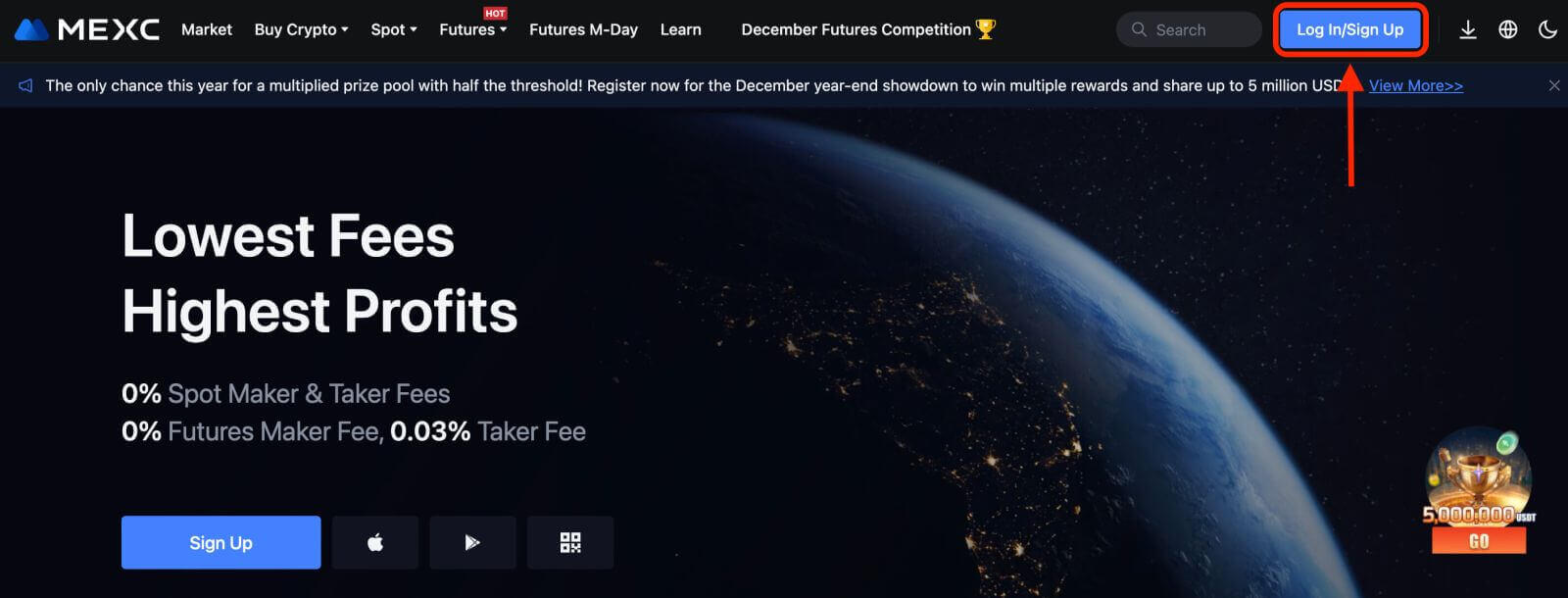
Крок 2: Введіть свій номер мобільного телефону або адресу електронної пошти та переконайтеся, що номер телефону чи адреса електронної пошти дійсні. Номер телефону
електронної пошти Крок 3: Введіть пароль для входу. Для безпеки вашого облікового запису переконайтеся, що ваш пароль містить принаймні 10 символів, включаючи великі літери та одну цифру. Крок 4. З’явиться вікно підтвердження та введіть код підтвердження. Ви отримаєте 6-значний код підтвердження на свою електронну пошту або телефон. (Поставте прапорець у кошик, якщо електронного листа не надійшло). Потім натисніть кнопку [Підтвердити] . Крок 5: Вітаємо! Ви успішно створили обліковий запис MEXC за допомогою електронної пошти або номера телефону.
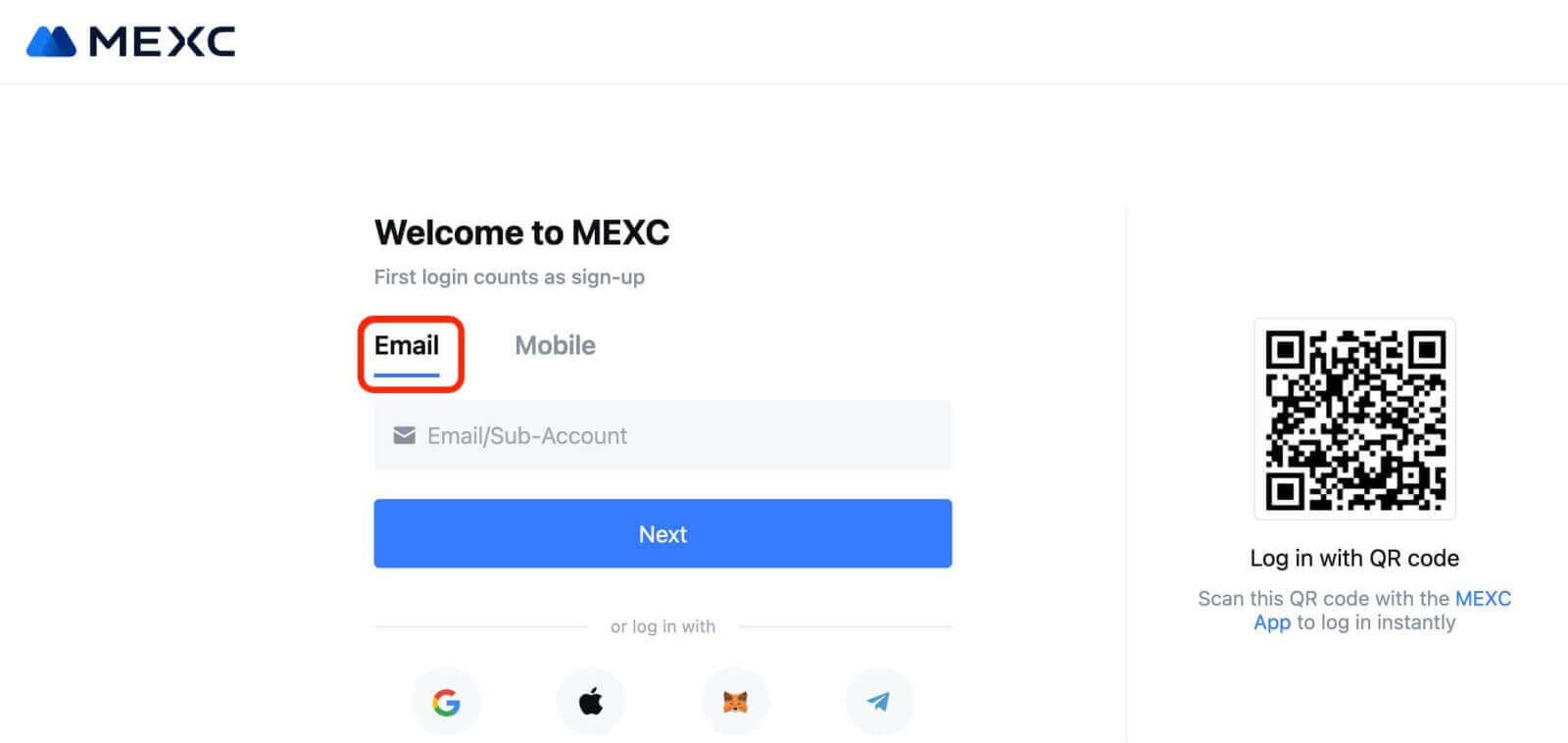
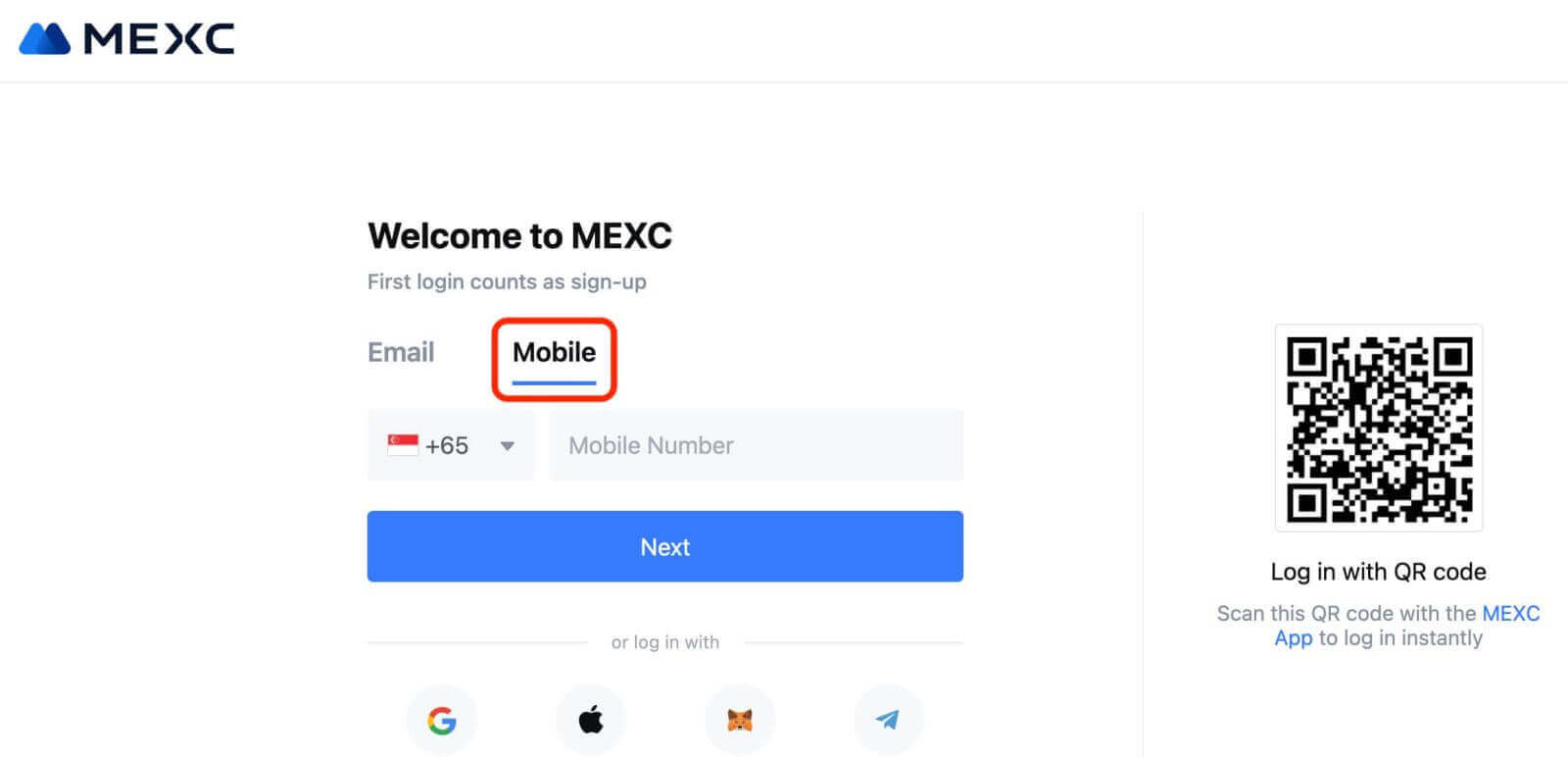
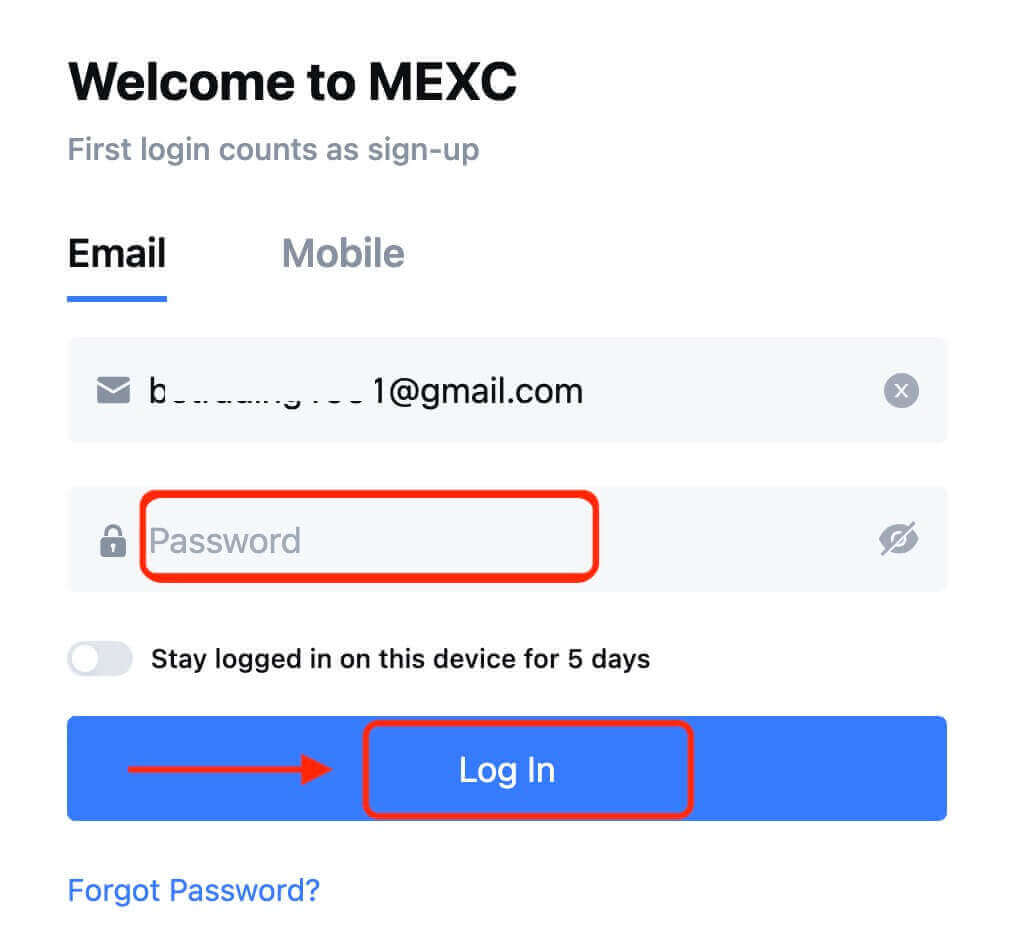
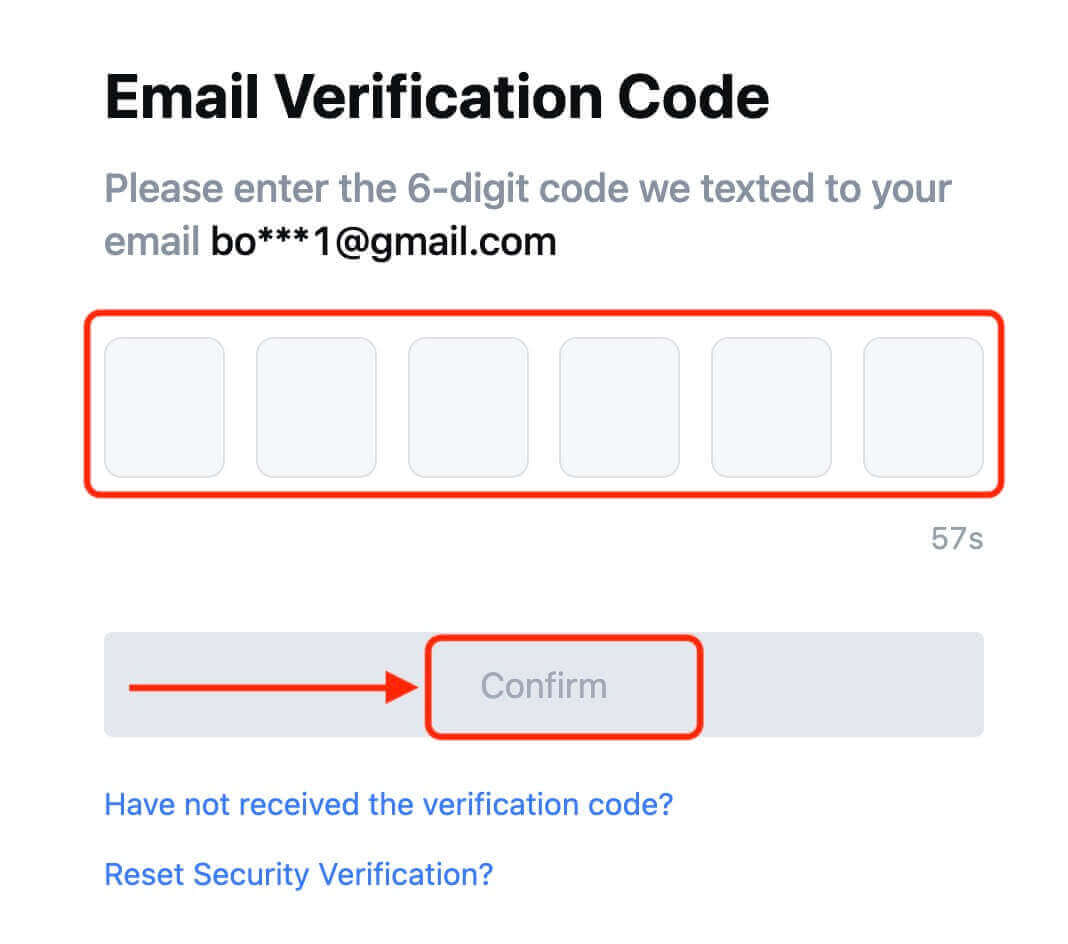
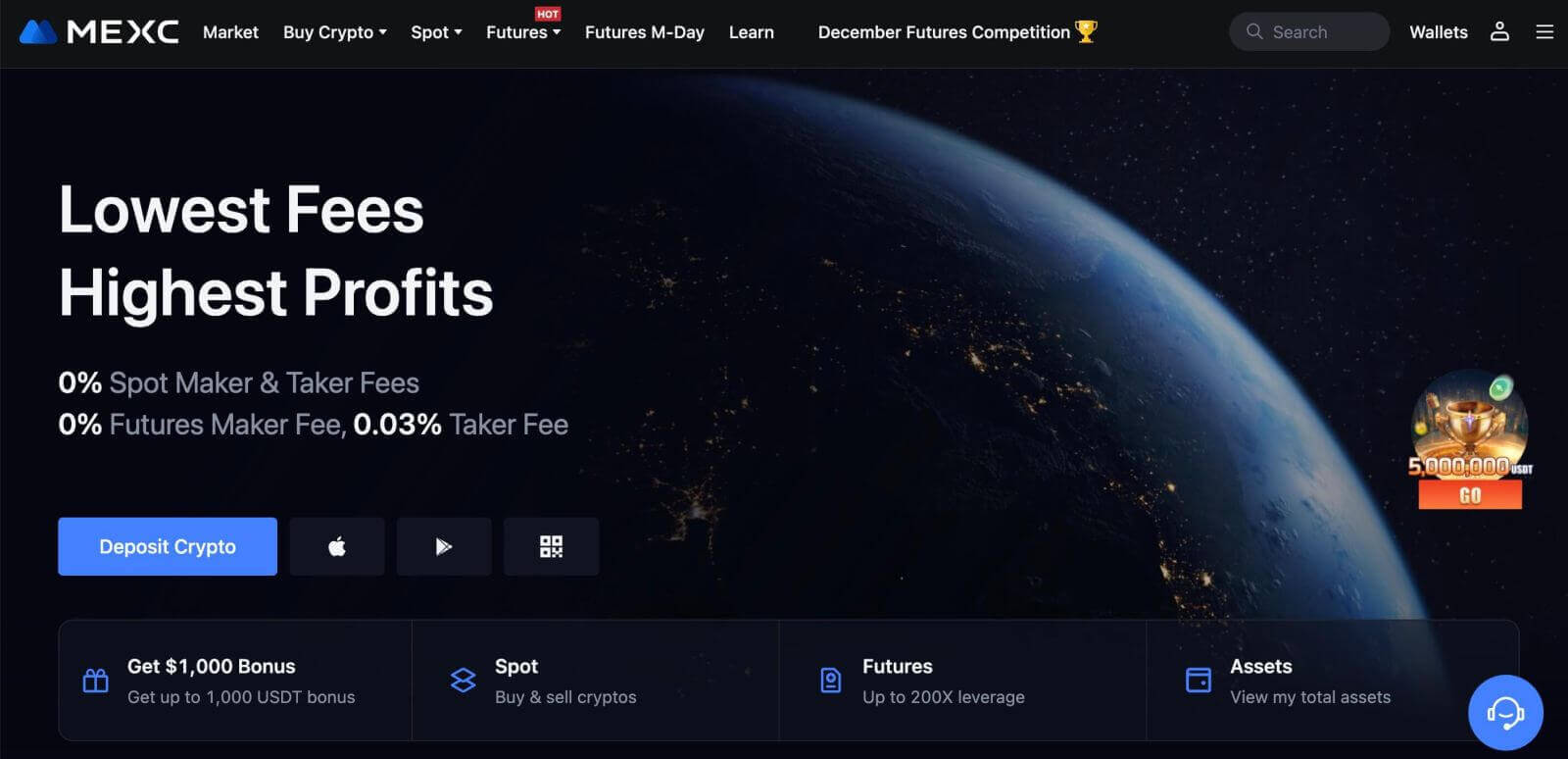
Як відкрити обліковий запис на MEXC у Google
Крім того, ви можете створити обліковий запис MEXC через Google. Якщо ви бажаєте це зробити, виконайте такі дії:
1. По-перше, вам потрібно буде перейти на домашню сторінку MEXC і натиснути [ Увійти/Зареєструватися ]. 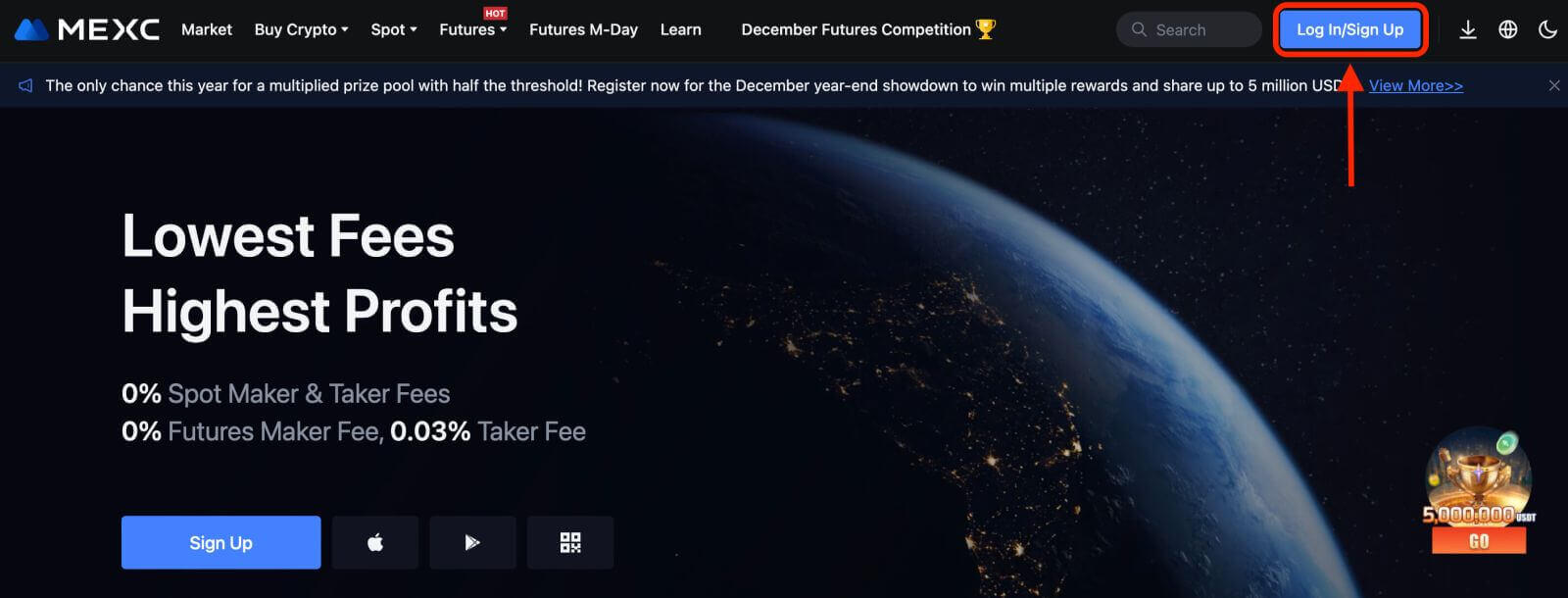
2. Натисніть кнопку [Google]. 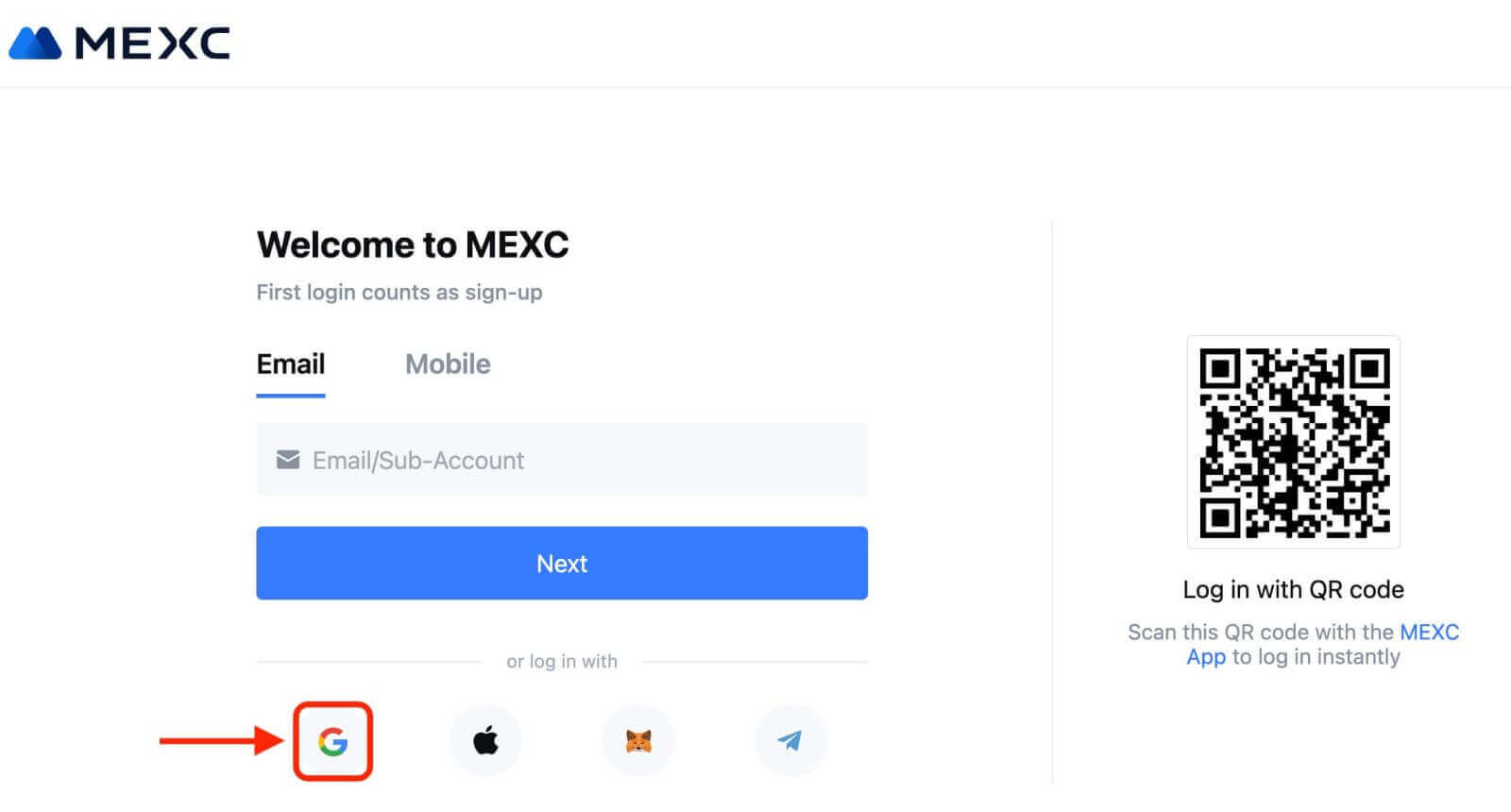
3. Відкриється вікно входу, де вам потрібно буде ввести адресу електронної пошти або телефон і натиснути «Далі». 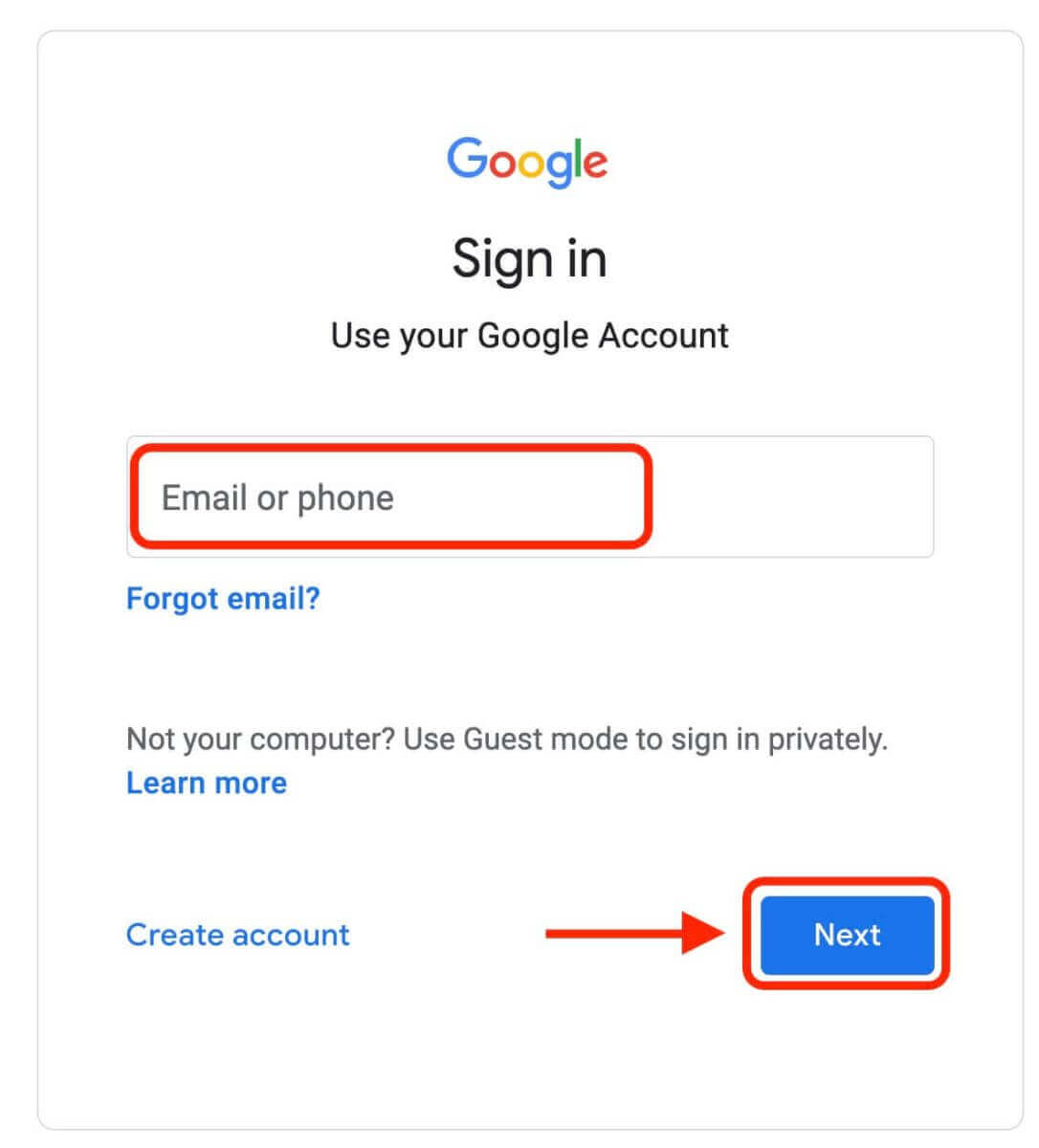
4. Потім введіть пароль свого облікового запису Google і натисніть «Далі». 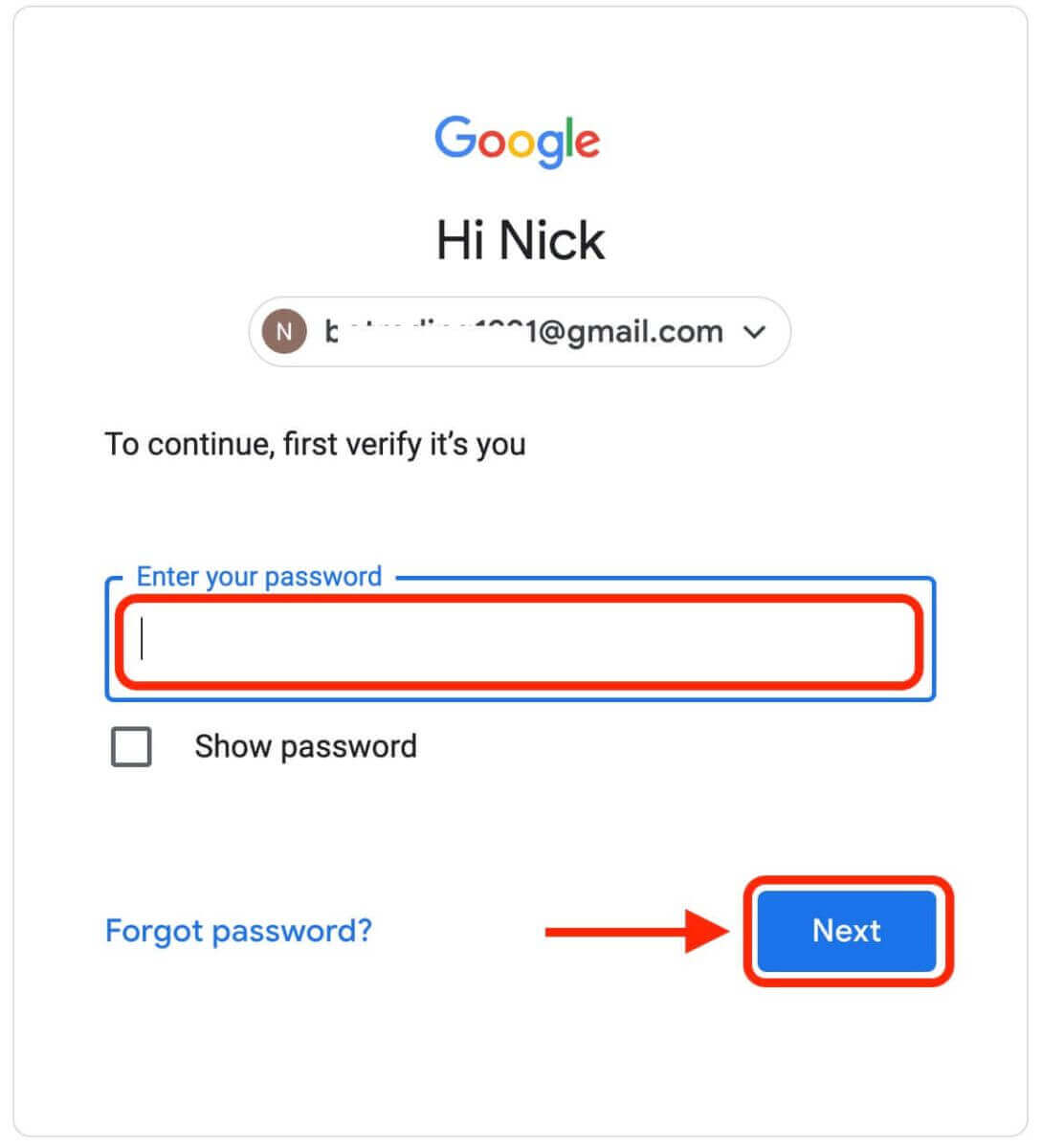
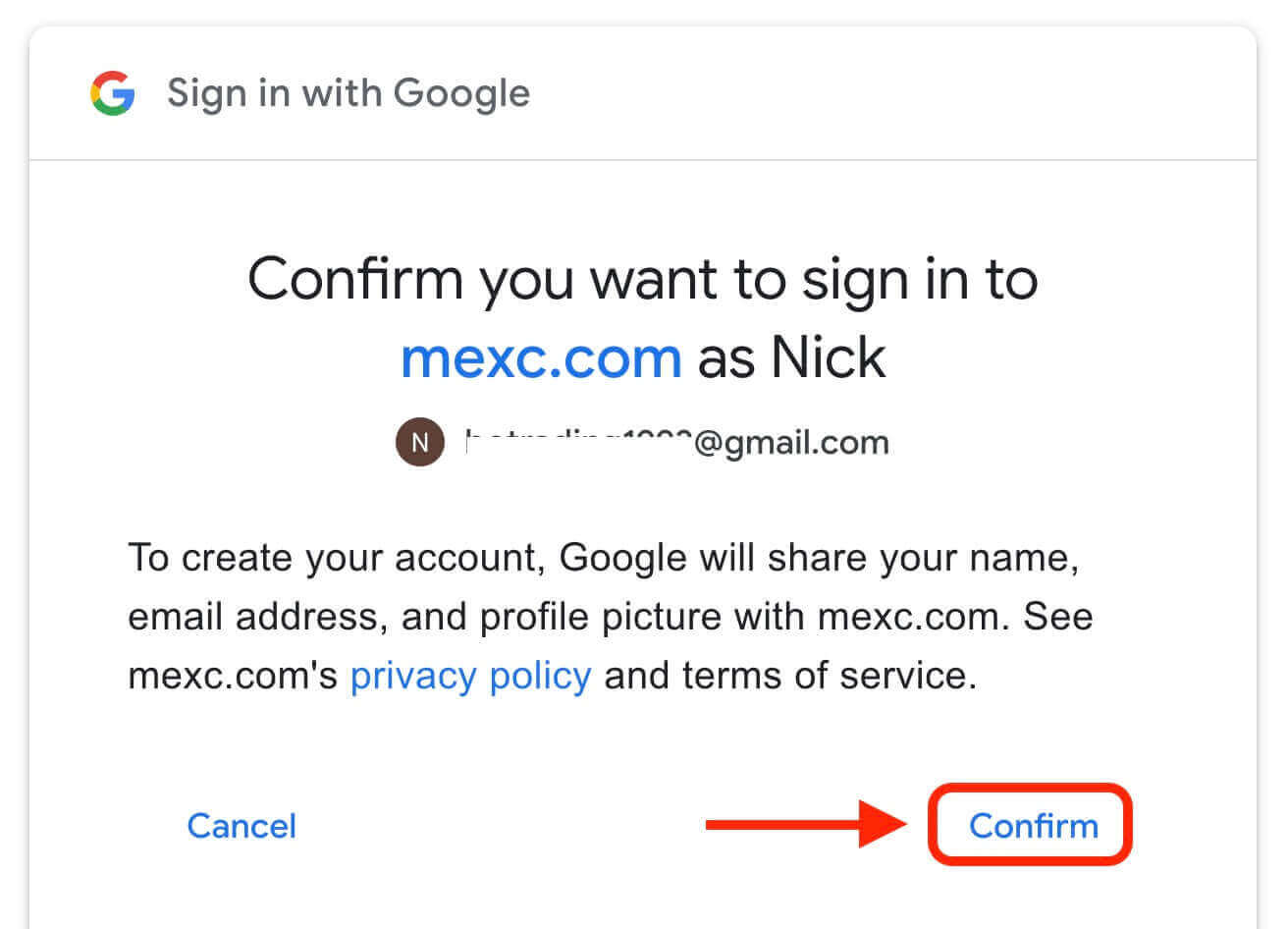
5. Натисніть «Зареєструватися для нового облікового запису MEXC». 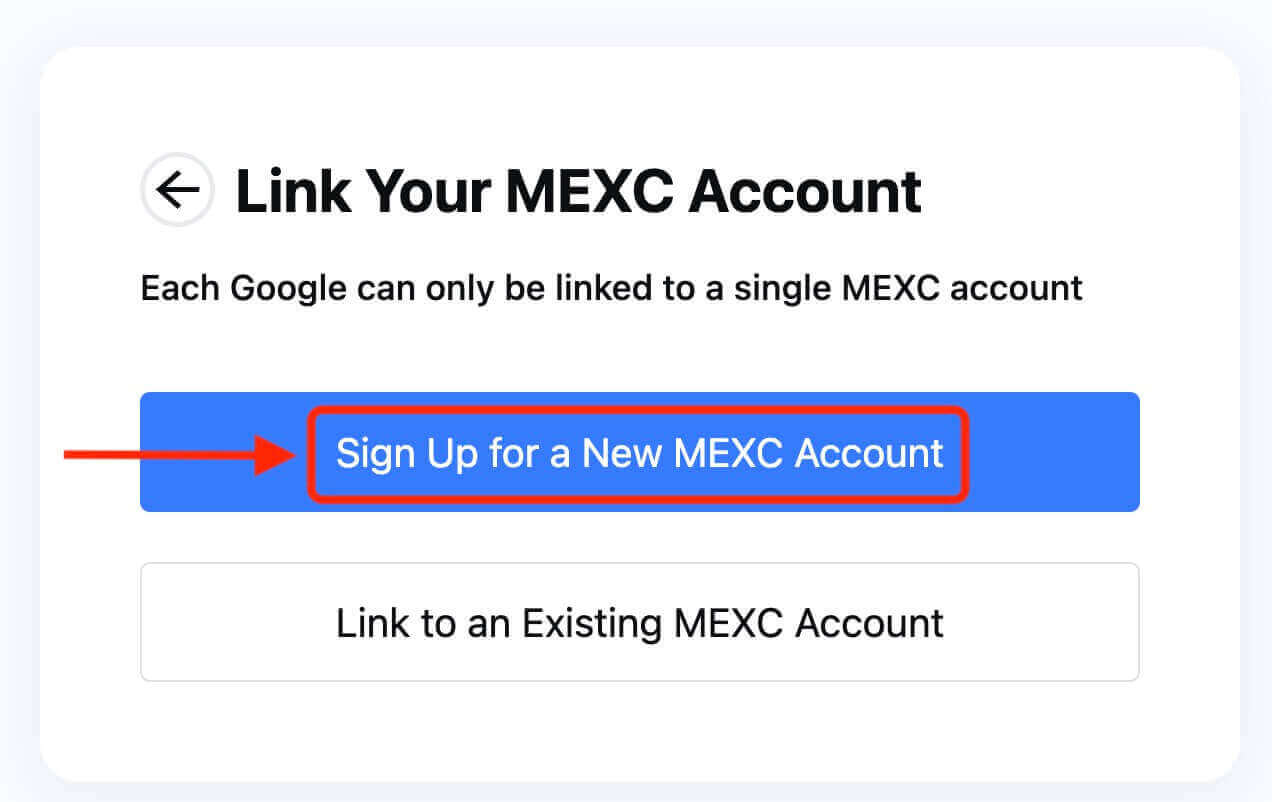
6. Заповніть свою інформацію, щоб створити новий обліковий запис. Потім [Зареєструватися]. 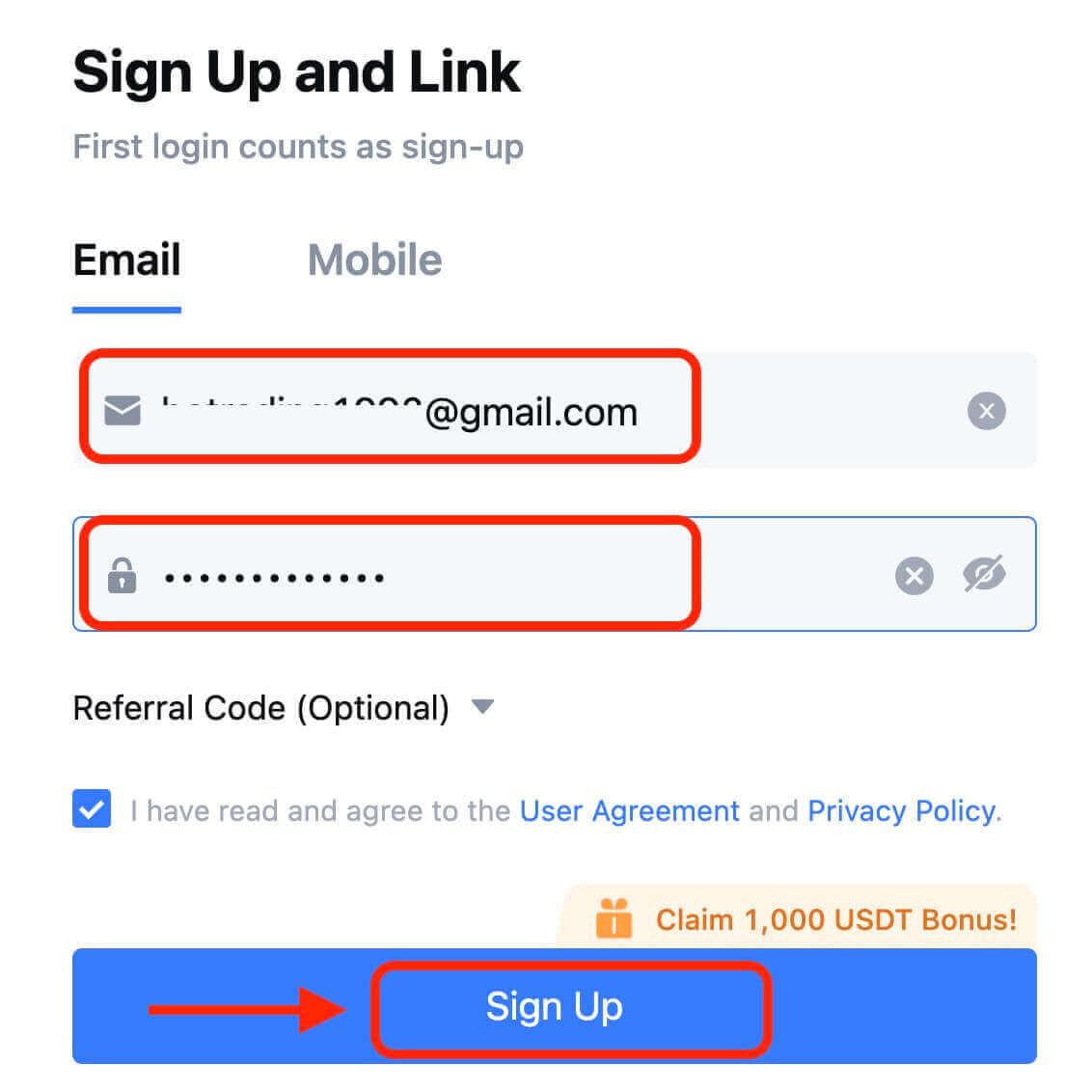
7. Завершіть процес перевірки. Ви отримаєте 6-значний код підтвердження на свою електронну пошту або телефон. Введіть код і натисніть [Підтвердити]. 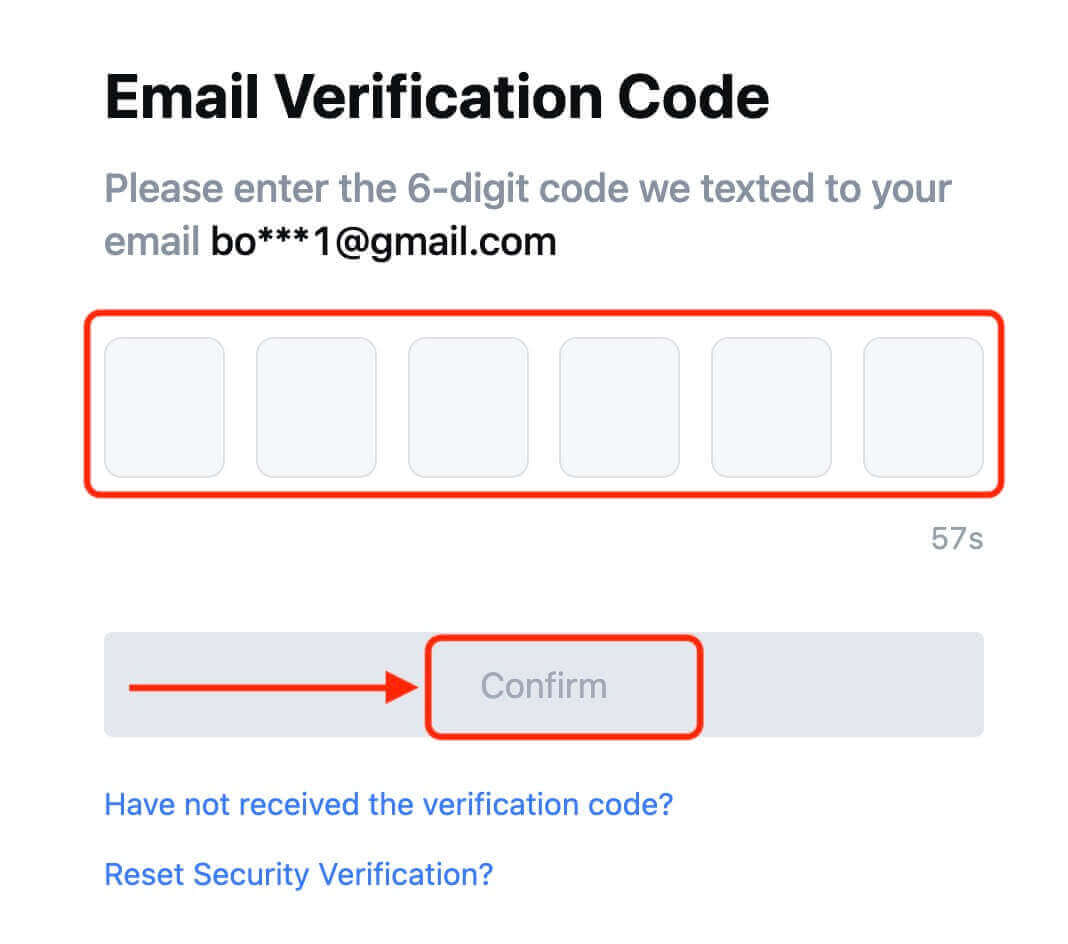
8. Вітаємо! Ви успішно створили обліковий запис MEXC через Google.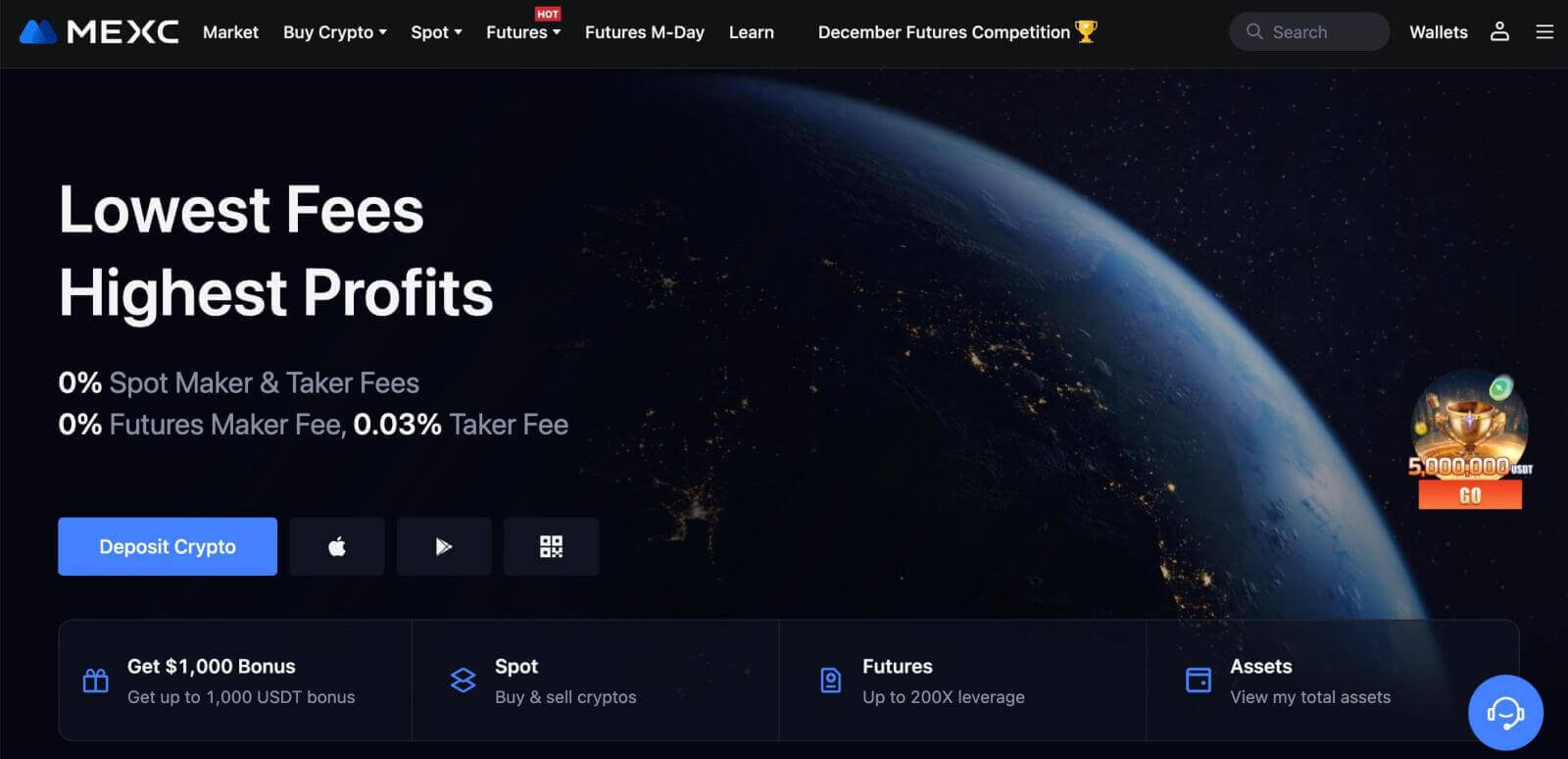
Як відкрити обліковий запис на MEXC в Apple
1. Крім того, ви можете зареєструватися за допомогою системи єдиного входу зі своїм обліковим записом Apple, відвідавши MEXC і натиснувши [ Увійти/Зареєструватися ]. 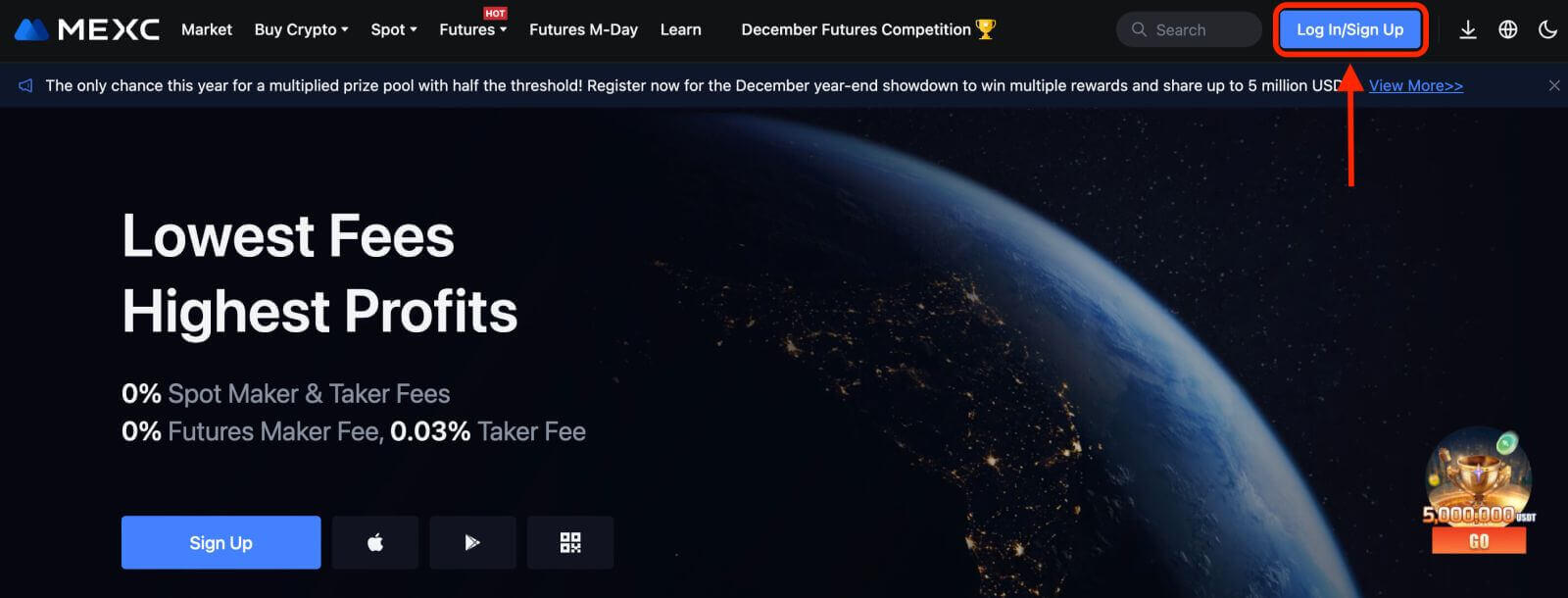 2. Виберіть [Apple], з’явиться спливаюче вікно, і вам буде запропоновано ввійти в MEXC за допомогою облікового запису Apple.
2. Виберіть [Apple], з’явиться спливаюче вікно, і вам буде запропоновано ввійти в MEXC за допомогою облікового запису Apple. 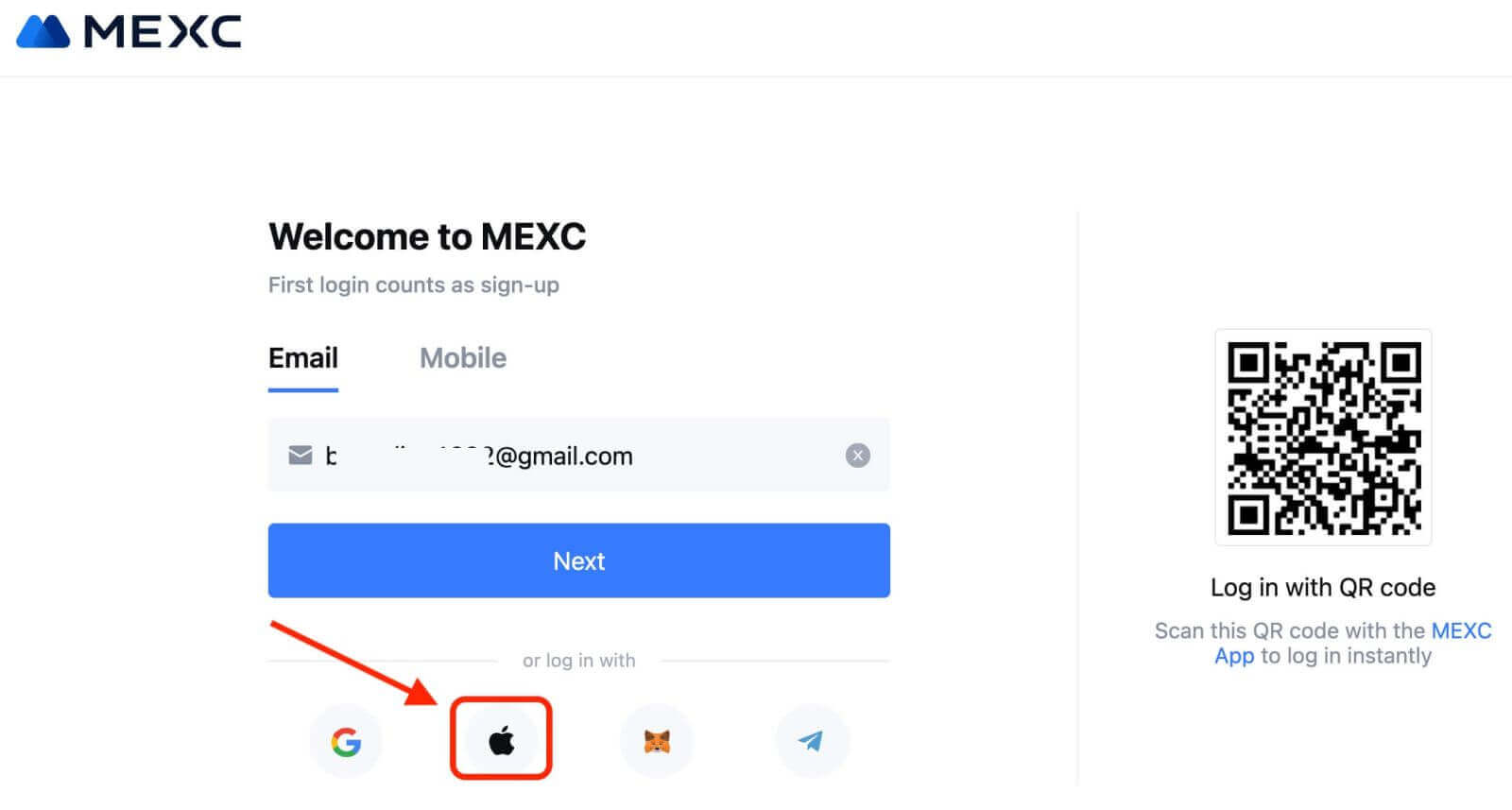
3. Введіть свій Apple ID і пароль, щоб увійти в MEXC. 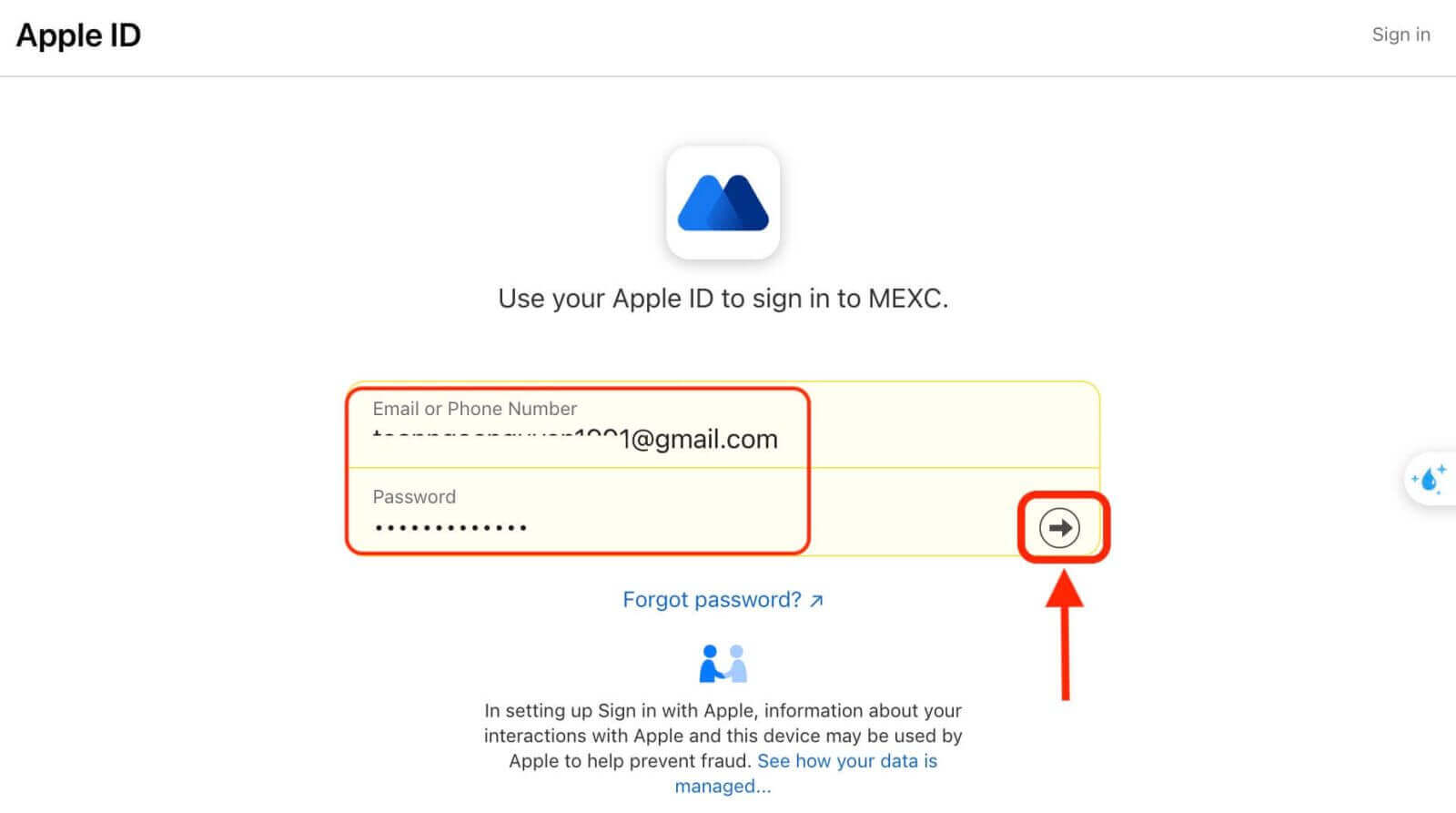
4. Натисніть «Зареєструватися для нового облікового запису MEXC». 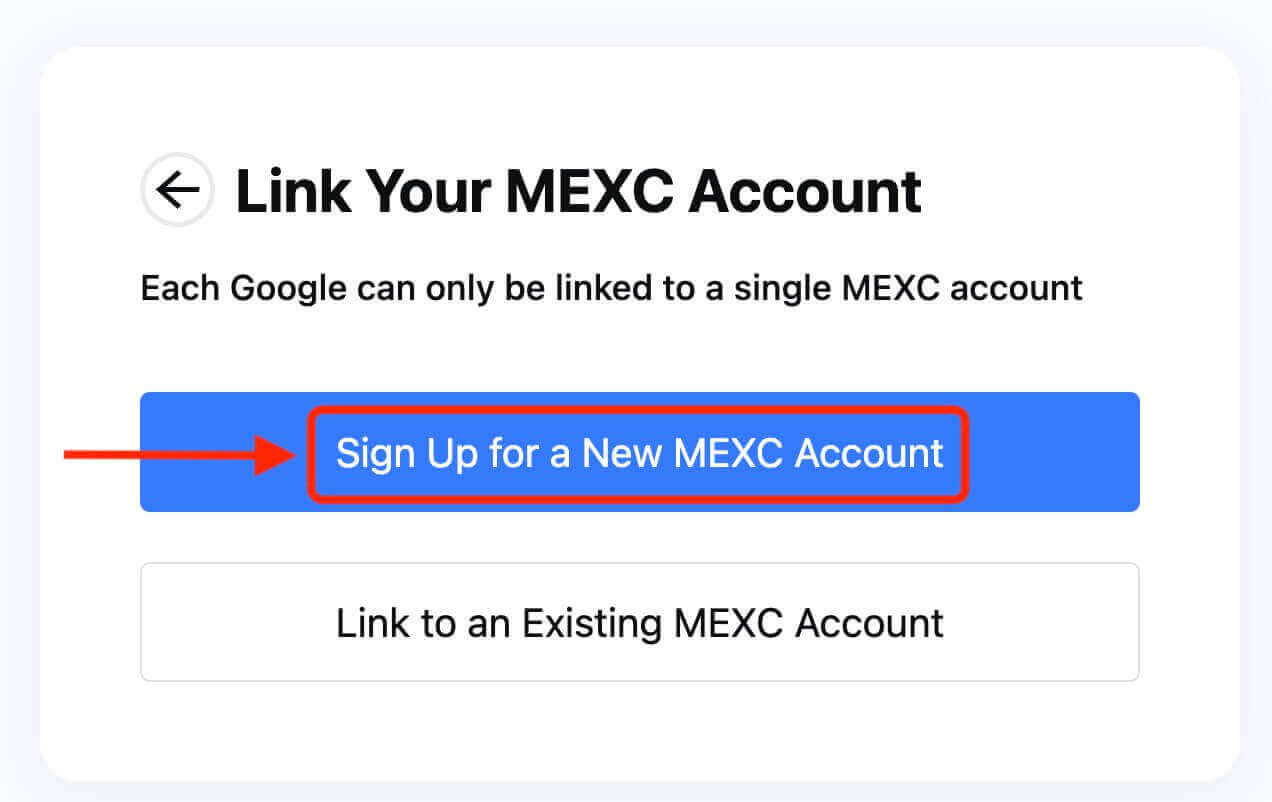
5. Заповніть свою інформацію, щоб створити новий обліковий запис. Потім [Зареєструватися]. 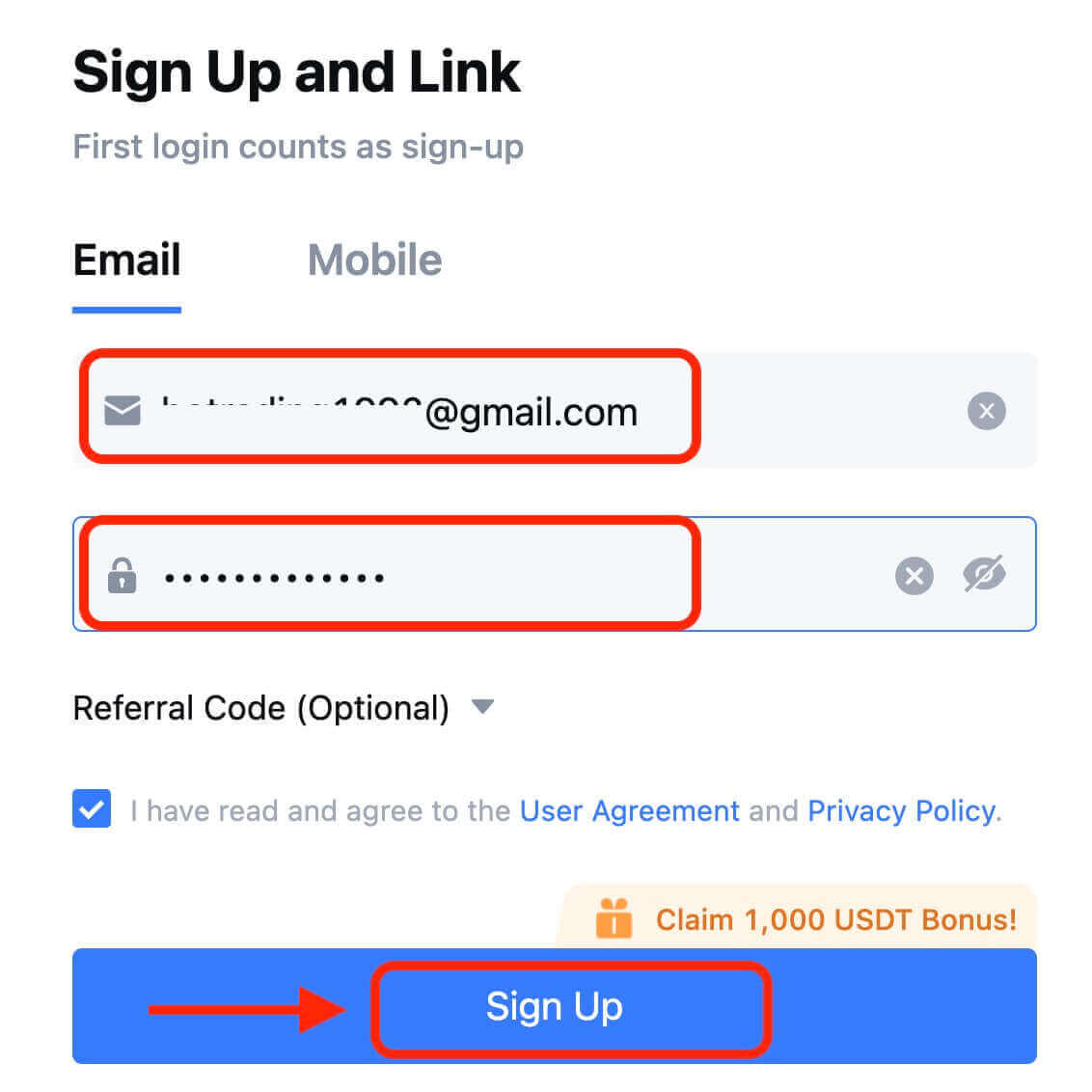
6. Ви отримаєте 6-значний код підтвердження на свою електронну пошту або телефон. Введіть код і натисніть [Підтвердити]. 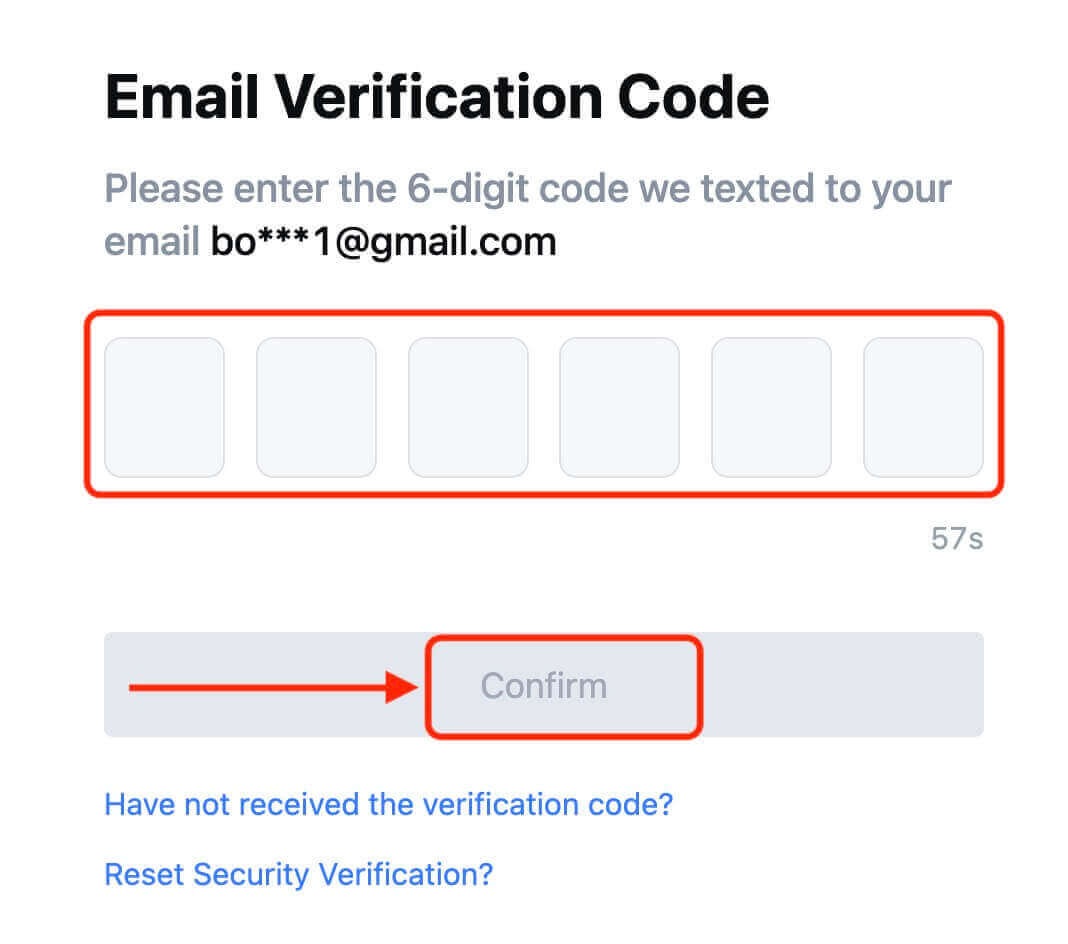
7. Вітаємо! Ви успішно створили обліковий запис MEXC через Apple.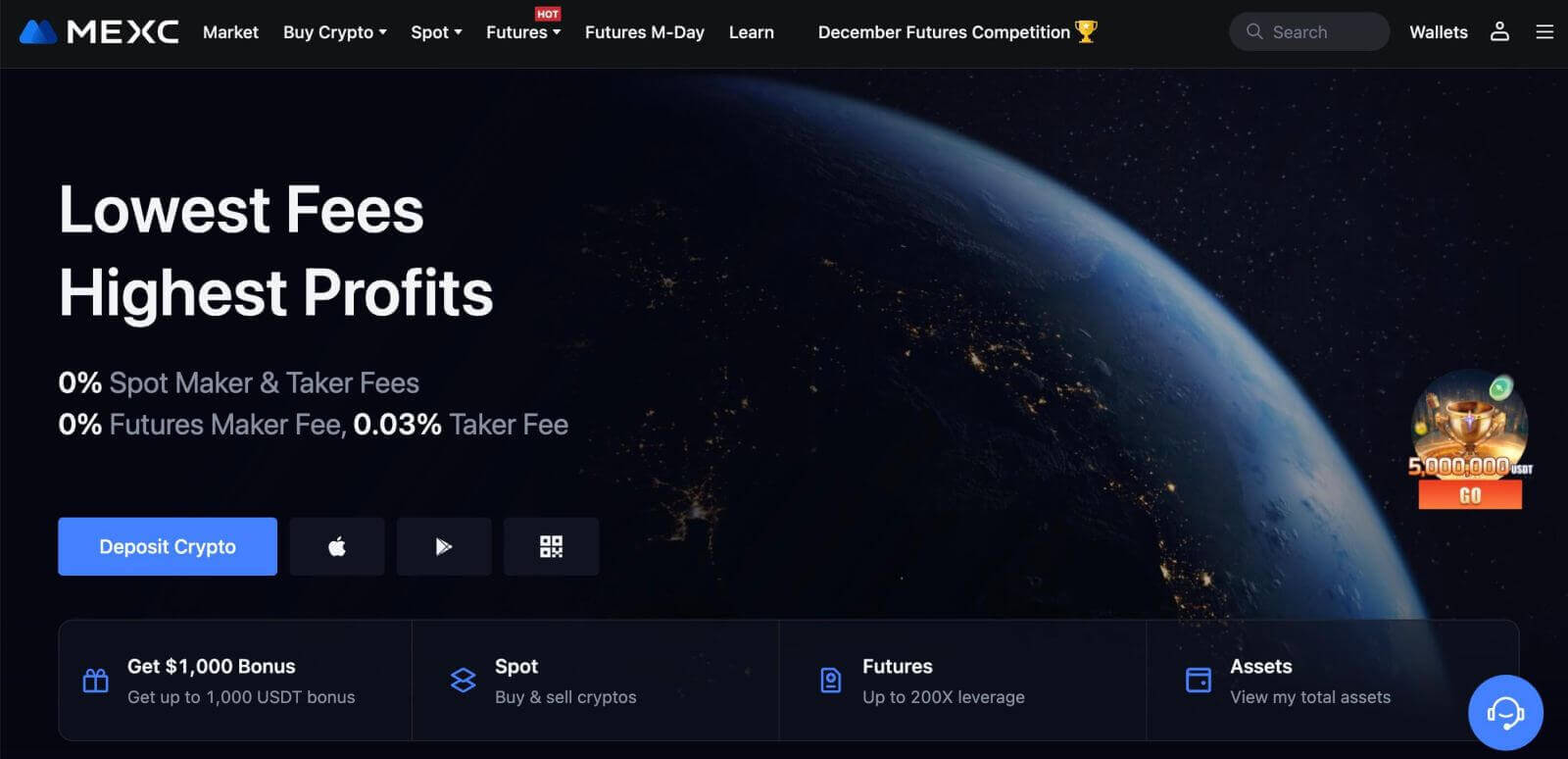
Як відкрити рахунок на MEXC за допомогою Telegram
1. Ви також можете зареєструватися за допомогою свого облікового запису Telegram, відвідавши MEXC і натиснувши [ Увійти/Зареєструватися ]. 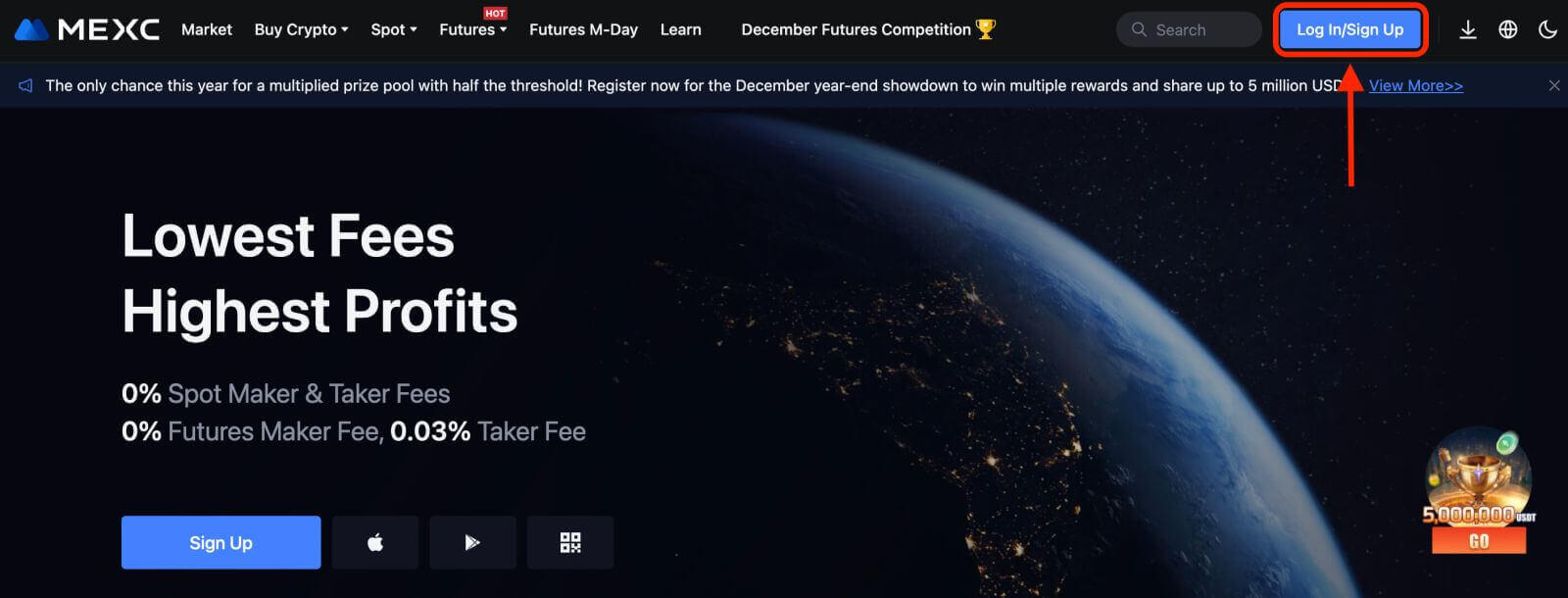
2. Виберіть [Telegram], з’явиться спливаюче вікно, і вам буде запропоновано ввійти в MEXC за допомогою облікового запису Telegram. 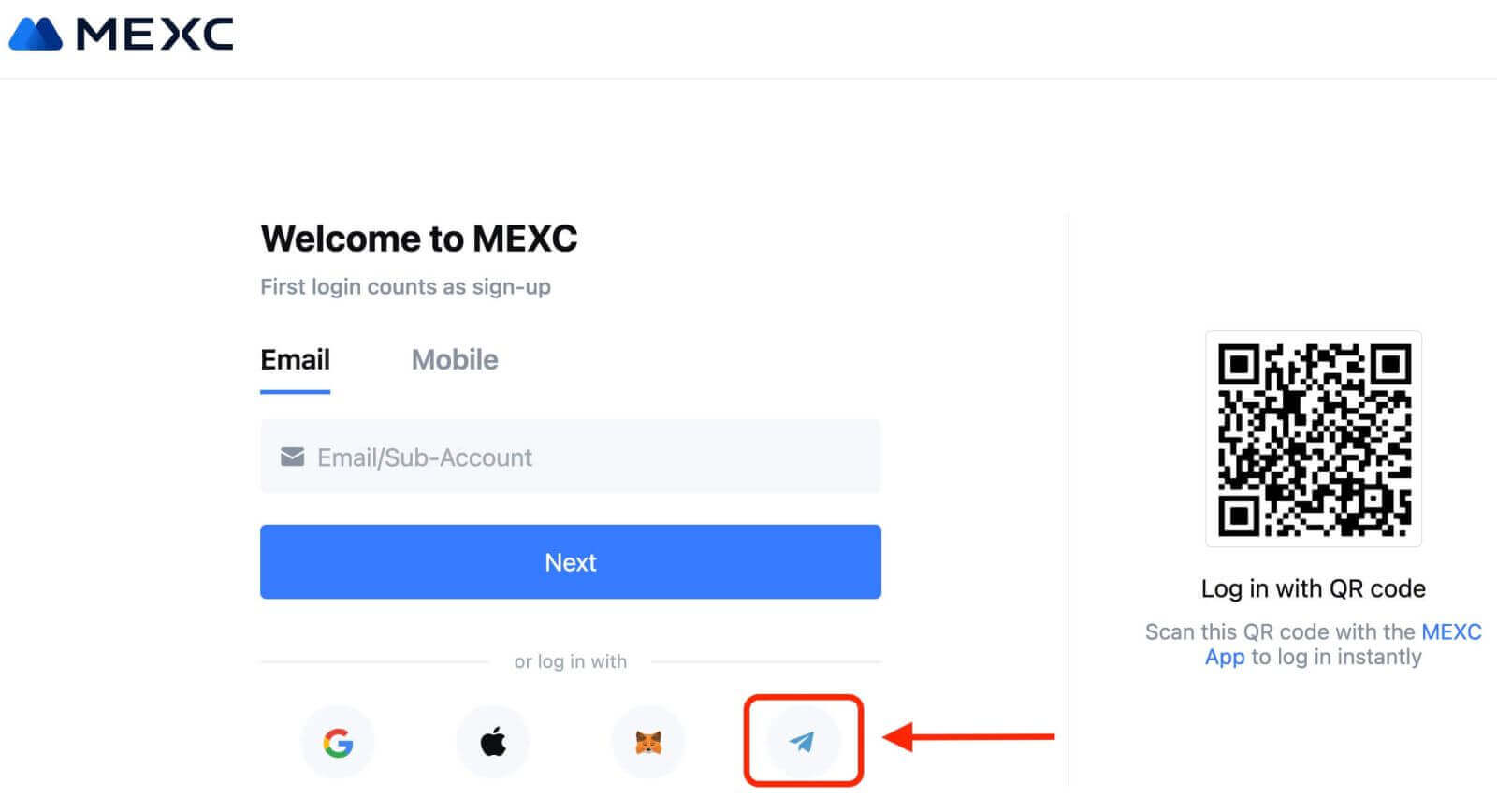
3. Введіть свій номер телефону, щоб увійти в MEXC. 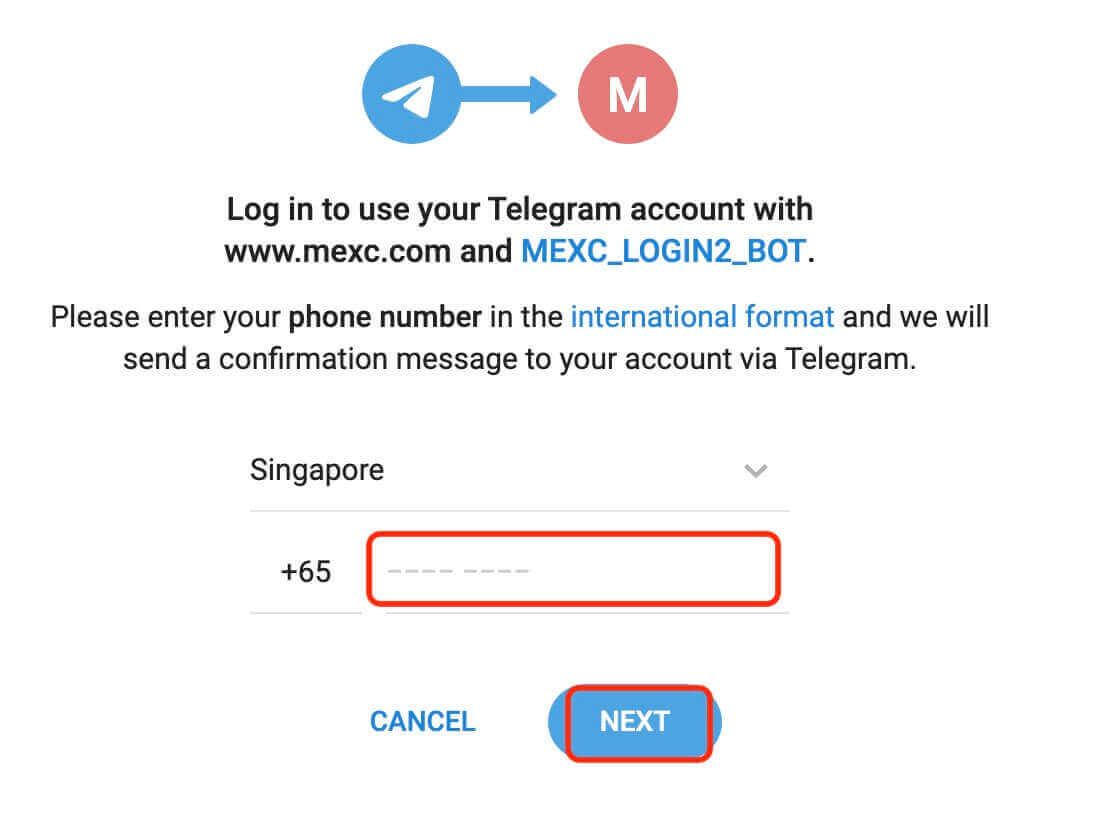
4. Ви отримаєте запит у Telegram. Підтвердьте цей запит.
5. Прийміть запит на сайті MEXC. 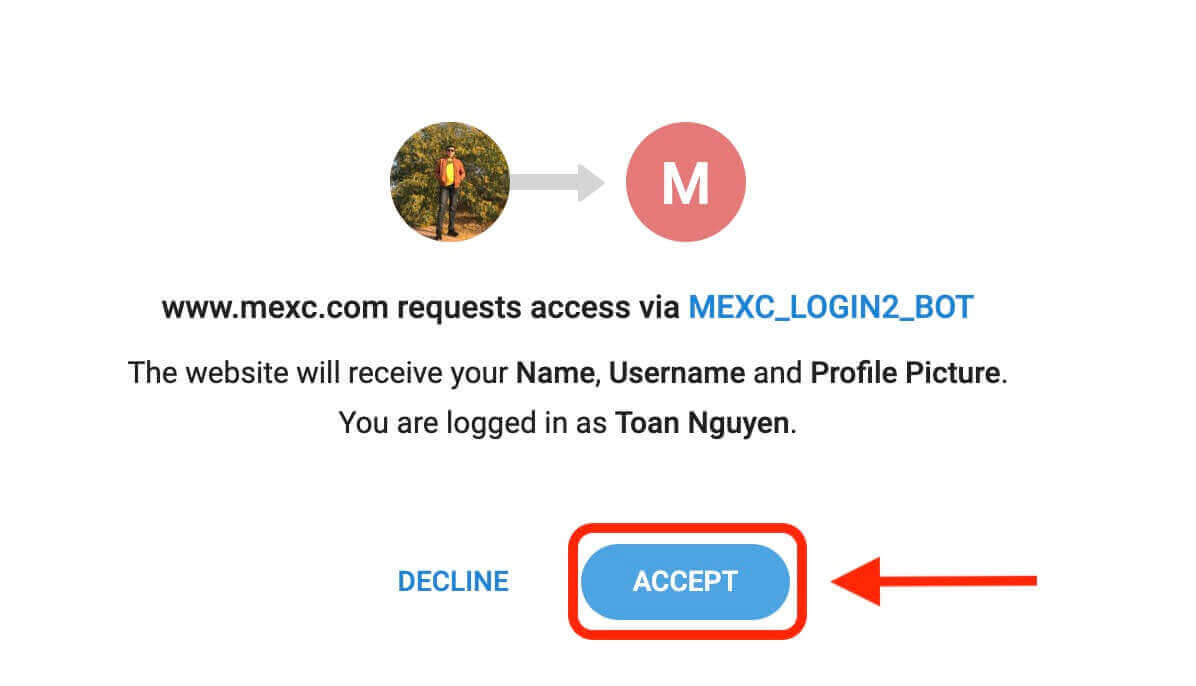
6. Натисніть «Зареєструватися для нового облікового запису MEXC». 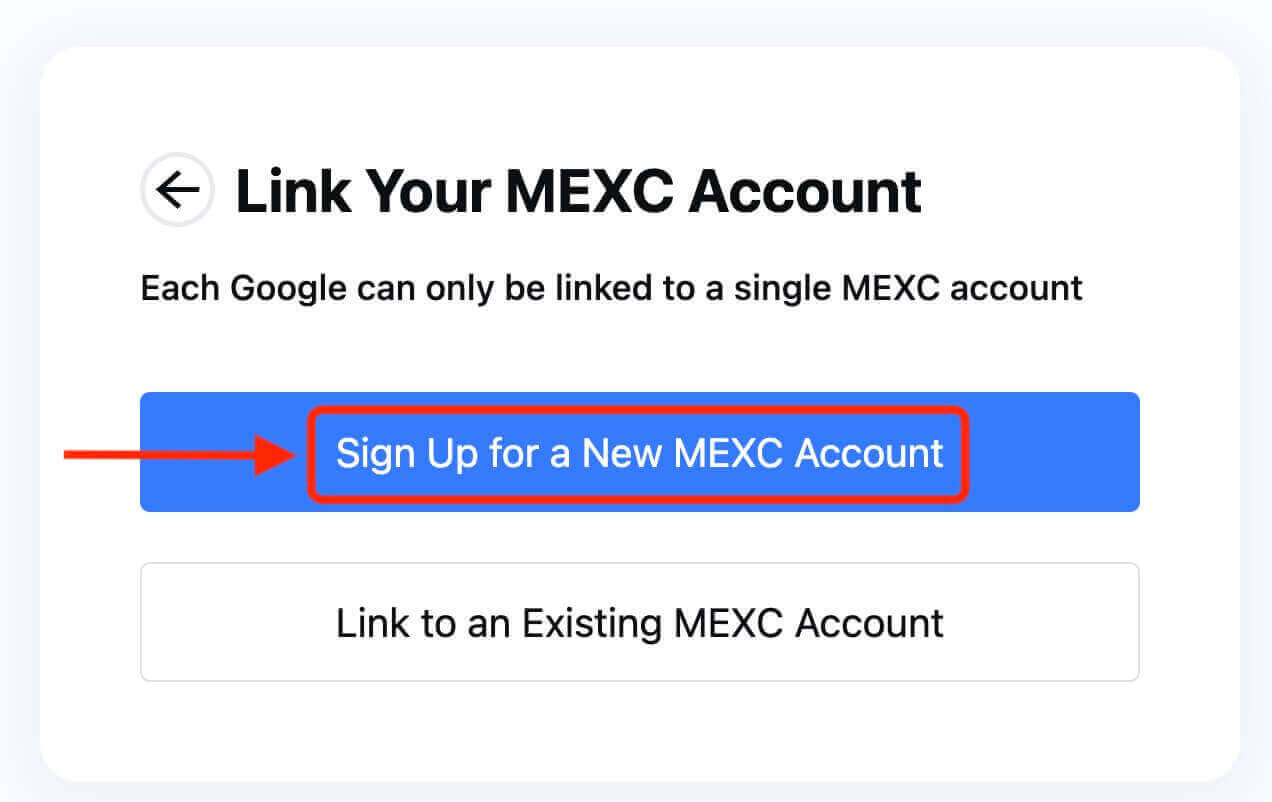
7. Заповніть свою інформацію, щоб створити новий обліковий запис. Потім [Зареєструватися]. 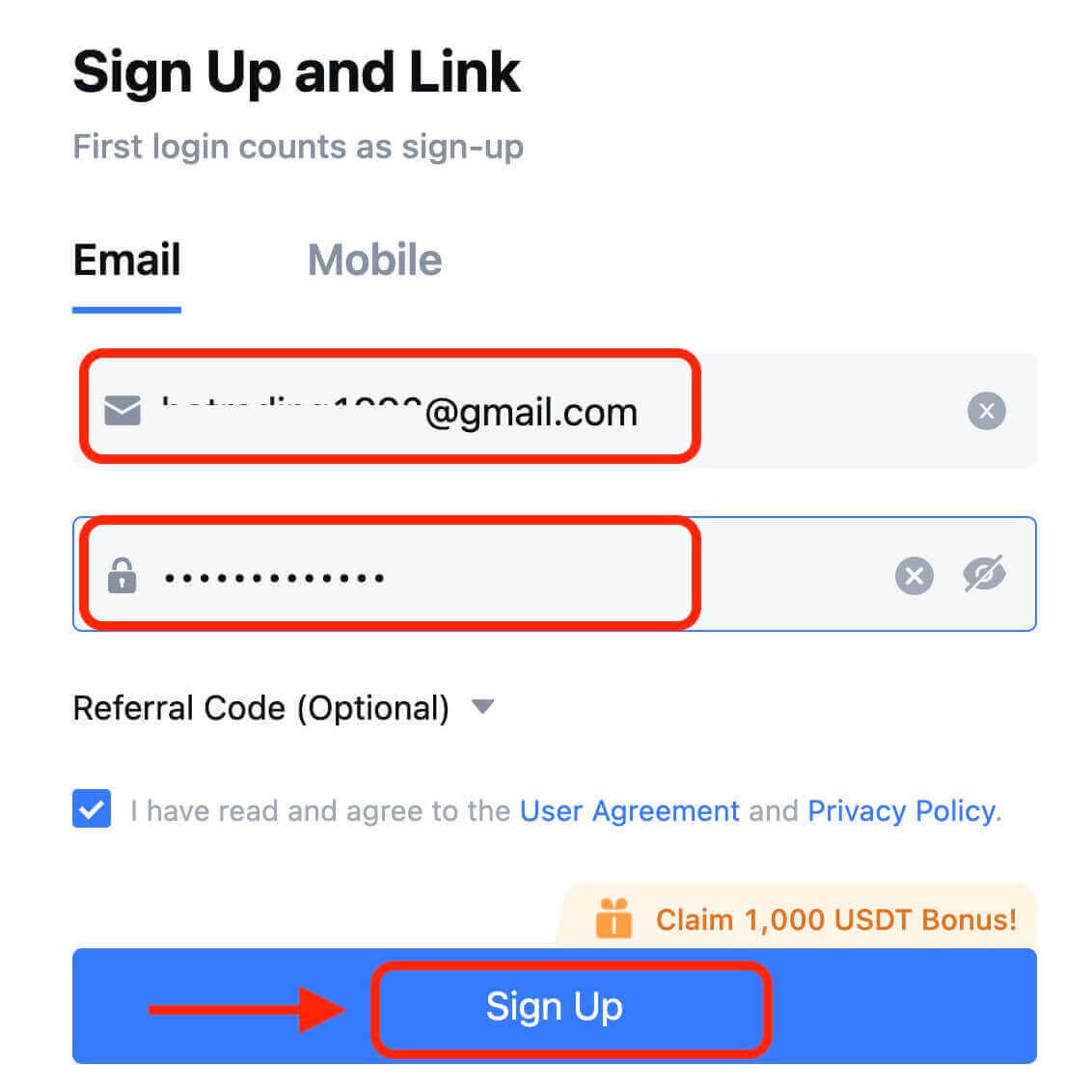
8. Ви отримаєте 6-значний код підтвердження на свою електронну пошту або телефон. Введіть код і натисніть [Підтвердити]. 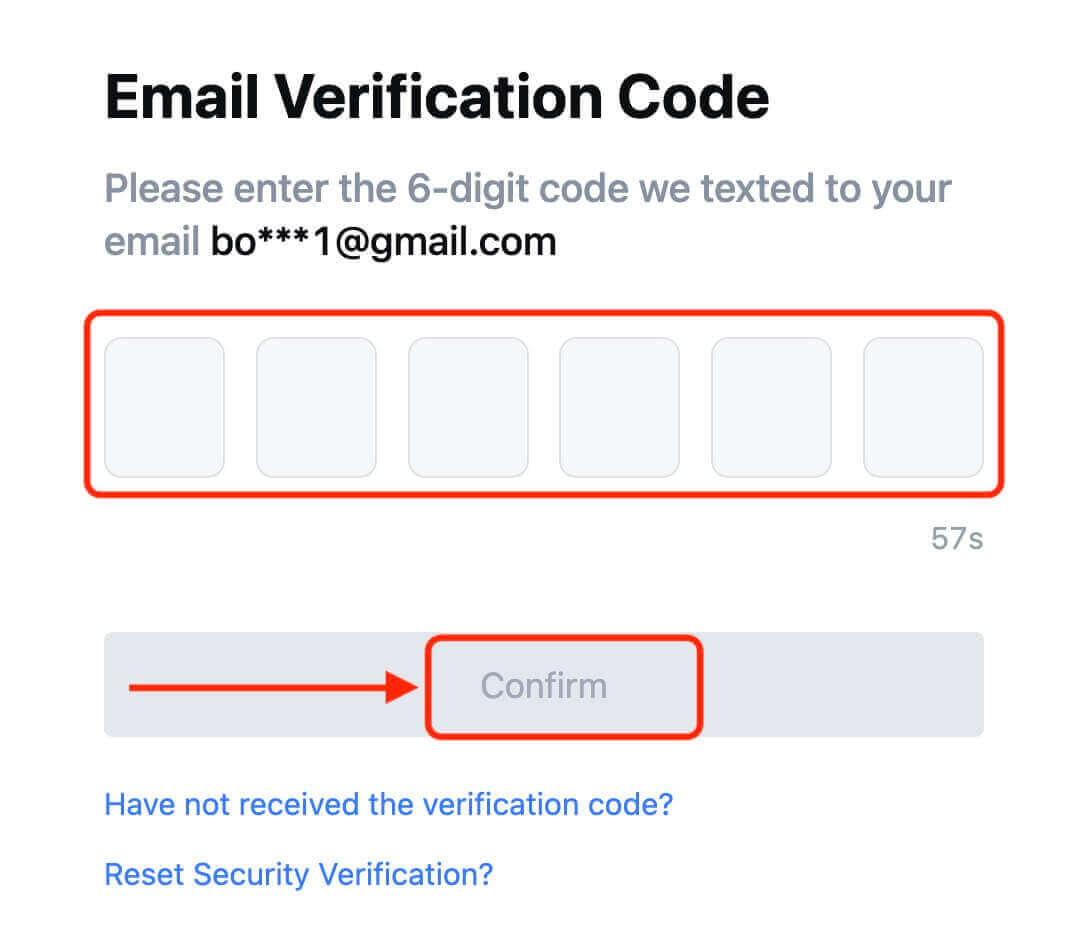
9. Вітаємо! Ви успішно створили обліковий запис MEXC через Telegram.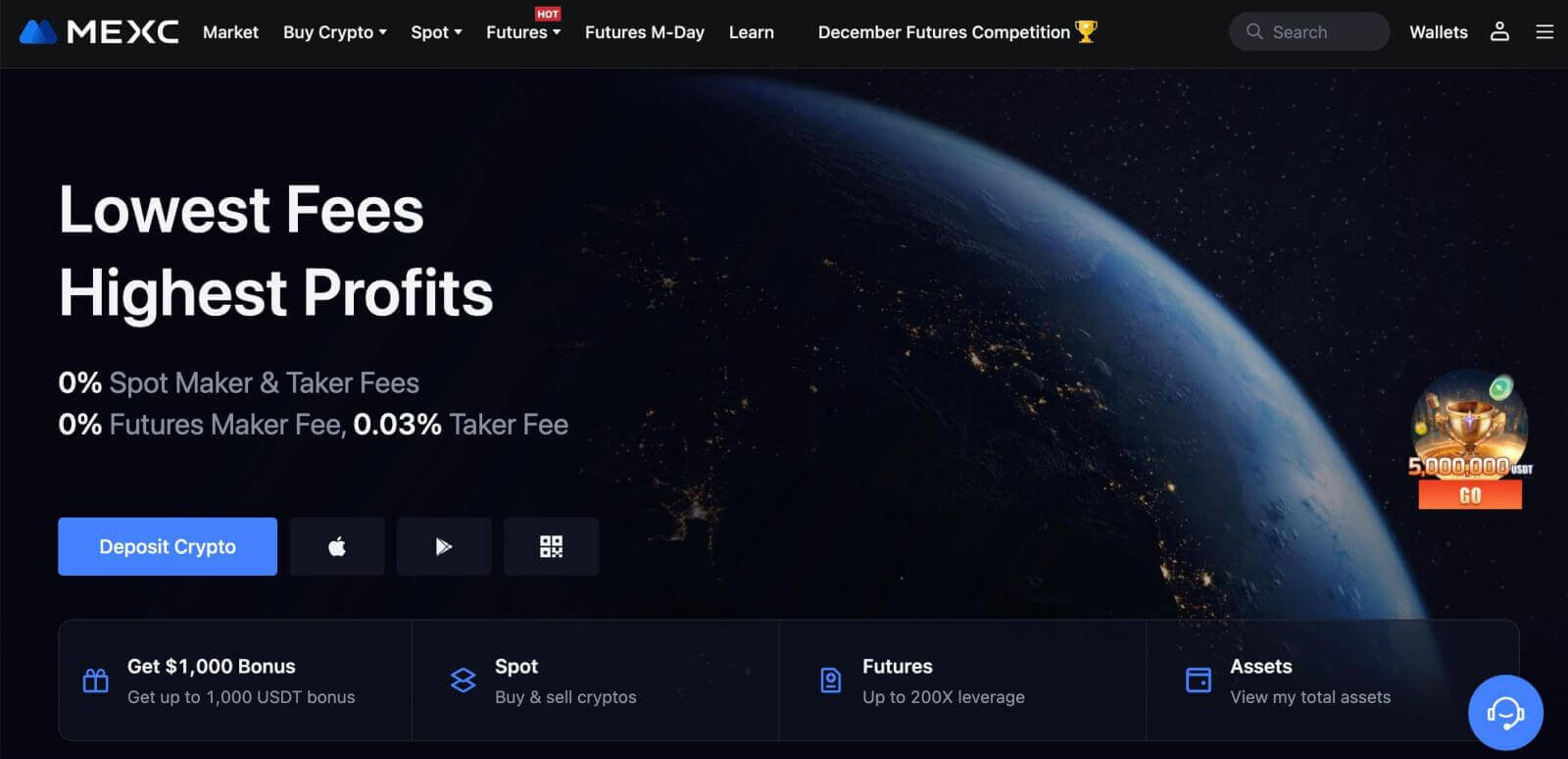
Як відкрити обліковий запис у додатку MEXC
Ви можете легко зареєструвати обліковий запис MEXC за допомогою адреси електронної пошти, номера телефону або свого облікового запису Apple/Google/Telegram у програмі MEXC за допомогою кількох дотиків.
Крок 1. Завантажте та встановіть програму MEXC
- Відвідайте App Store (для iOS) або Google Play Store (для Android) на своєму мобільному пристрої.
- Знайдіть у магазині "MEXC" і завантажте програму MEXC.
- Встановіть додаток на свій пристрій.
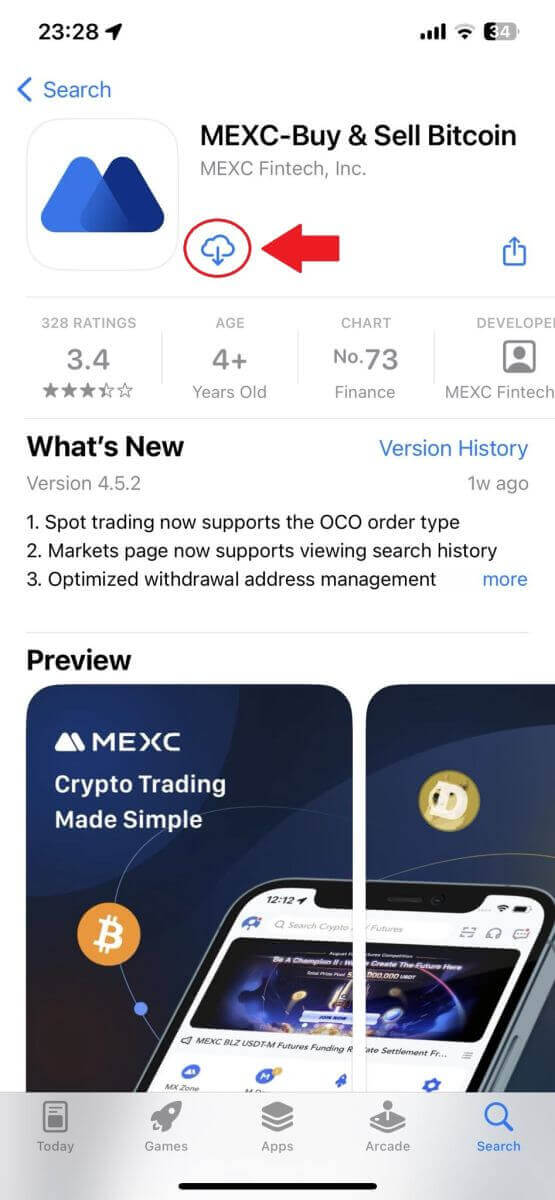
Крок 2. Відкрийте програму MEXC
- Знайдіть піктограму програми MEXC на головному екрані пристрою або в меню програми.
- Торкніться піктограми, щоб відкрити програму MEXC.
Крок 3. Перейдіть на сторінку входу
- Торкніться піктограми у верхньому лівому куті, після чого ви знайдете такі опції, як «Увійти». Натисніть цю опцію, щоб перейти на сторінку входу.
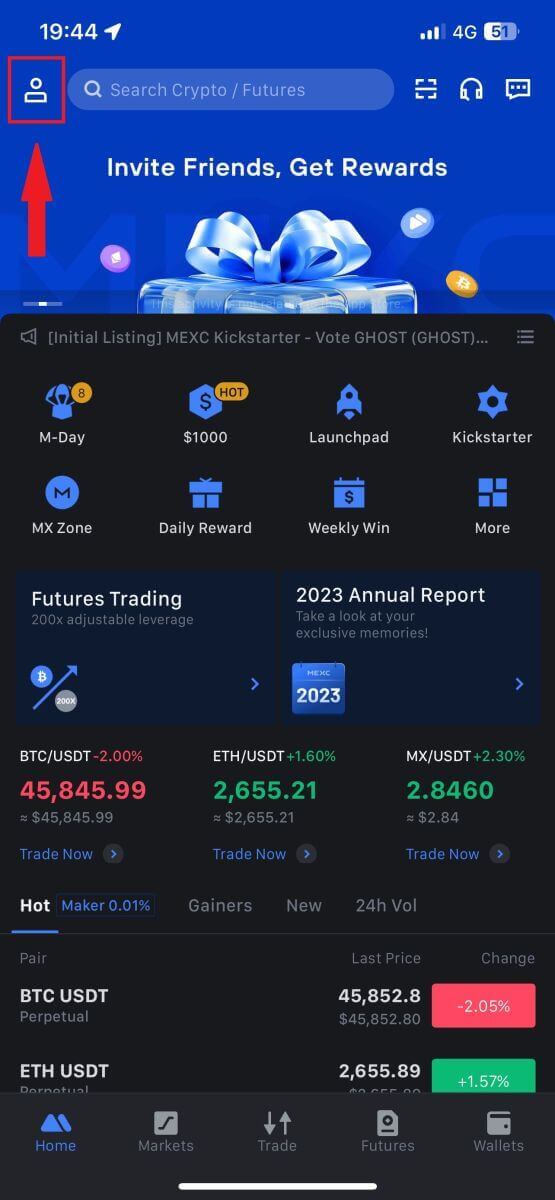
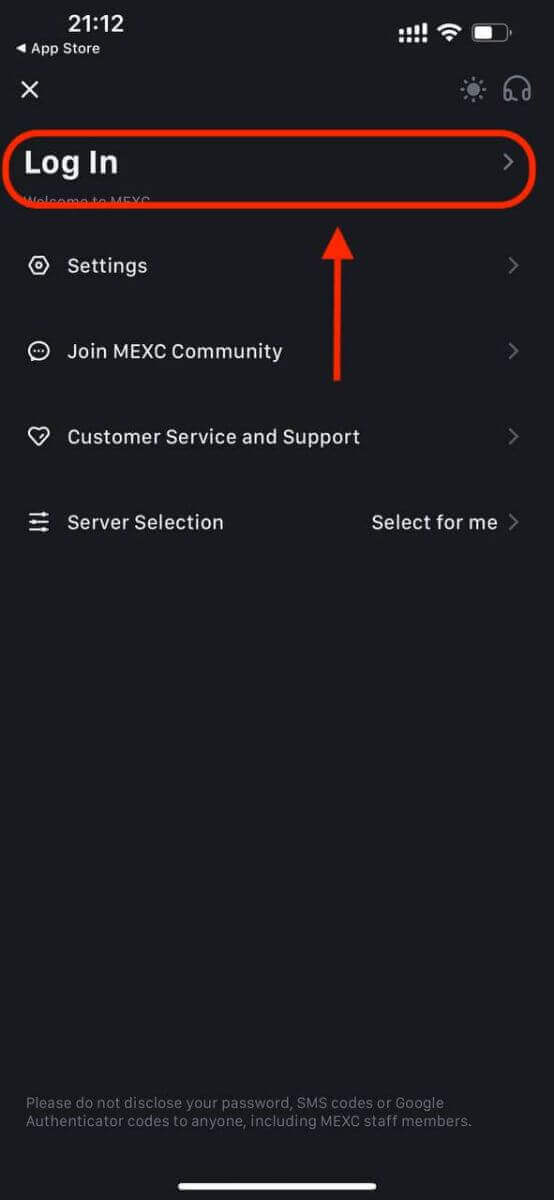
Крок 4: Введіть свої облікові дані
- Виберіть [Електронна адреса] або [Номер телефону] та введіть адресу електронної пошти/номер телефону.
- Створіть надійний пароль для свого облікового запису MEXC.
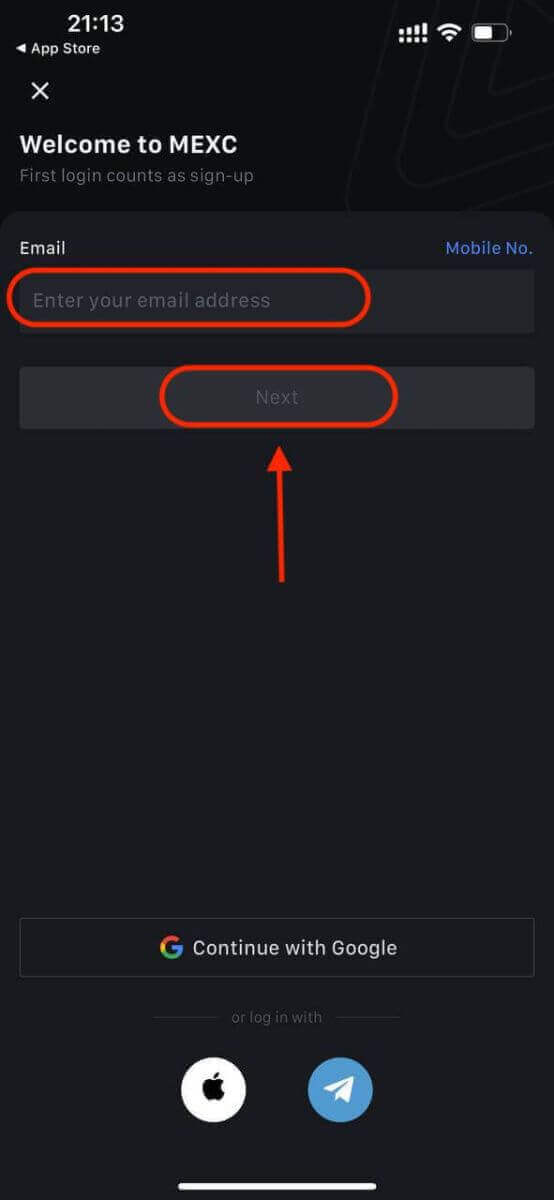
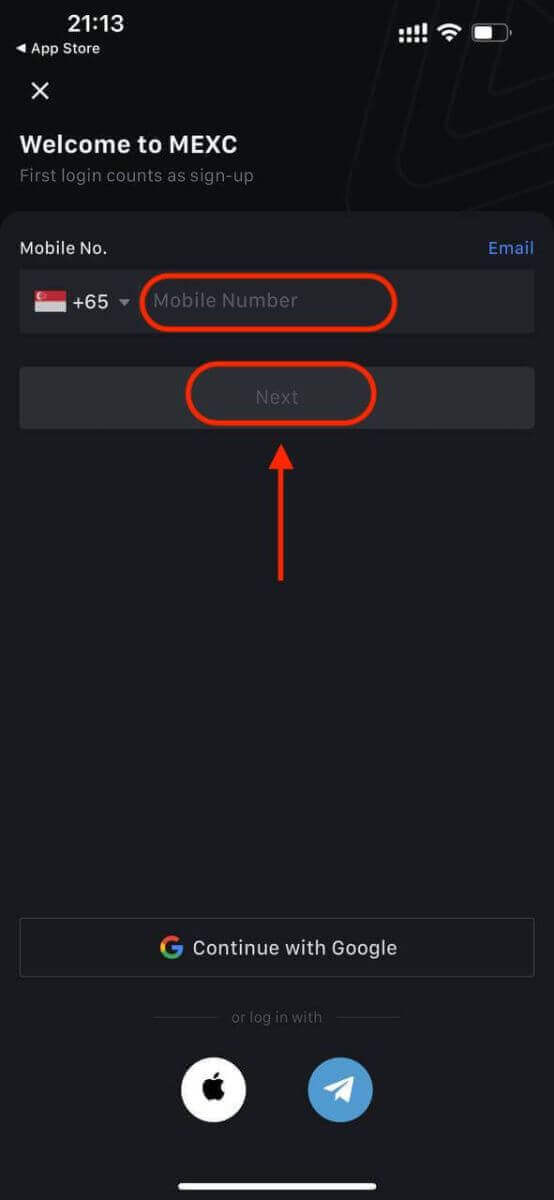
Створіть надійний пароль для свого облікового запису.
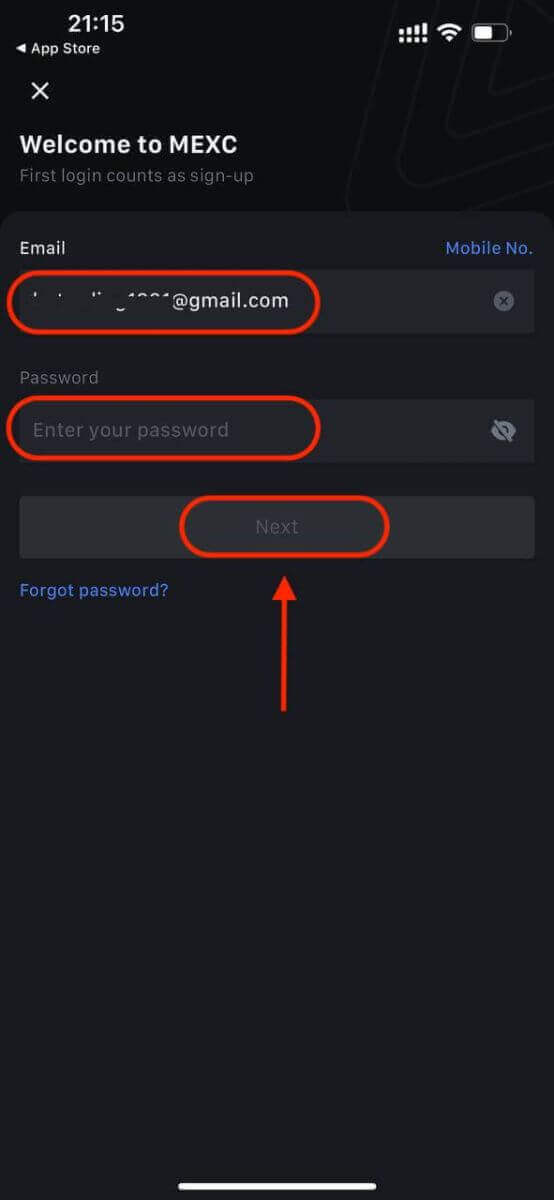
Примітка:
- Ваш пароль має містити щонайменше 10 символів, включаючи одну велику літеру та одну цифру.
Крок 5: Перевірка (за наявності)
- Ви отримаєте 6-значний код підтвердження на свою електронну пошту або телефон.
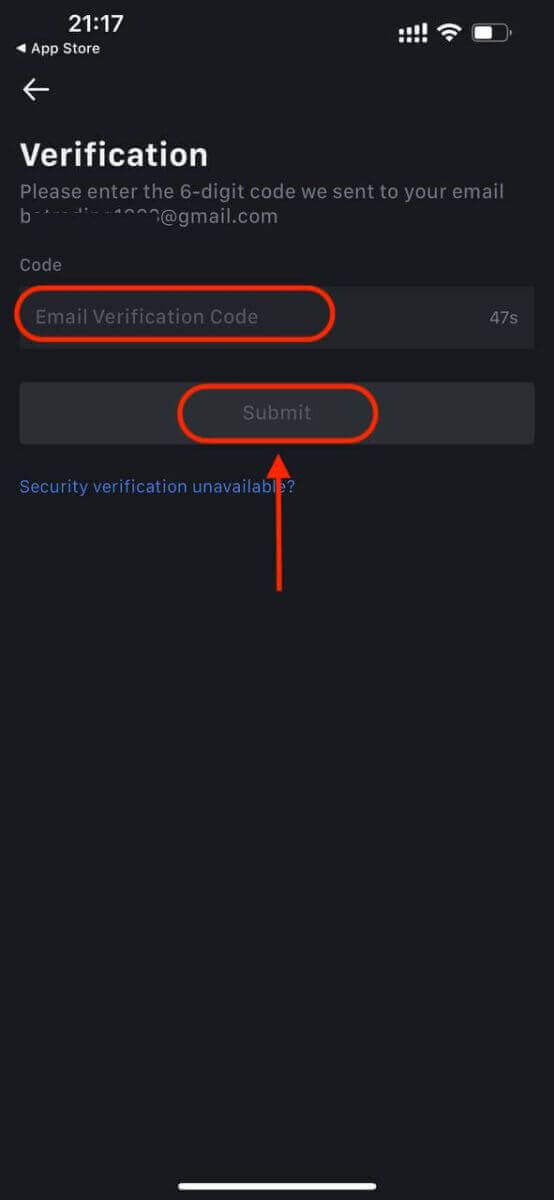
Крок 6. Отримайте доступ до свого облікового запису
- Щиро вітаю! Ви успішно створили обліковий запис MEXC.
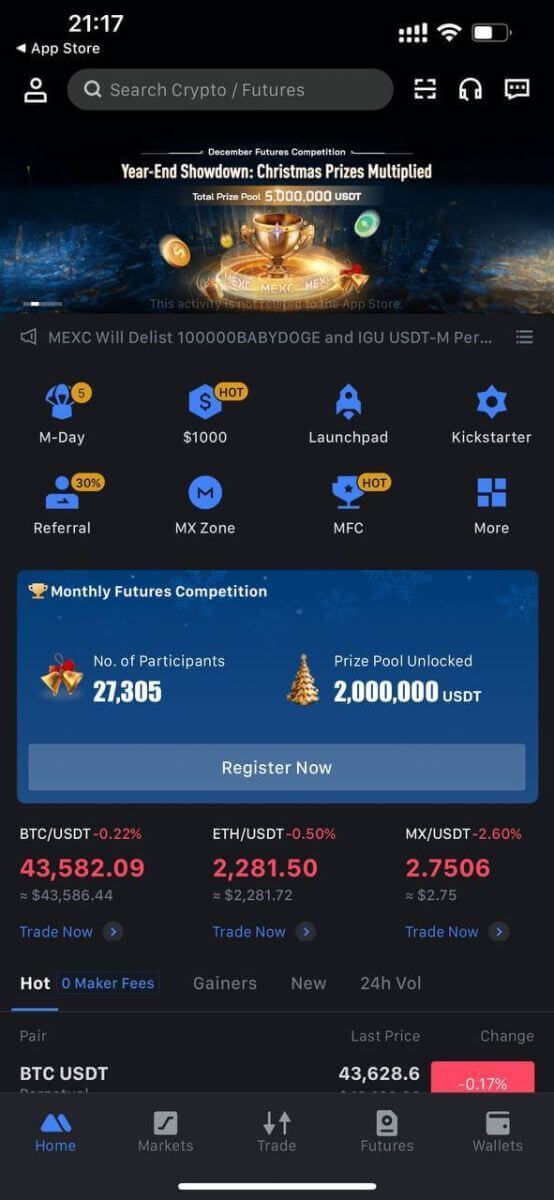
Або ви можете зареєструватися в додатку MEXC за допомогою Google, Telegram або Apple.
Крок 1. Виберіть [ Apple ], [Google] або [Telegram] . Вам буде запропоновано ввійти в MEXC за допомогою облікових записів Apple, Google і Telegram.
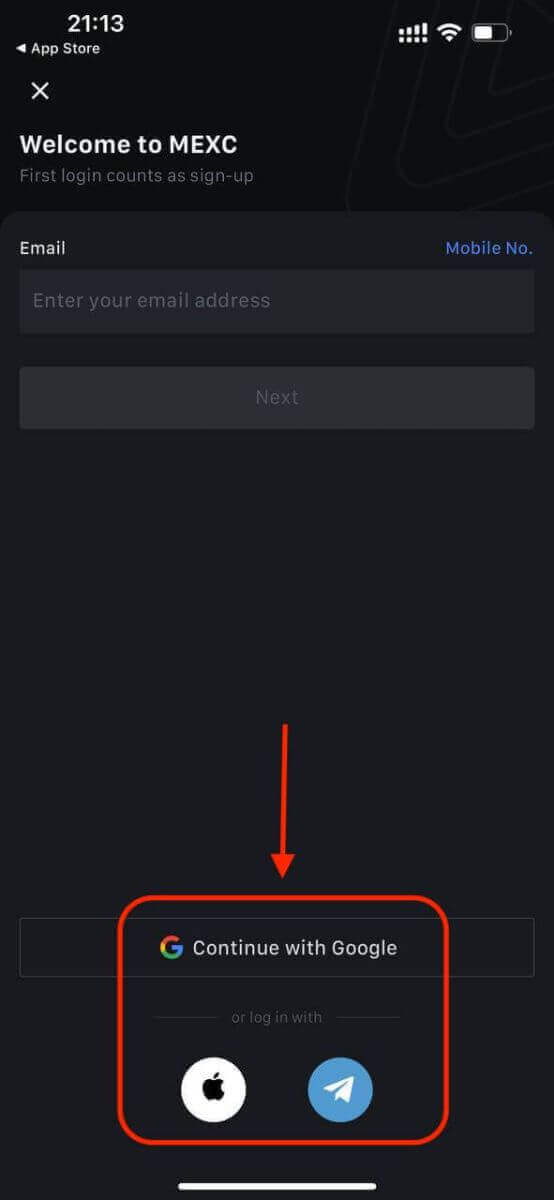
Крок 2. Перегляньте свій Apple ID і натисніть [Продовжити].
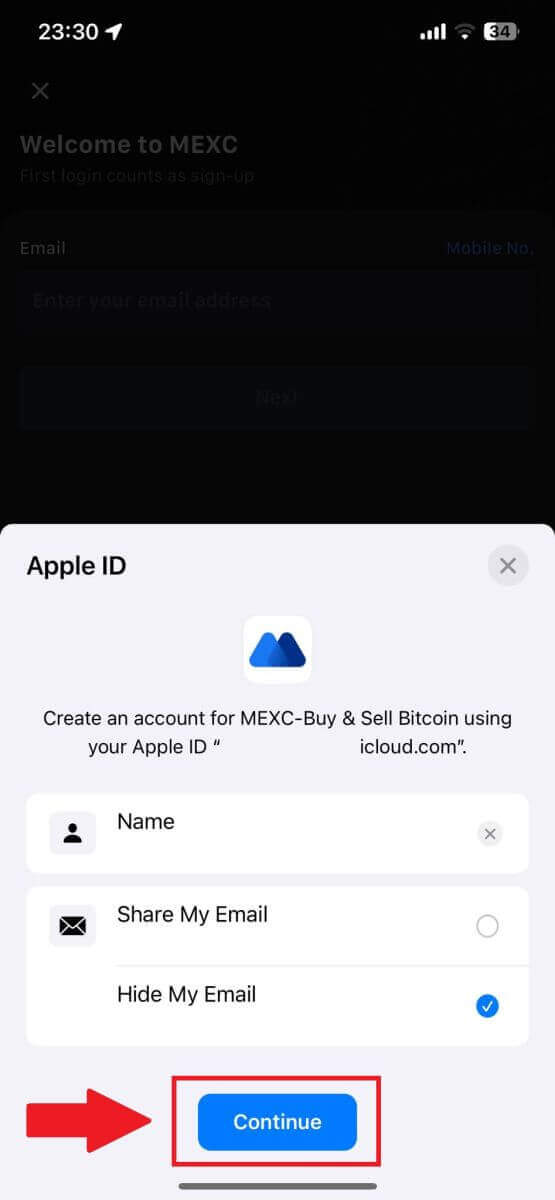
Крок 3: скиньте пароль.
- Ваш обліковий запис зареєстровано, на вашу електронну пошту буде надіслано скидання пароля.
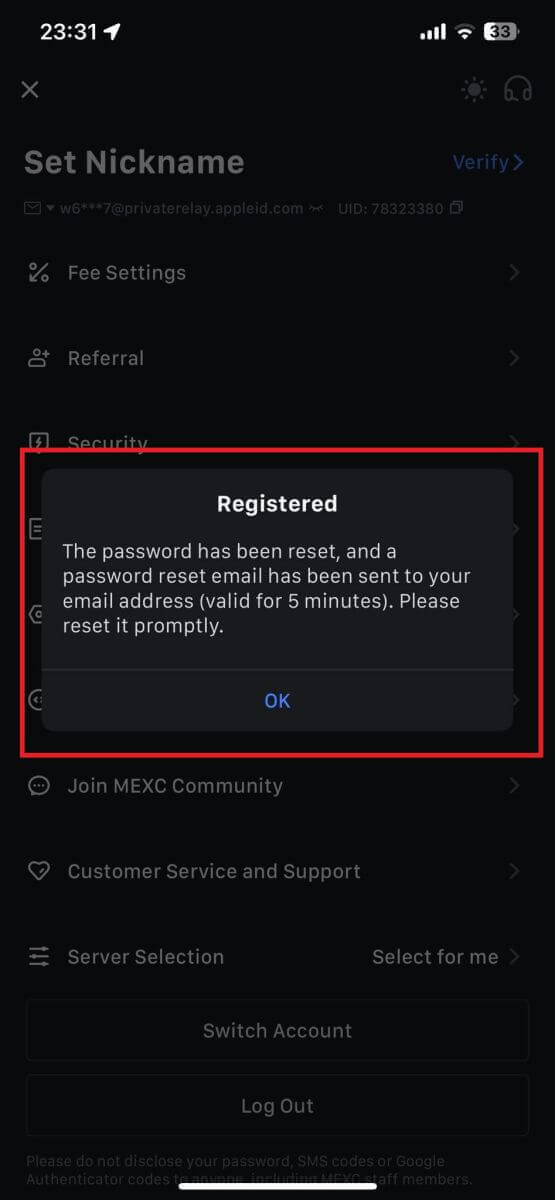
Крок 4. Отримайте доступ до свого облікового запису.
- Щиро вітаю! Ви успішно створили обліковий запис MEXC.
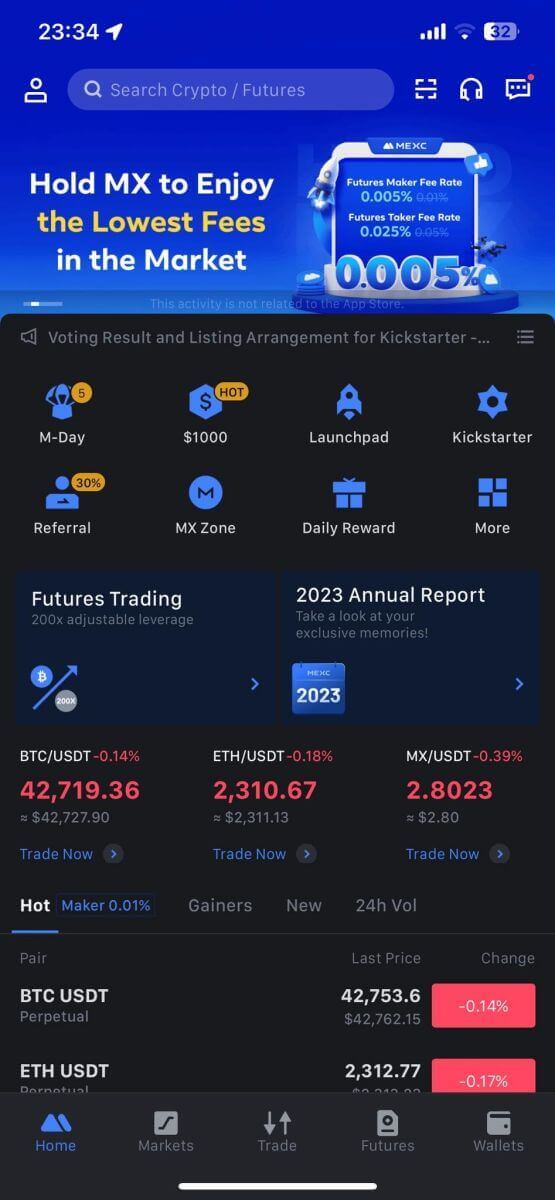
Часті запитання (FAQ)
Неможливо отримати код підтвердження SMS на MEXC
Якщо ви не можете отримати SMS-код підтвердження на свій мобільний телефон, це може бути пов’язано з наведеними нижче причинами. Будь ласка, дотримуйтеся відповідних інструкцій і повторіть спробу отримати код підтвердження.Причина 1: послуги SMS для мобільних номерів не надаються, оскільки MEXC не надає послуг у вашій країні чи регіоні.
Причина 2: якщо ви встановили програмне забезпечення безпеки на своєму мобільному телефоні, можливо, програмне забезпечення перехопило та заблокувало SMS.
- Рішення : відкрийте мобільне програмне забезпечення безпеки та тимчасово вимкніть блокування, а потім спробуйте отримати код підтвердження ще раз.
Причина 3: проблеми з вашим постачальником послуг мобільного зв’язку, наприклад, перевантаженість шлюзу SMS або інші відхилення.
- Рішення : коли SMS-шлюз вашого оператора мобільного зв’язку перевантажений або зазнає збоїв, це може призвести до затримок або втрати надісланих повідомлень. Зв’яжіться зі своїм оператором мобільного зв’язку, щоб перевірити ситуацію, або спробуйте пізніше, щоб отримати код підтвердження.
Причина 4: Занадто швидко надійшло забагато кодів підтвердження через SMS.
- Вирішення : натискання кнопки для надсилання коду підтвердження через SMS занадто багато разів поспіль може вплинути на вашу здатність отримати код підтвердження. Зачекайте деякий час і повторіть спробу пізніше.
Причина 5: поганий або відсутній сигнал у вашому поточному місці.
- Рішення : якщо ви не можете отримати SMS або маєте затримку в отриманні SMS, це, ймовірно, через поганий сигнал або його відсутність. Повторіть спробу в місці з кращим сигналом.
Інші проблеми:
відключення послуги мобільного зв’язку через відсутність оплати, повний обсяг пам’яті телефону, SMS-підтвердження, яке позначено як спам, та інші ситуації також можуть перешкодити вам отримати SMS-коди підтвердження.
Примітка.
Якщо ви все ще не можете отримати коди підтвердження через SMS після того, як спробували наведені вище рішення, можливо, ви внесли відправника SMS у чорний список. У цьому випадку зверніться по допомогу до служби підтримки клієнтів онлайн.
Що робити, якщо ви не отримуєте електронний лист від MEXC?
Якщо ви не отримали електронний лист, спробуйте наступні способи:- Переконайтеся, що ви ввели правильну електронну адресу під час реєстрації;
- Перевірте папку зі спамом або інші папки;
- Перевірте, чи належним чином надсилаються та отримуються електронні листи поштовим клієнтом;
- Спробуйте використовувати електронну пошту від основного постачальника, наприклад Gmail і Outlook;
- Перевірте папку "Вхідні" пізніше, оскільки може виникнути затримка мережі. Верифікаційний код дійсний 15 хвилин;
- Якщо ви все ще не отримуєте електронний лист, можливо, його заблоковано. Вам потрібно буде вручну внести домен електронної пошти MEXC у білий список, перш ніж знову спробувати отримати електронний лист.
Додайте в білий список таких відправників (білий список доменів електронної пошти):
Білий список для доменного імені:
- mexc.link
- mexc.sg
- mexc.com
Білий список для електронної адреси:
- [email protected]
- [email protected]
- [email protected]
- [email protected]
- [email protected]
- [email protected]
Як підвищити безпеку облікового запису MEXC
1. Параметри пароля: встановіть складний і унікальний пароль. З міркувань безпеки використовуйте пароль щонайменше з 10 символів, включаючи принаймні одну велику та малу літери, одну цифру та один спеціальний символ. Уникайте використання очевидних шаблонів або інформації, яка є легкодоступною для інших (наприклад, ваше ім’я, адреса електронної пошти, дата народження, номер мобільного телефону тощо).
- Формати паролів, які ми не рекомендуємо: lihua, 123456, 123456abc, test123, abc123
- Рекомендовані формати паролів: Q@ng3532!, iehig4g@#1, QQWwfe@242!
2. Зміна паролів. Ми рекомендуємо вам регулярно змінювати пароль, щоб підвищити безпеку свого облікового запису. Найкраще міняти пароль кожні три місяці та щоразу використовувати зовсім інший пароль. Для більш безпечного та зручного керування паролями ми рекомендуємо використовувати такий менеджер паролів, як «1Password» або «LastPass».
- Крім того, зберігайте свої паролі в суворій конфіденційності та не повідомляйте їх іншим. Співробітники MEXC ніколи і ні за яких обставин не запитуватимуть ваш пароль.
3. Двофакторна автентифікація (2FA)
Підключення Google Authenticator: Google Authenticator — це інструмент динамічного паролю, запущений Google. Ви повинні використовувати свій мобільний телефон для сканування штрих-коду, наданого MEXC, або ввести ключ. Після додавання дійсний 6-значний код автентифікації генеруватиметься на автентифікаторі кожні 30 секунд. Після успішного підключення вам потрібно ввести або вставити 6-значний код автентифікації, який відображається в Google Authenticator кожного разу, коли ви входите в MEXC.
Підключення MEXC Authenticator: ви можете завантажити та використовувати MEXC Authenticator в App Store або Google Play для підвищення безпеки свого облікового запису.
4. Стережіться фішингу
Будьте уважні до фішингових електронних листів, видаючи себе за MEXC, і завжди переконайтеся, що посилання є посиланням на офіційний веб-сайт MEXC, перш ніж входити у свій обліковий запис MEXC. Співробітники MEXC ніколи не запитуватимуть у вас ваш пароль, коди підтвердження через SMS чи електронну пошту чи коди Google Authenticator.
Як внести депозит на MEXC
Як купити криптовалюту за допомогою кредитної/дебетової картки на MEXC
Купуйте Crypto за допомогою кредитної/дебетової картки на MEXC (веб-сайт)
1. Увійдіть у свій обліковий запис MEXC , натисніть [Buy Crypto] і виберіть [Debit/Credit Card].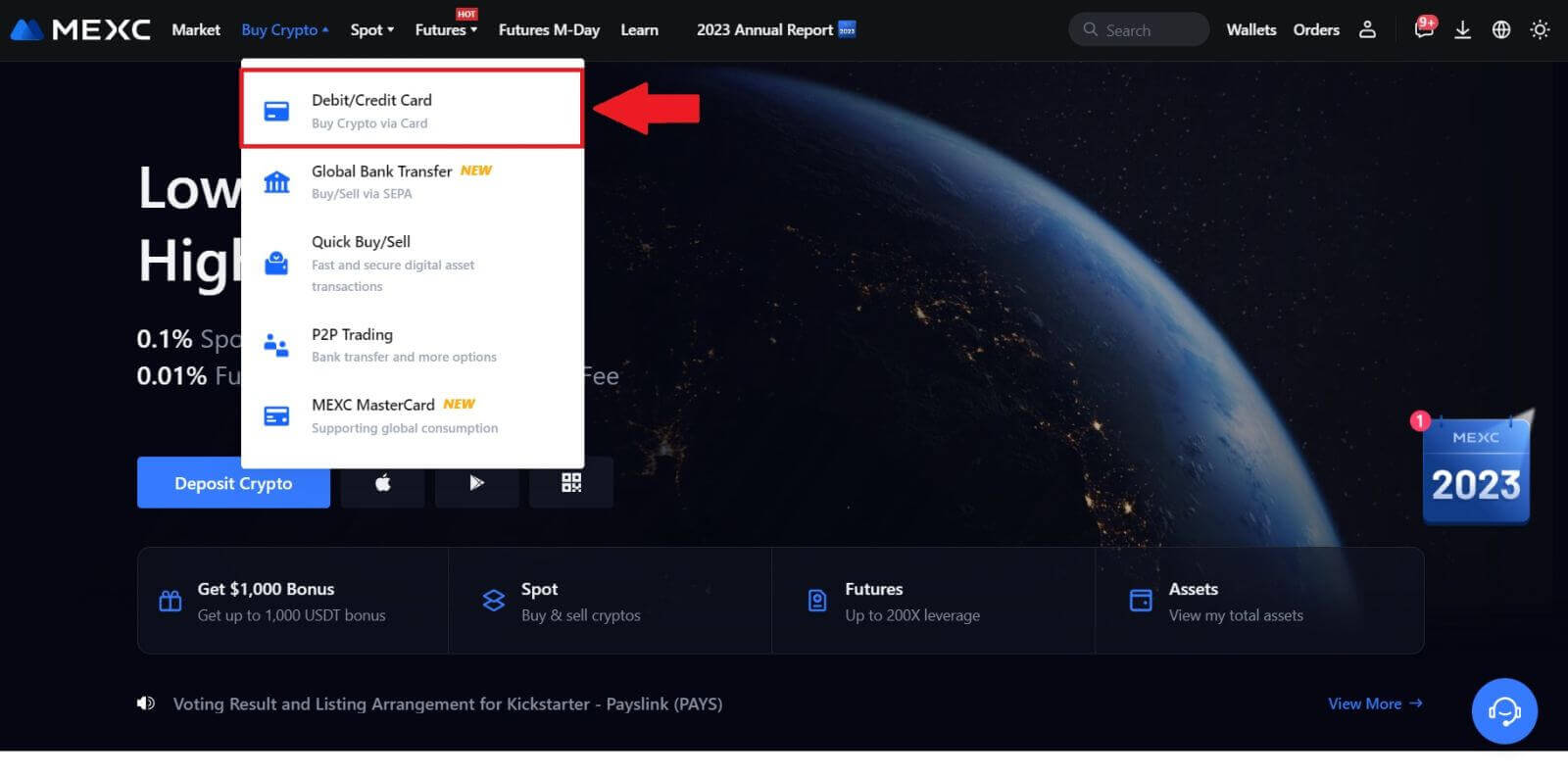
2. Натисніть [Додати картку].
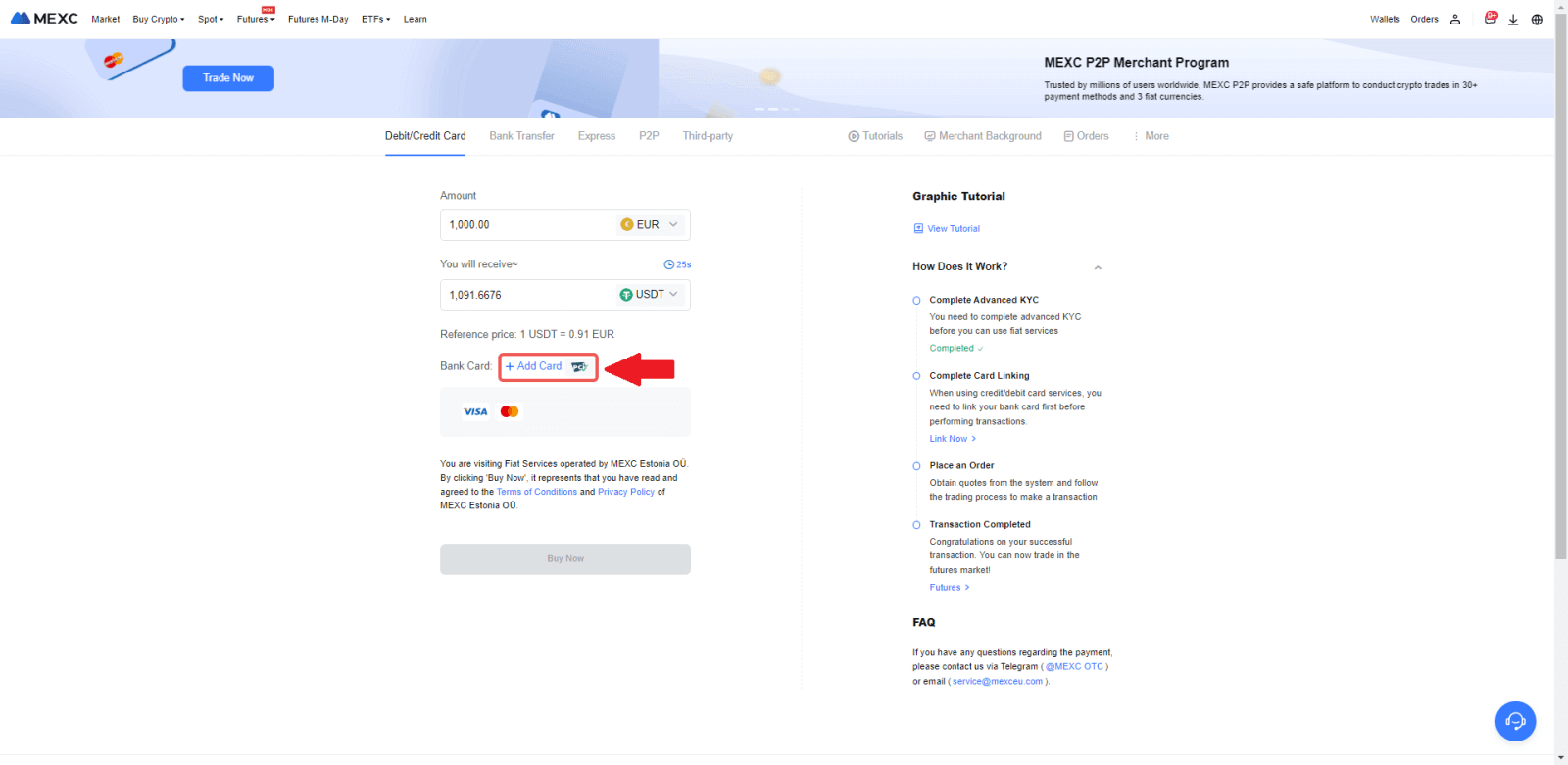
3. Введіть дані банківської картки та натисніть [Продовжити].
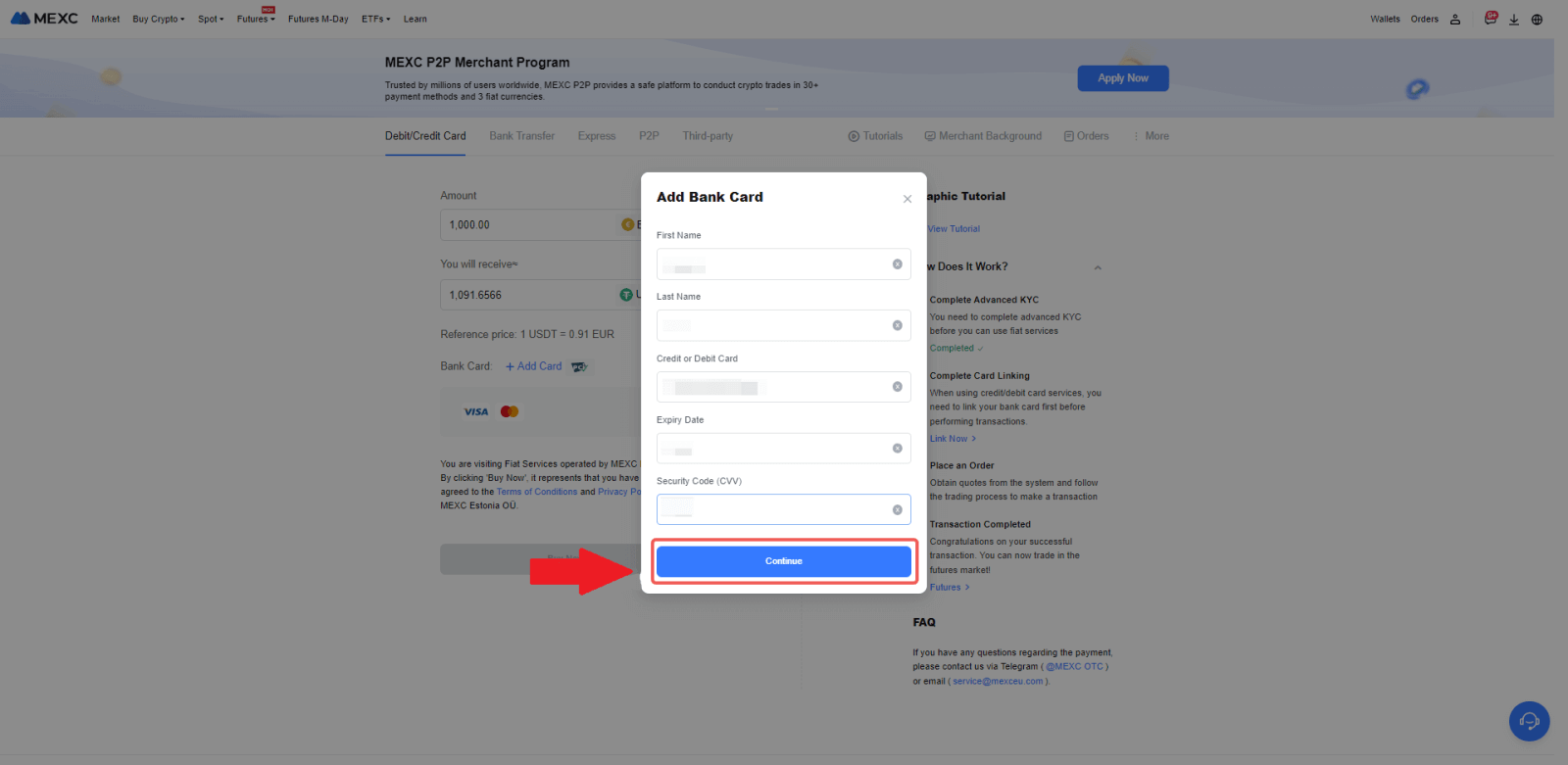
4. Розпочніть покупку криптовалюти за допомогою дебетової/кредитної картки, спершу завершивши процес підключення картки.
Виберіть бажану фіатну валюту для платежу, введіть суму покупки. Система миттєво покаже вам відповідну суму криптовалюти на основі поточної котирування в реальному часі.
Виберіть дебетову/кредитну картку, яку ви плануєте використовувати, і натисніть [Купити зараз], щоб продовжити покупку криптовалюти.
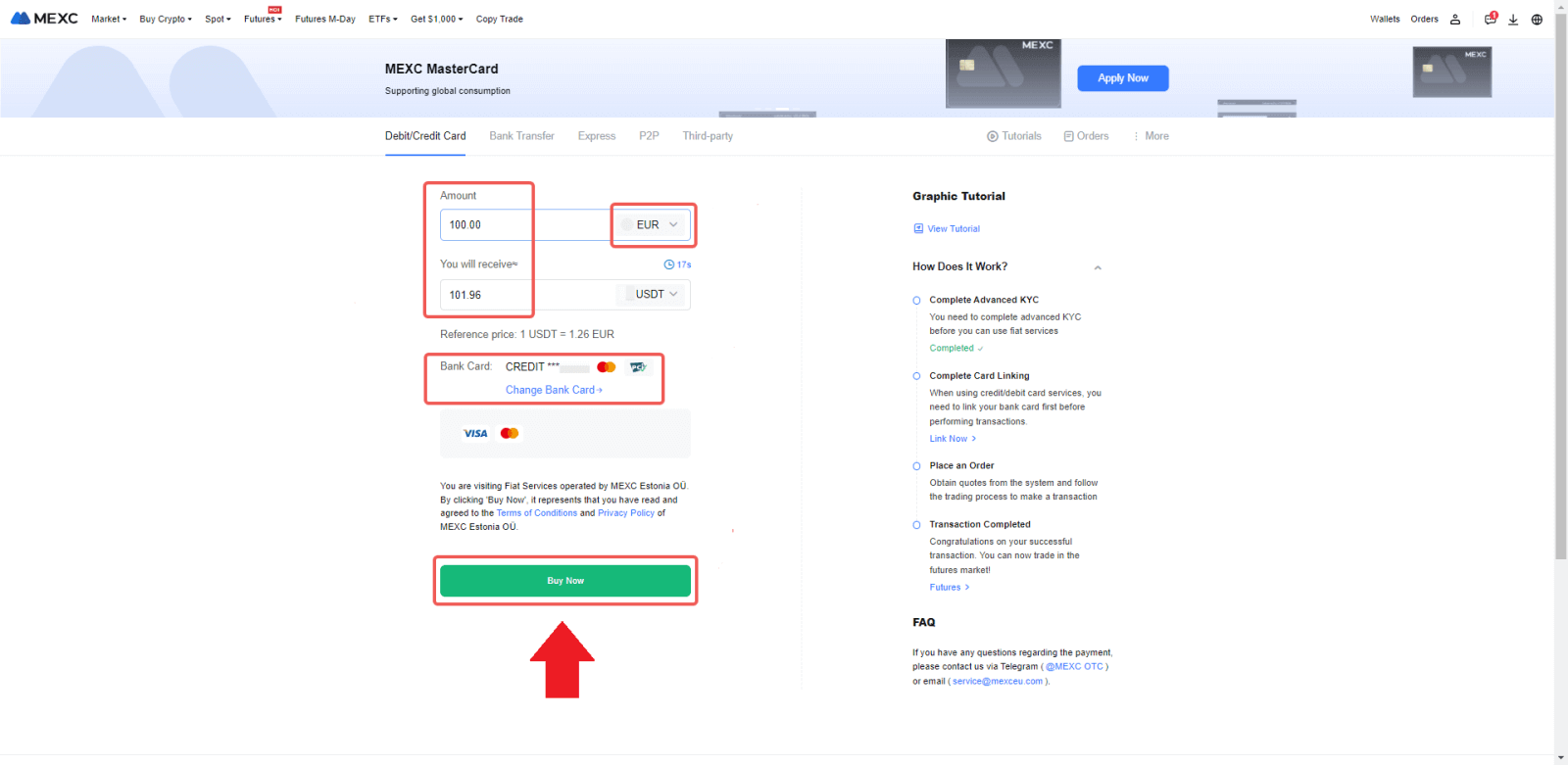
Купуйте Crypto за допомогою кредитної/дебетової картки на MEXC (додаток)
1. Відкрийте програму MEXC, на першій сторінці торкніться [Додатково].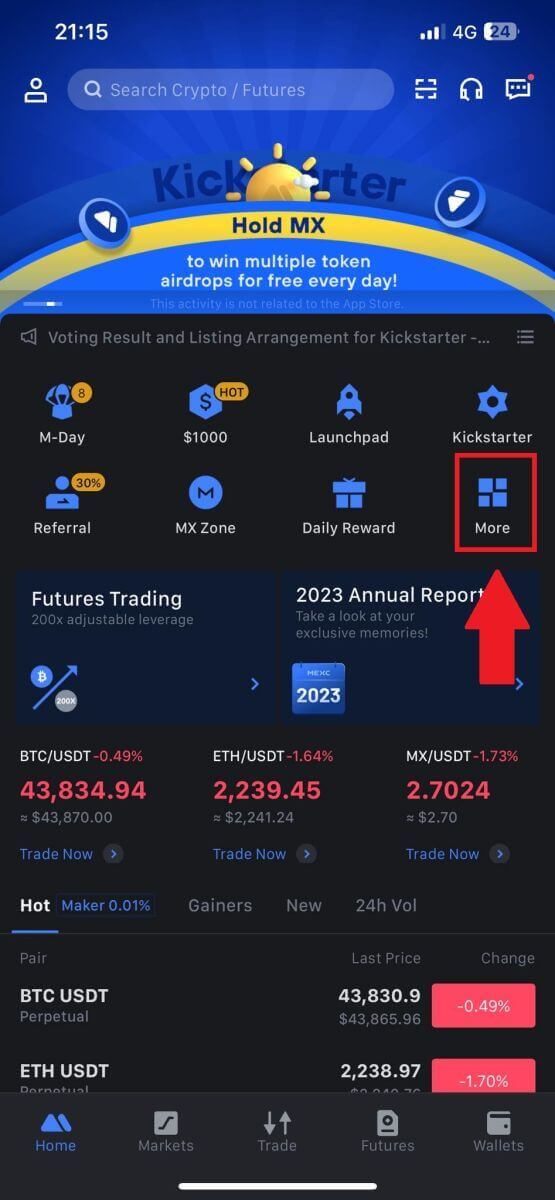
2. Натисніть [Buy Crypto] , щоб продовжити.

3. Прокрутіть вниз, щоб знайти [Use Visa/MasterCard].
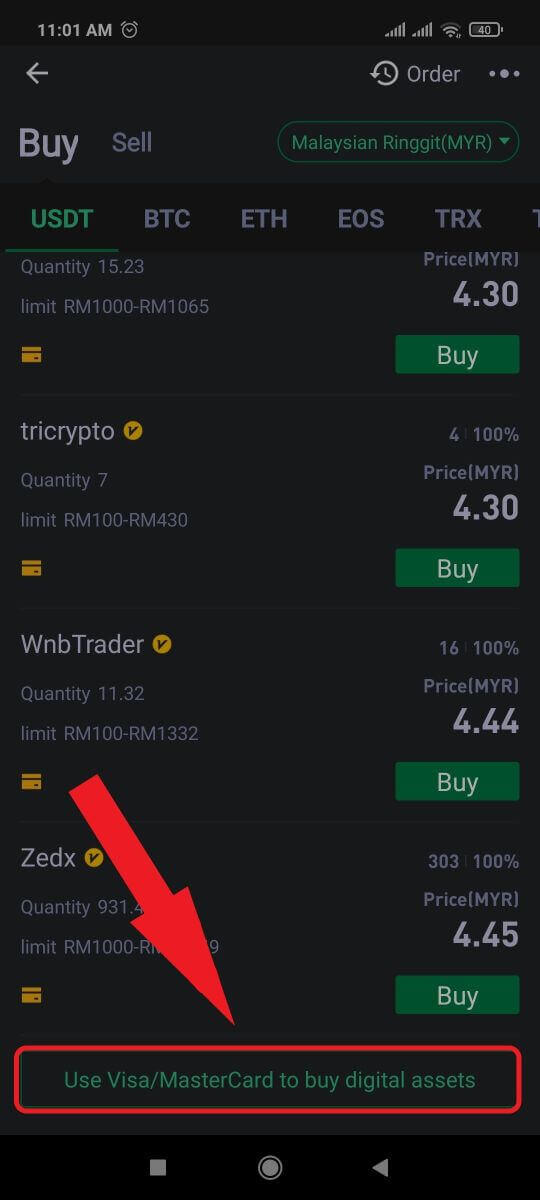
4. Виберіть свою фіатну валюту, виберіть криптоактив, який хочете придбати, а потім виберіть постачальника платіжних послуг. Потім натисніть [Так].
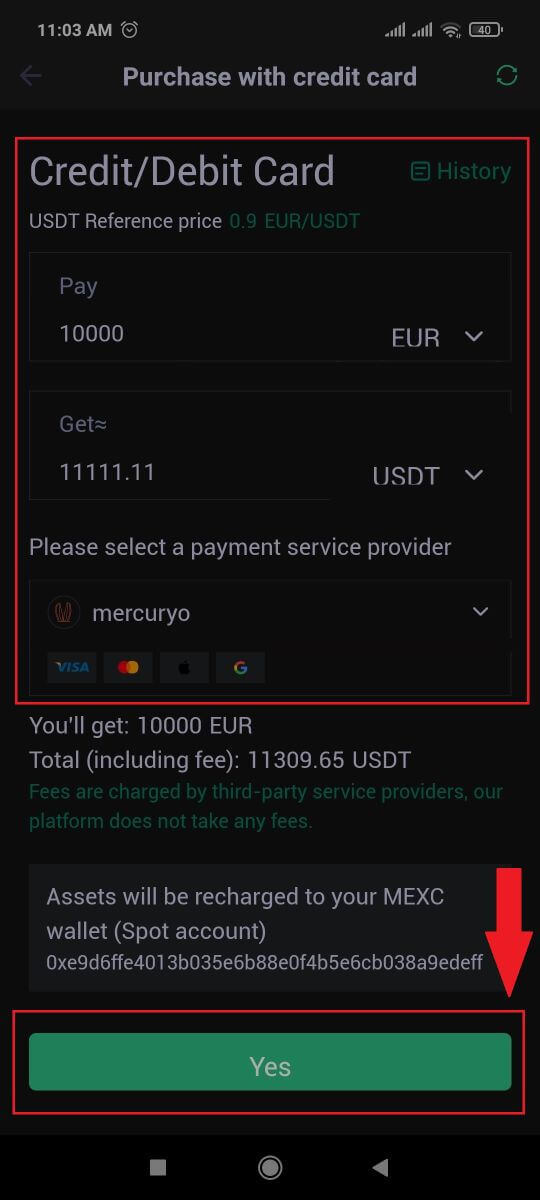
5. Майте на увазі, що різні постачальники послуг підтримують різні методи оплати та можуть мати різні комісії та курси обміну.
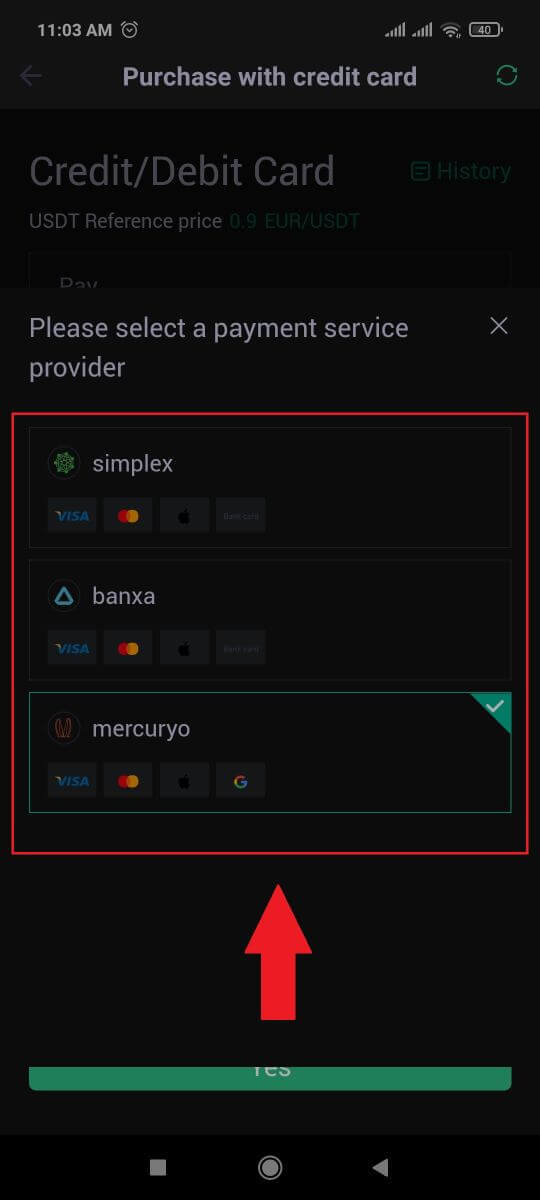
6. Поставте прапорець і натисніть [OK]. Ви будете перенаправлені на сайт третьої сторони. Дотримуйтесь інструкцій на цьому сайті, щоб завершити транзакцію.
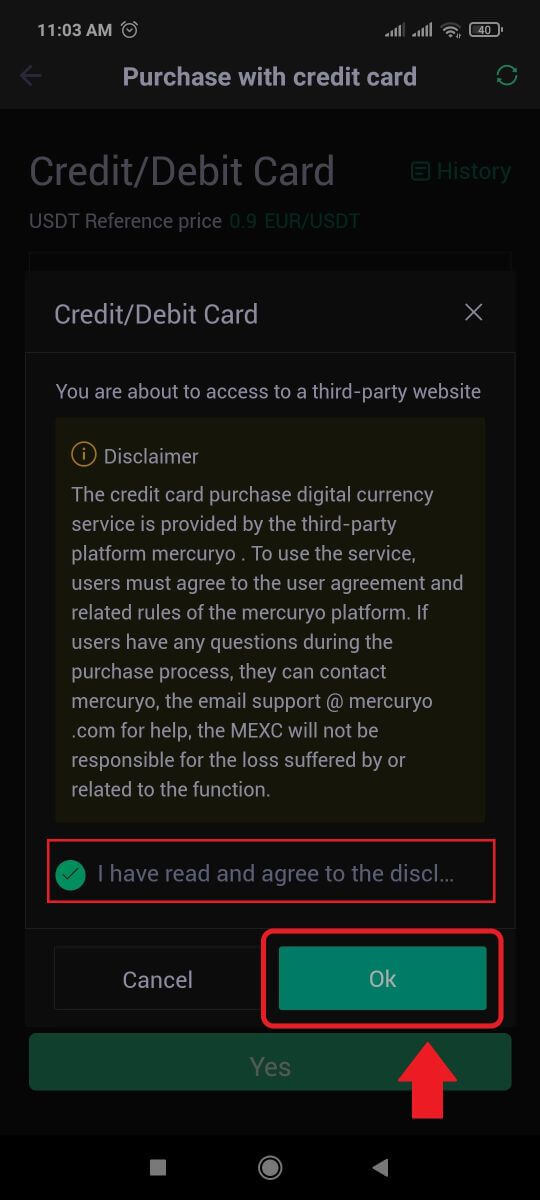
Як купити криптовалюту за допомогою банківського переказу - SEPA на MEXC
1. Увійдіть на свій веб-сайт MEXC , натисніть [Купити криптовалюту] і виберіть [Глобальний банківський переказ].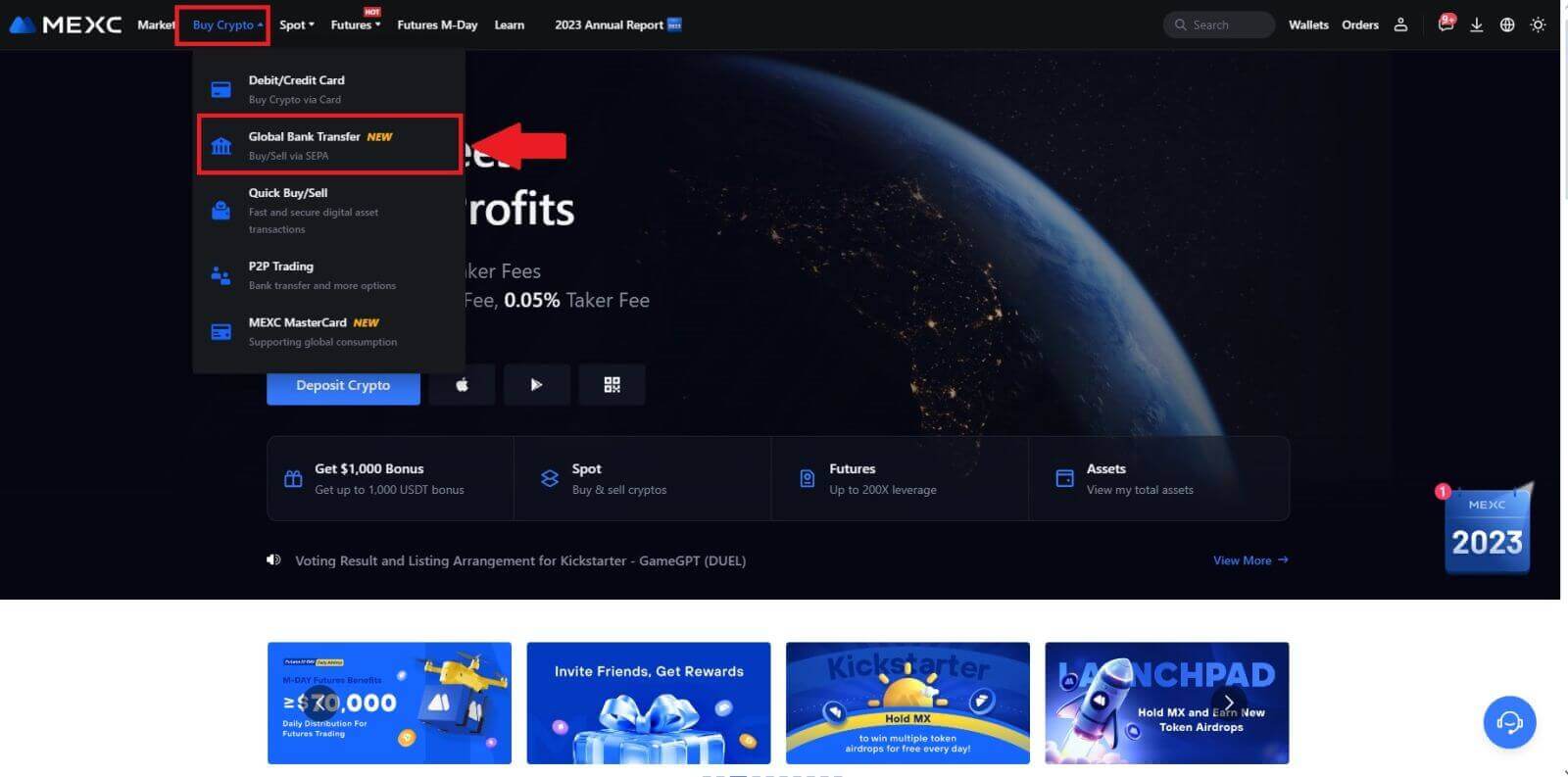
2. Виберіть [Банківський переказ] , введіть суму криптовалюти, яку ви хочете придбати, і натисніть [Купити зараз].
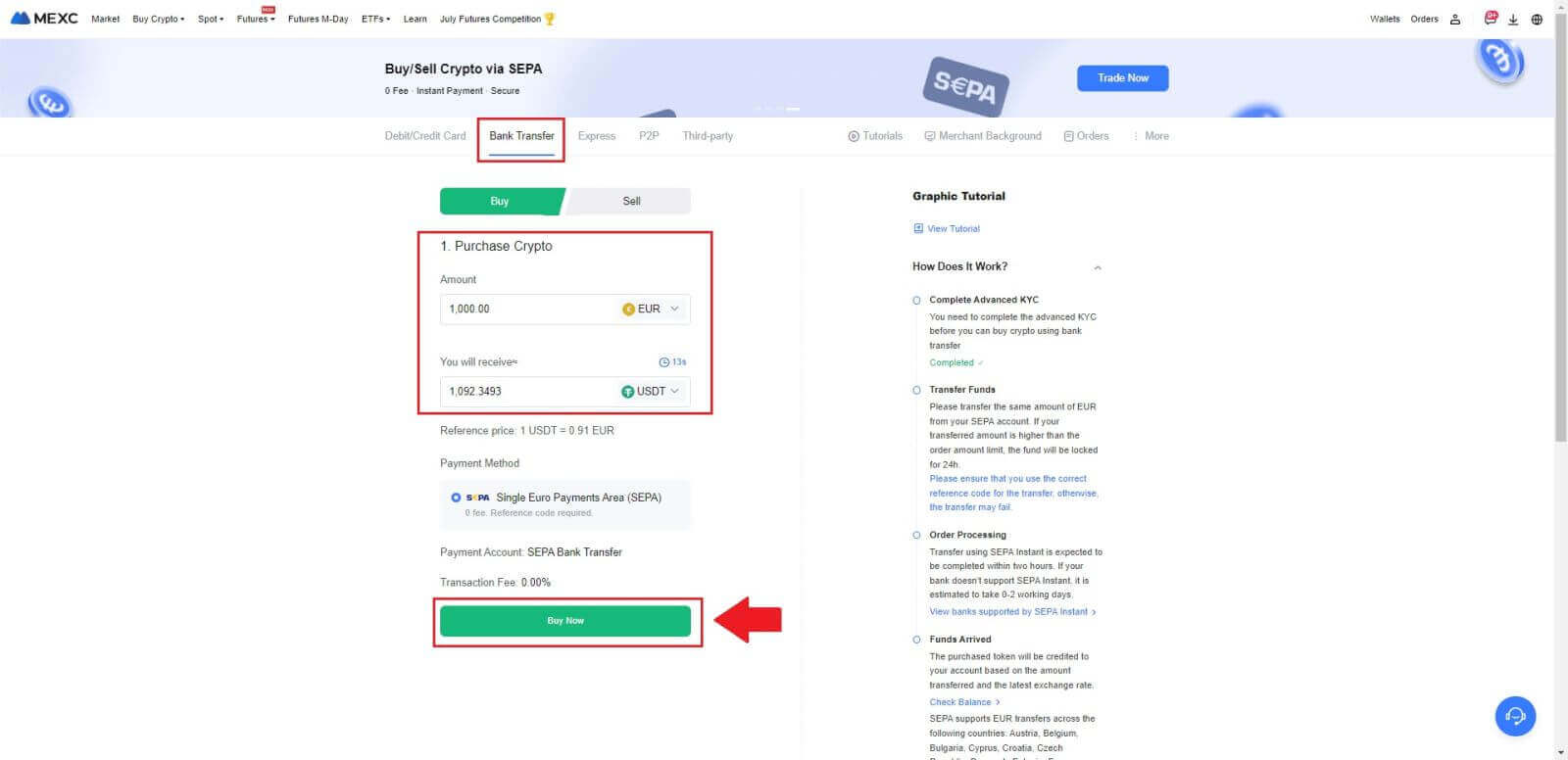
3. Після розміщення замовлення Fiat у вас є 30 хвилин для оплати. Щоб продовжити, натисніть [Підтвердити] .
Перевірте сторінку замовлення на [Інформація про банк одержувача] і [Додаткова інформація]. Після оплати натисніть [Я заплатив] для підтвердження.
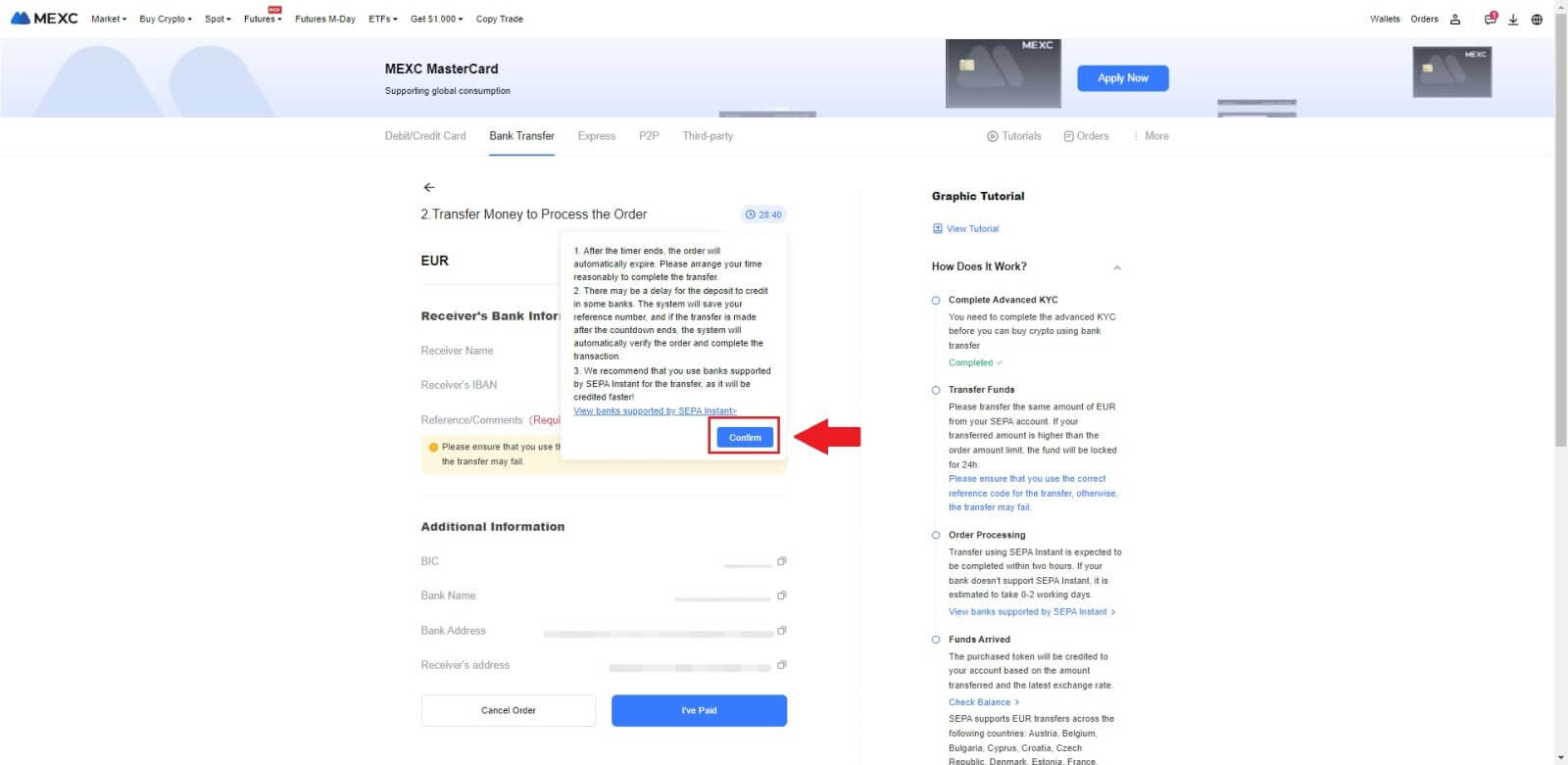
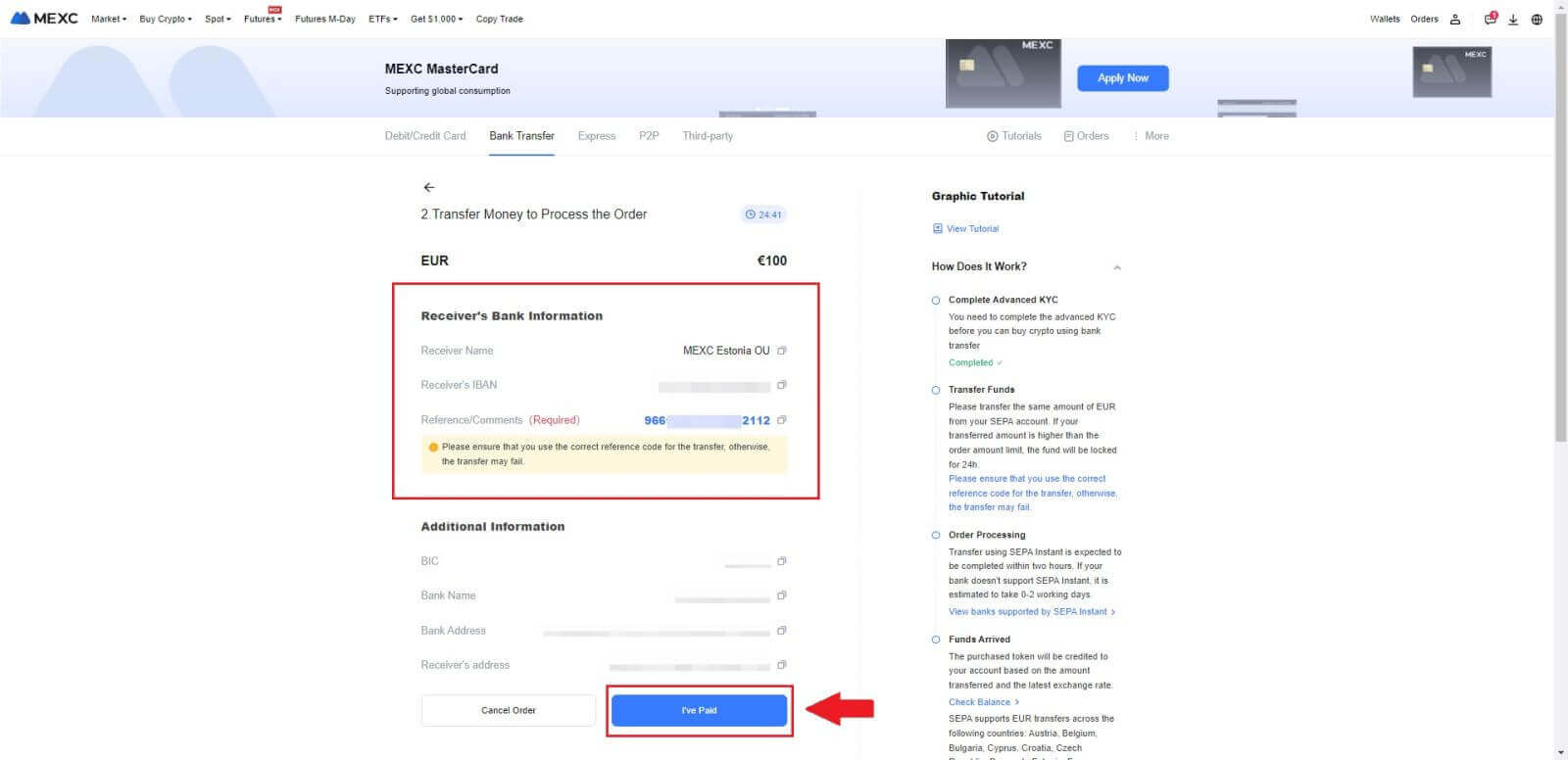
4. Після того, як ви позначите замовлення як [Оплачено] , платіж буде оброблено автоматично.
Якщо це миттєвий платіж SEPA, замовлення Fiat зазвичай виконується протягом двох годин. Для інших способів оплати для оформлення замовлення може знадобитися 0-2 робочих дні.
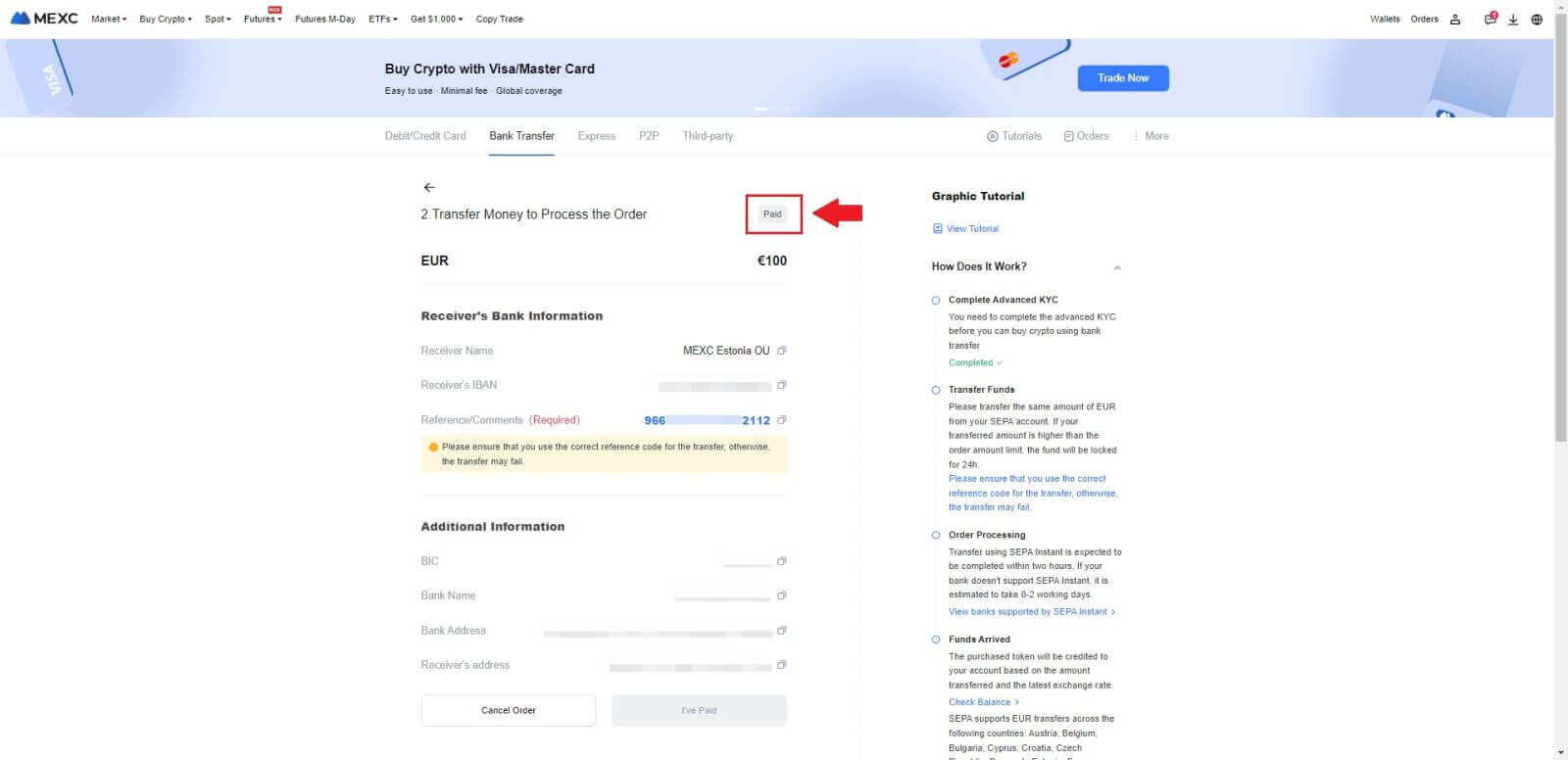
Як купити криптовалюту через сторонній канал на MEXC
Купуйте Crypto через третю сторону на MEXC (веб-сайт)
1. Увійдіть на свій веб-сайт MEXC , натисніть [Buy Crypto].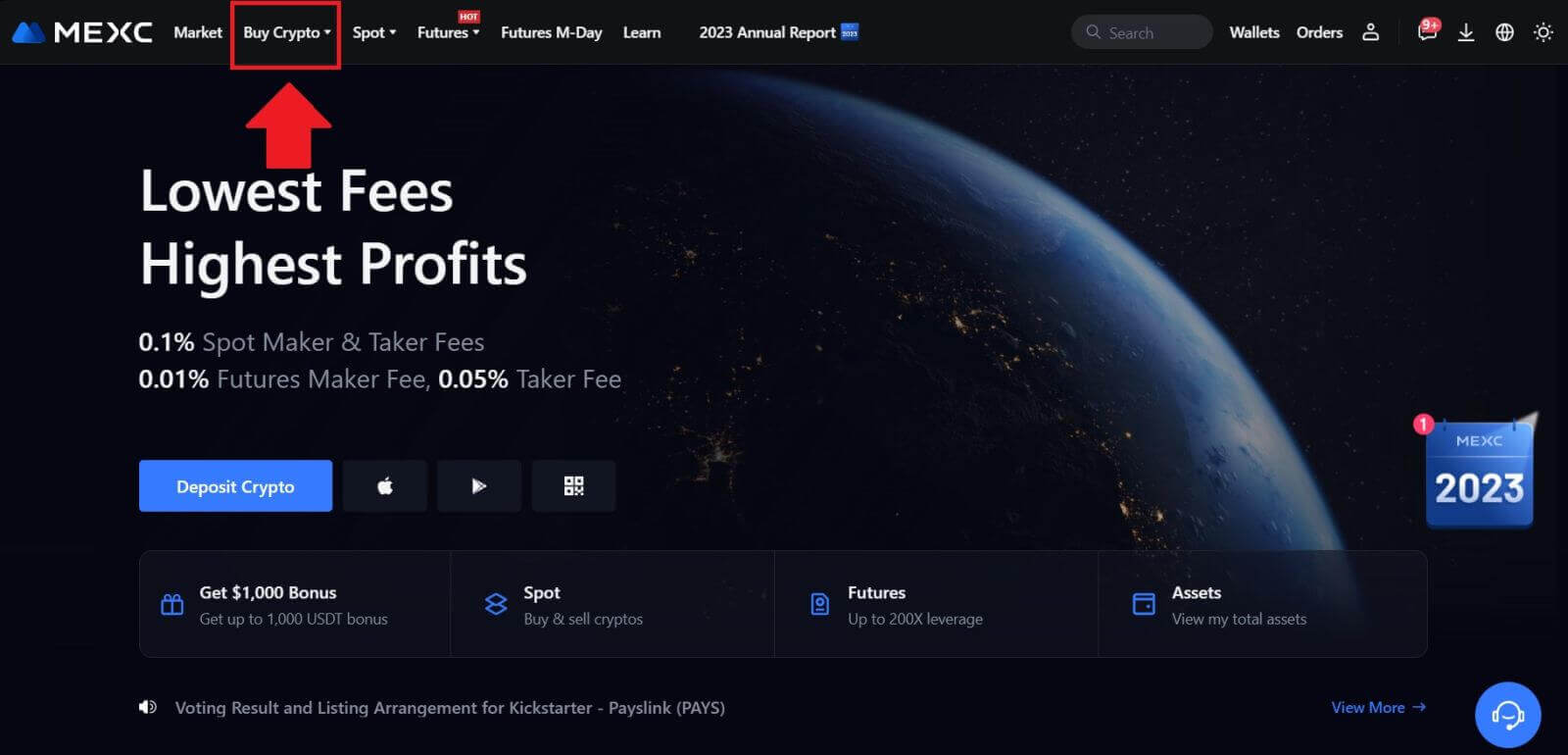 2. Виберіть [Третя сторона].
2. Виберіть [Третя сторона]. 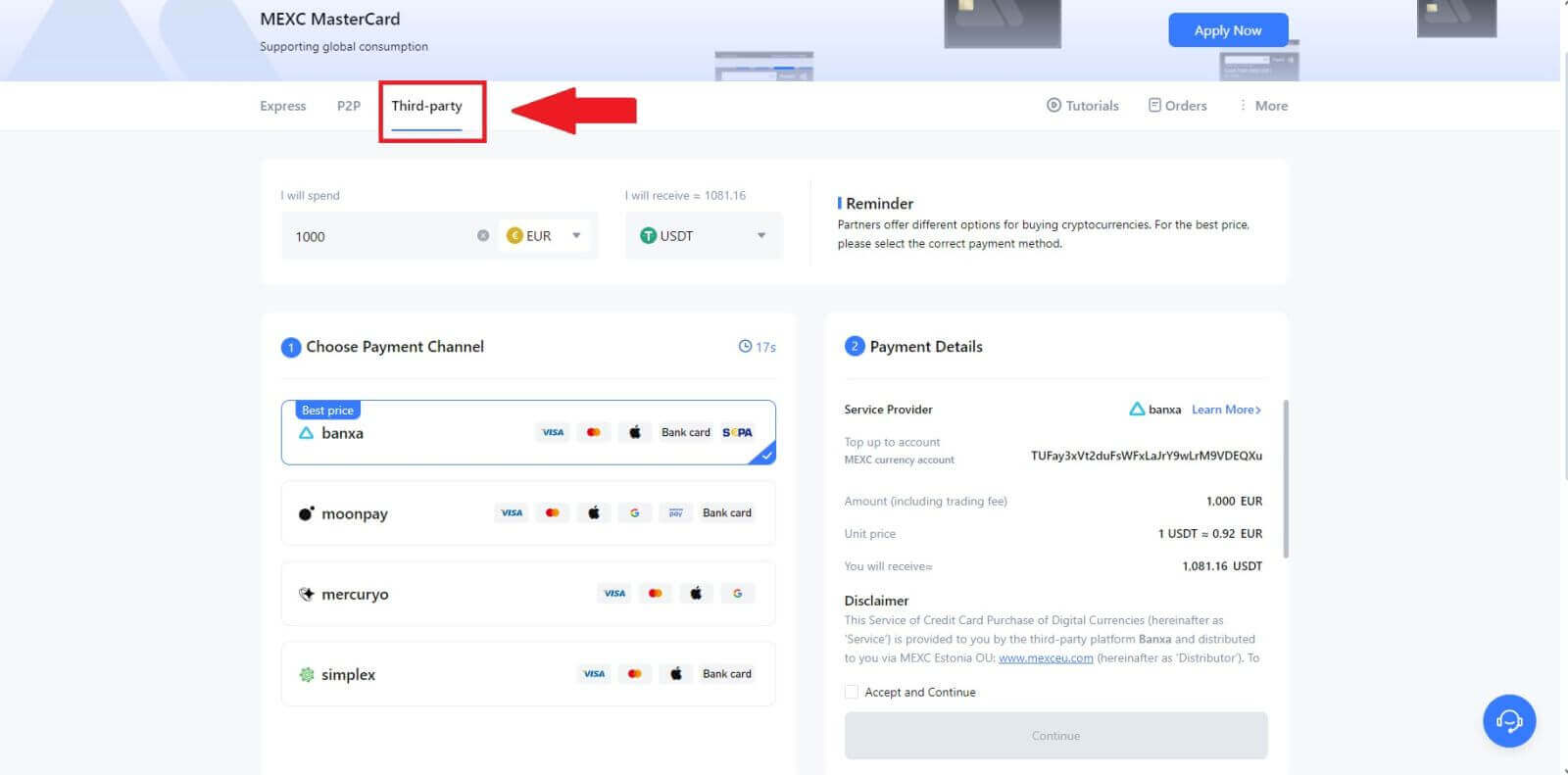
3. Введіть і виберіть фіатну валюту, якою ви хочете заплатити. Тут ми беремо EUR як приклад.
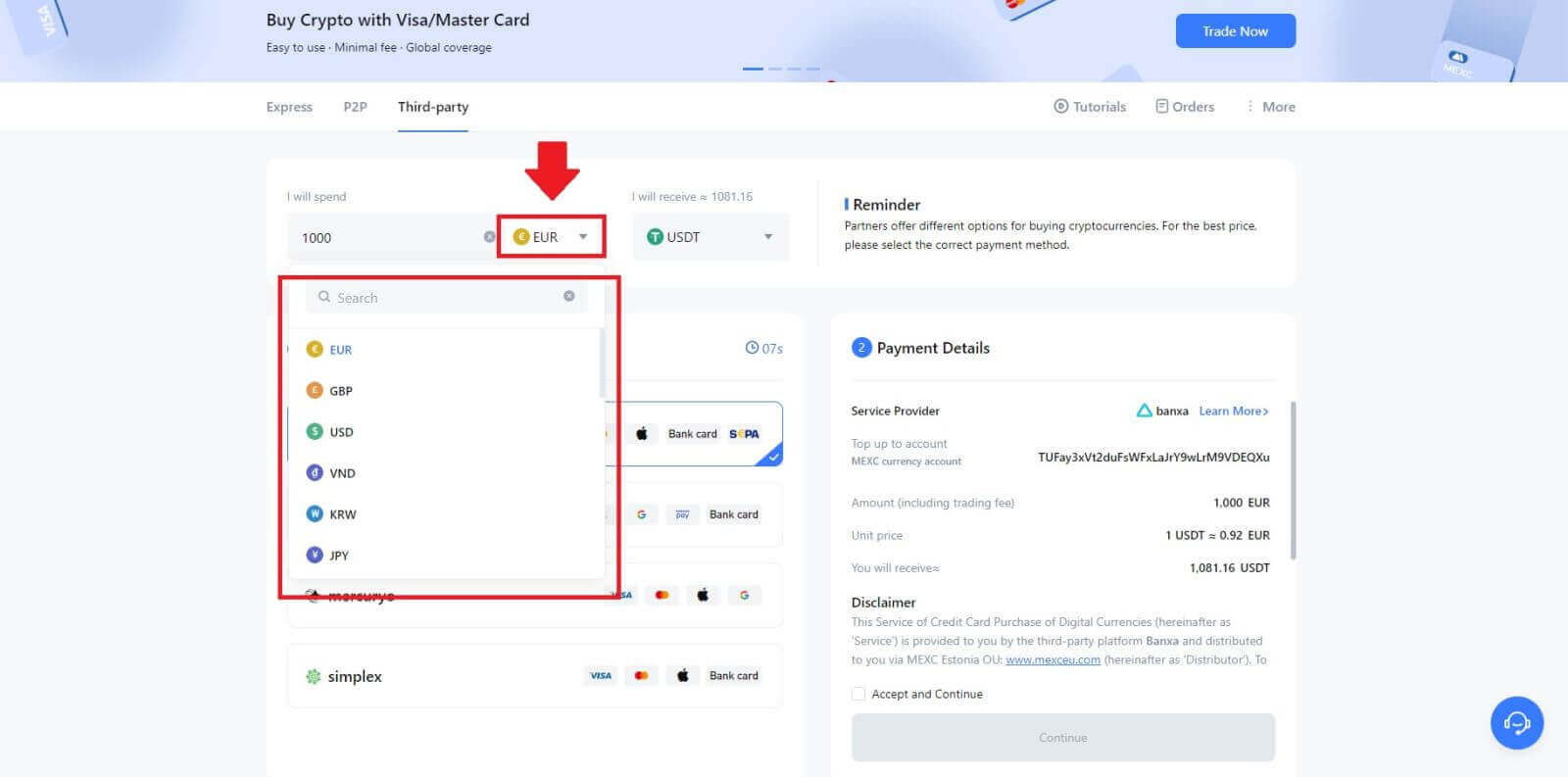
4. Виберіть криптовалюту, яку хочете отримати на свій гаманець MEXC. Варіанти включають USDT, USDC, BTC та інші широко використовувані альткоїни та стейблкойни.
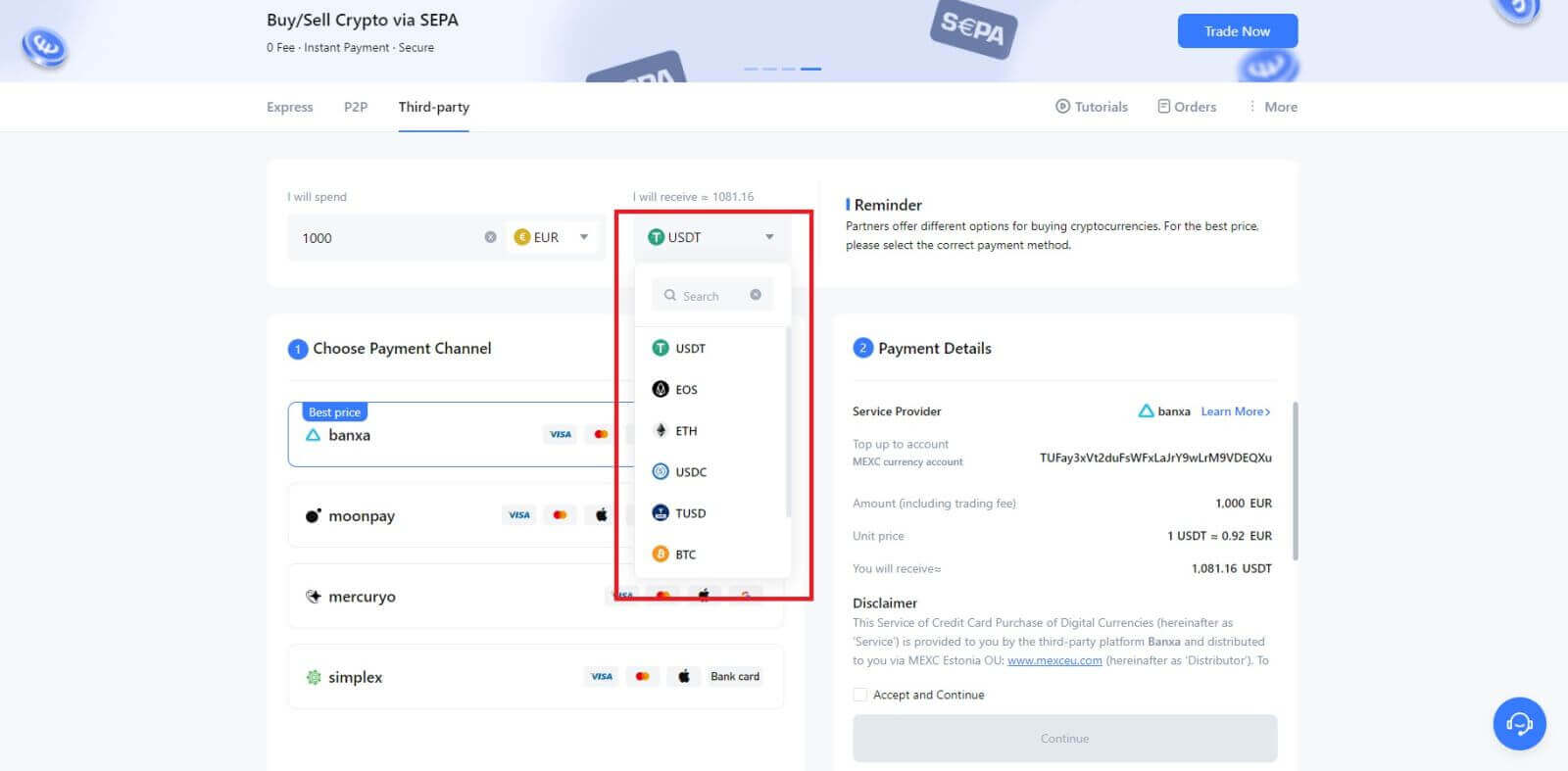
5. Виберіть свій платіжний канал і ви зможете перевірити ціну за одиницю в розділі «Деталі платежу».
Позначте [Прийняти та продовжити] і натисніть [Продовжити] . Ви будете перенаправлені на офіційну веб-сторінку стороннього постачальника послуг, щоб продовжити покупку.
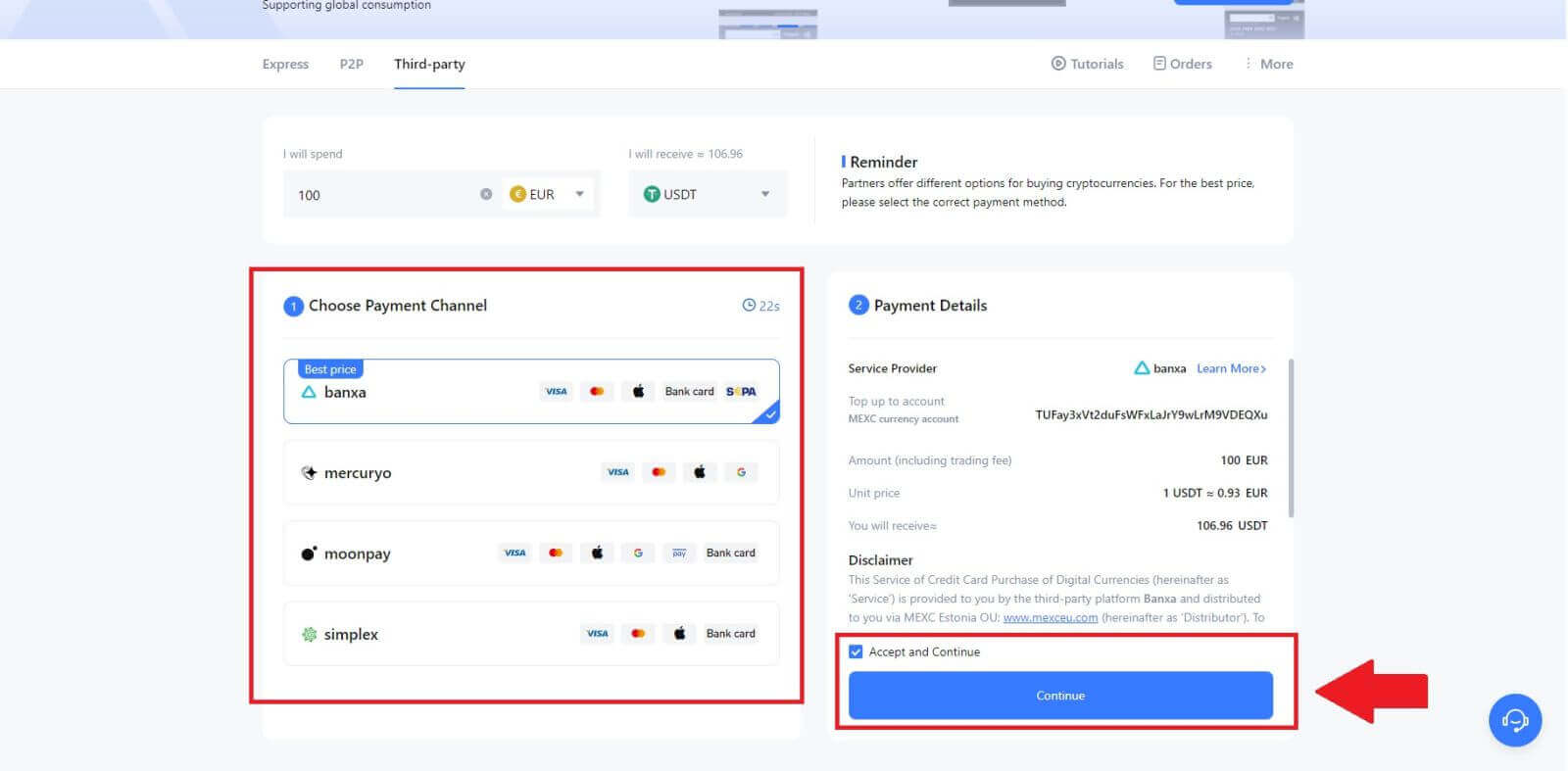
Купуйте Crypto через третю сторону на MEXC (додаток)
1. Відкрийте програму MEXC, на першій сторінці торкніться [Додатково]. 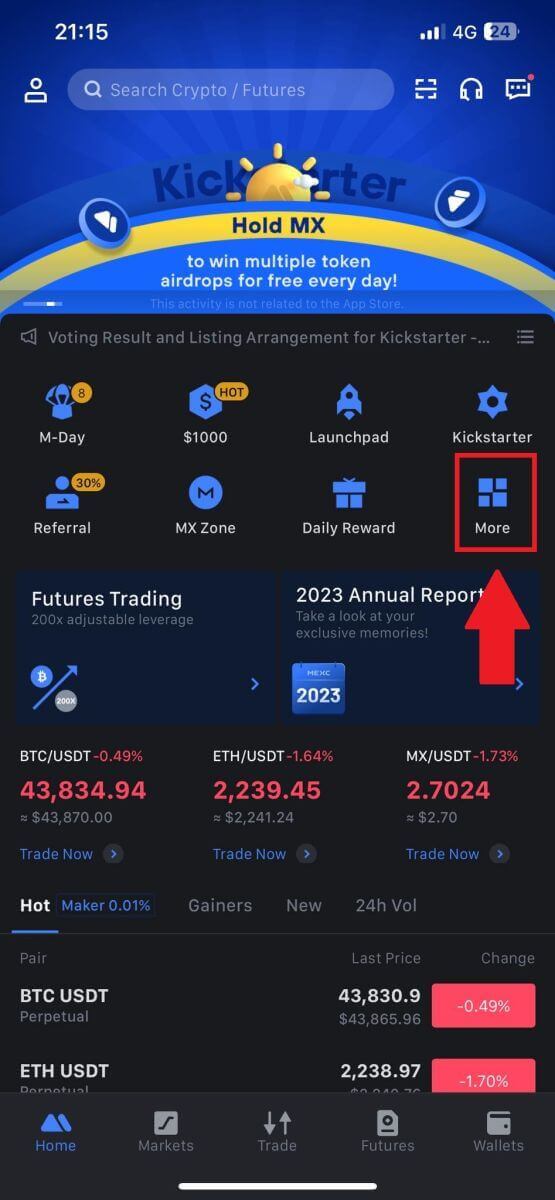
2. Натисніть [Buy Crypto] , щоб продовжити. 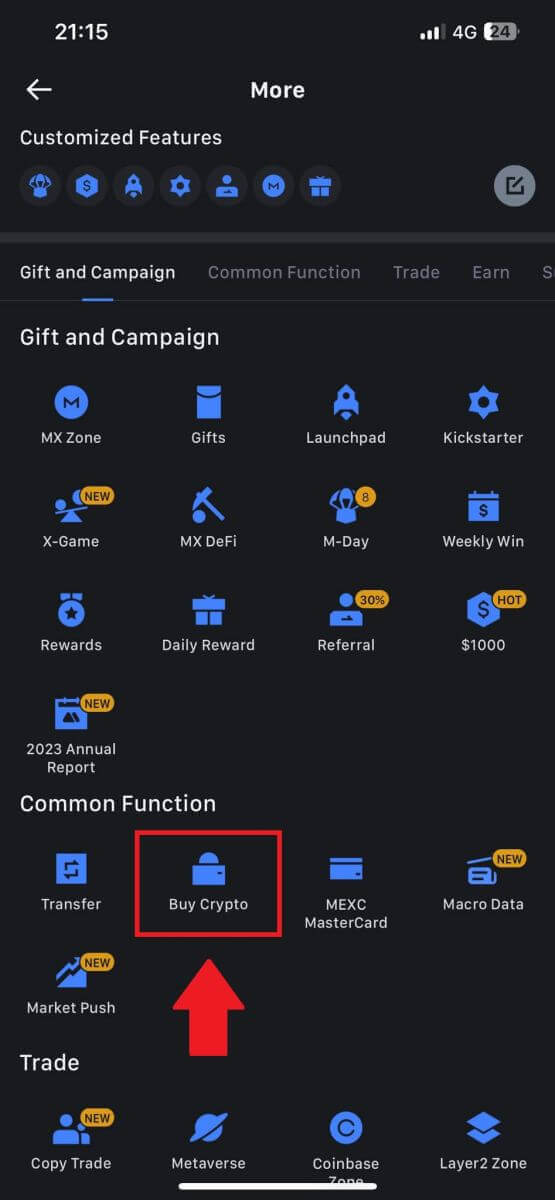
3. Виберіть бажану фіатну валюту для платежу та введіть суму покупки.
Виберіть криптовалюту, яку ви хочете отримати у свій гаманець MEXC. 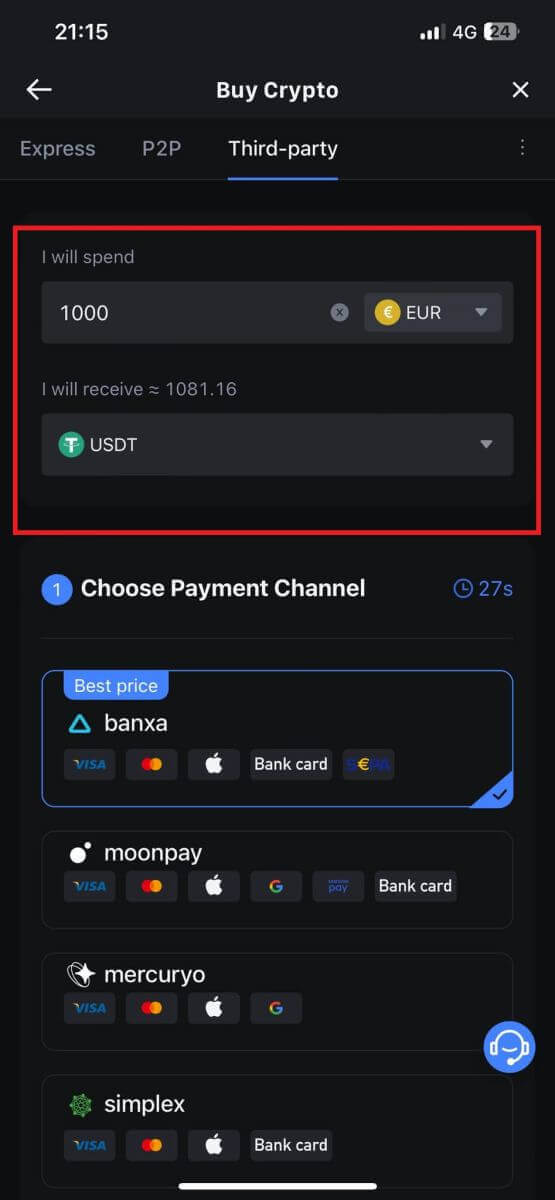
4. Виберіть свою платіжну мережу та натисніть [Продовжити]. 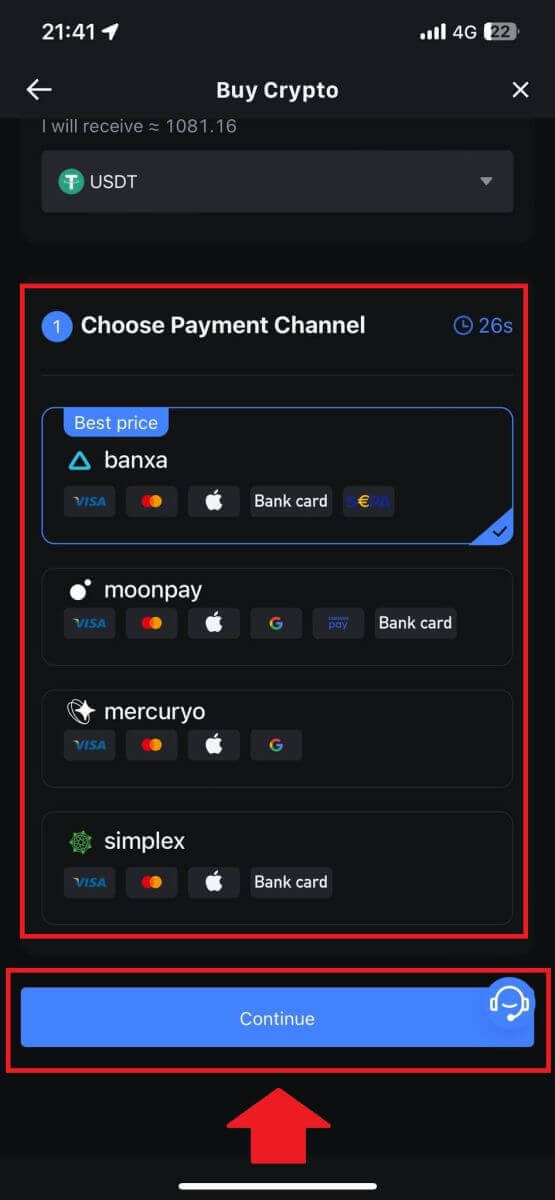
5. Перегляньте свої дані, поставте прапорець біля кнопки [Прийняти та продовжити] і торкніться [Продовжити] . Ви будете перенаправлені на офіційну веб-сторінку стороннього постачальника послуг, щоб продовжити покупку. 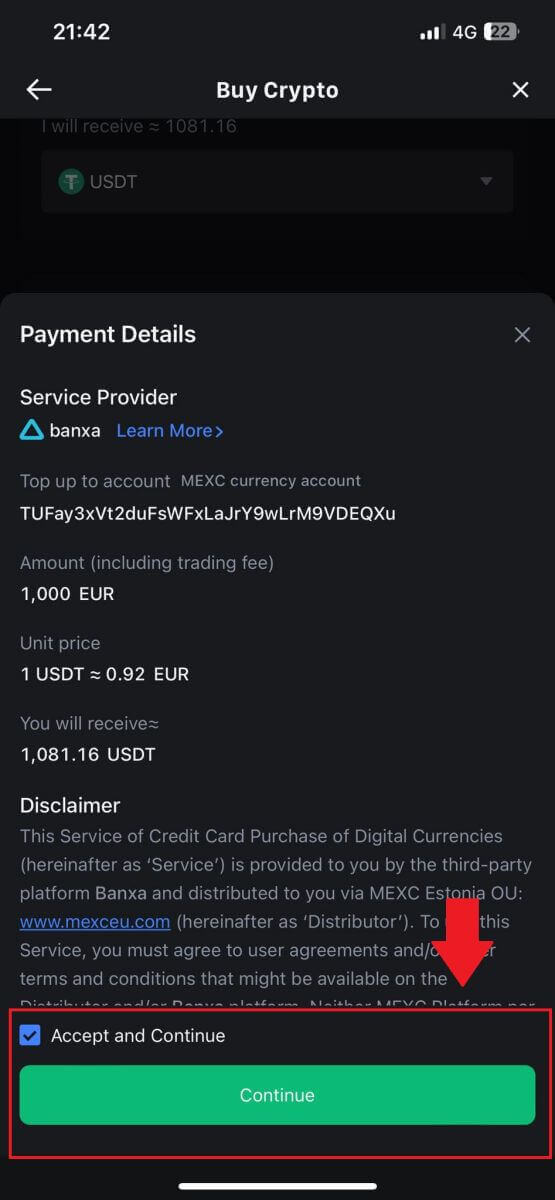
Як купити криптовалюту через P2P на MEXC
Купуйте Crypto через P2P на MEXC (веб-сайт)
1. Увійдіть у свій MEXC, натисніть [Buy Crypto] і виберіть [P2P Trading]. 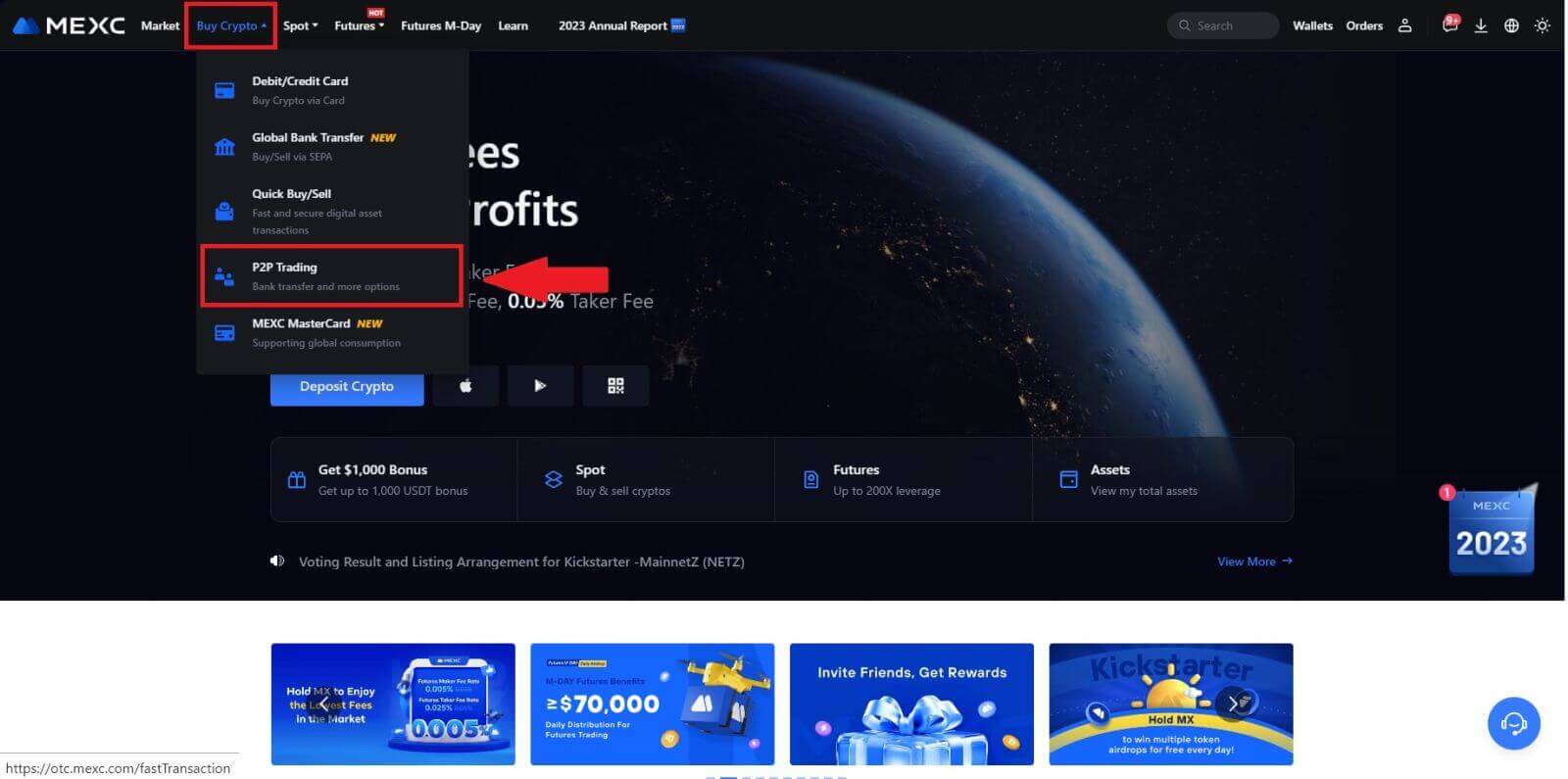
2. На сторінці транзакцій виберіть продавця, з яким ви хочете торгувати, і натисніть [Купити USDT]. 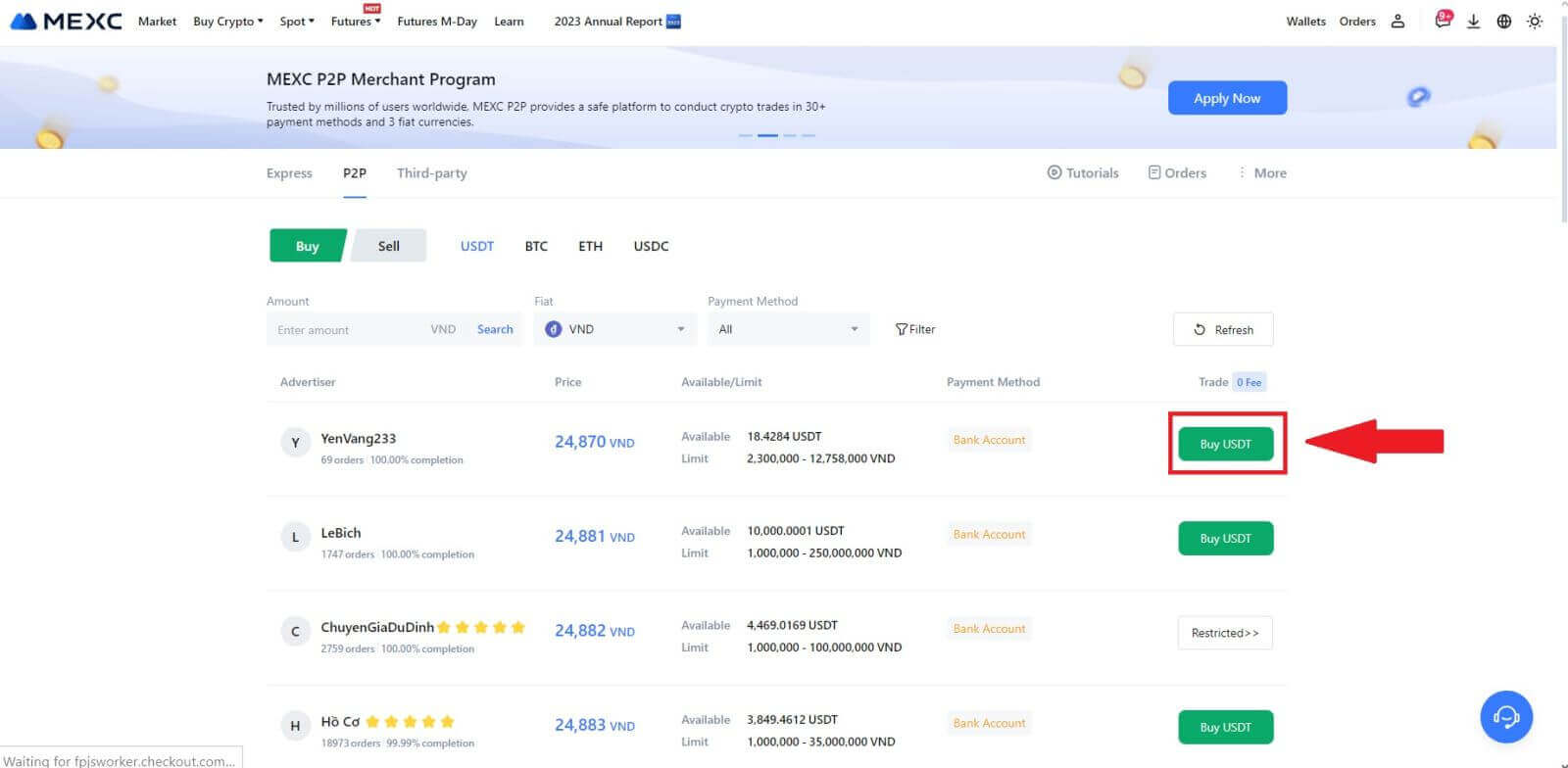 3. У стовпці [Я хочу заплатити]
3. У стовпці [Я хочу заплатити]
вкажіть суму фіатної валюти, яку ви готові заплатити . Крім того, ви можете ввести кількість USDT, яку ви прагнете отримати, у стовпці [Я отримаю] . Відповідна сума платежу у фіатній валюті буде розрахована автоматично або, навпаки, на основі введених вами даних.
Після виконання вищезазначених кроків переконайтеся, що встановлено прапорець [Я прочитав і погоджуюся з угодою про надання послуг MEXC Peer-to-Peer (P2P)] . Натисніть [Купити USDT] , після чого ви будете перенаправлені на сторінку замовлення.
Примітка. У стовпцях [Limit] і [Available] продавці P2P надали інформацію про доступні для покупки криптовалюти. Крім того, також визначено мінімальний і максимальний ліміти транзакцій на P2P-замовлення, представлені у визначених термінах для кожного оголошення.
4. Перейшовши на сторінку замовлення, вам надається 15-хвилинний період для переказу коштів на банківський рахунок P2P-торговця. Першочергово перевірте деталі замовлення , щоб підтвердити, що покупка відповідає вимогам вашої транзакції.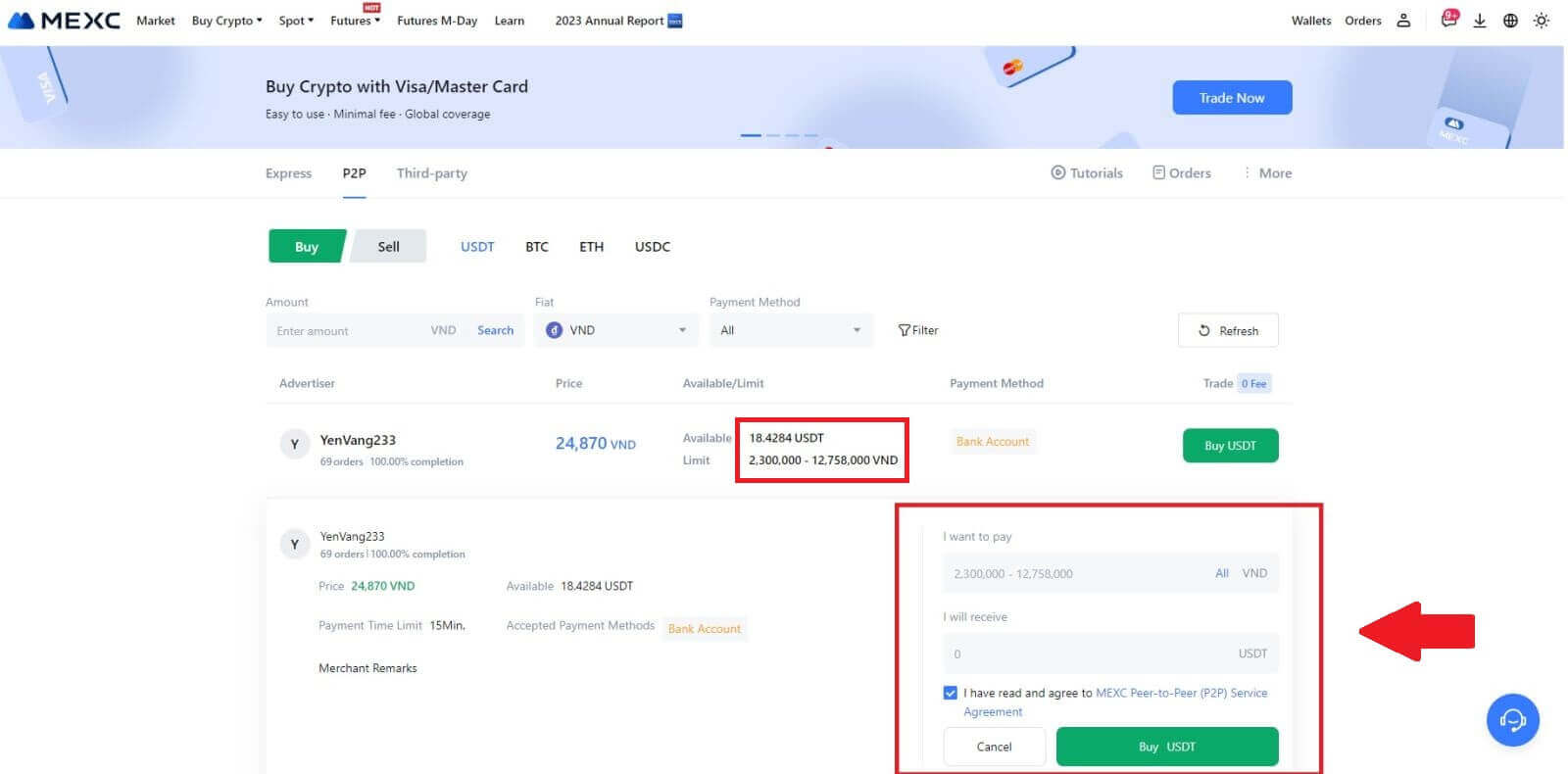
- Ознайомтеся з платіжною інформацією , яка відображається на сторінці замовлення, і перейдіть до завершення переказу на банківський рахунок продавця P2P.
- Скористайтеся перевагами вікна живого чату для спілкування в режимі реального часу з продавцями P2P, забезпечуючи безперебійну взаємодію.
- Після завершення переказу коштів поставте прапорець біля пункту [Переказ завершено, сповістити продавця].
Примітка. MEXC P2P вимагає, щоб користувачі вручну переказували фіатну валюту зі свого онлайн-банкінгу або платіжної програми до призначеного P2P-торговця після підтвердження замовлення, оскільки автоматичний платіж не підтримується. 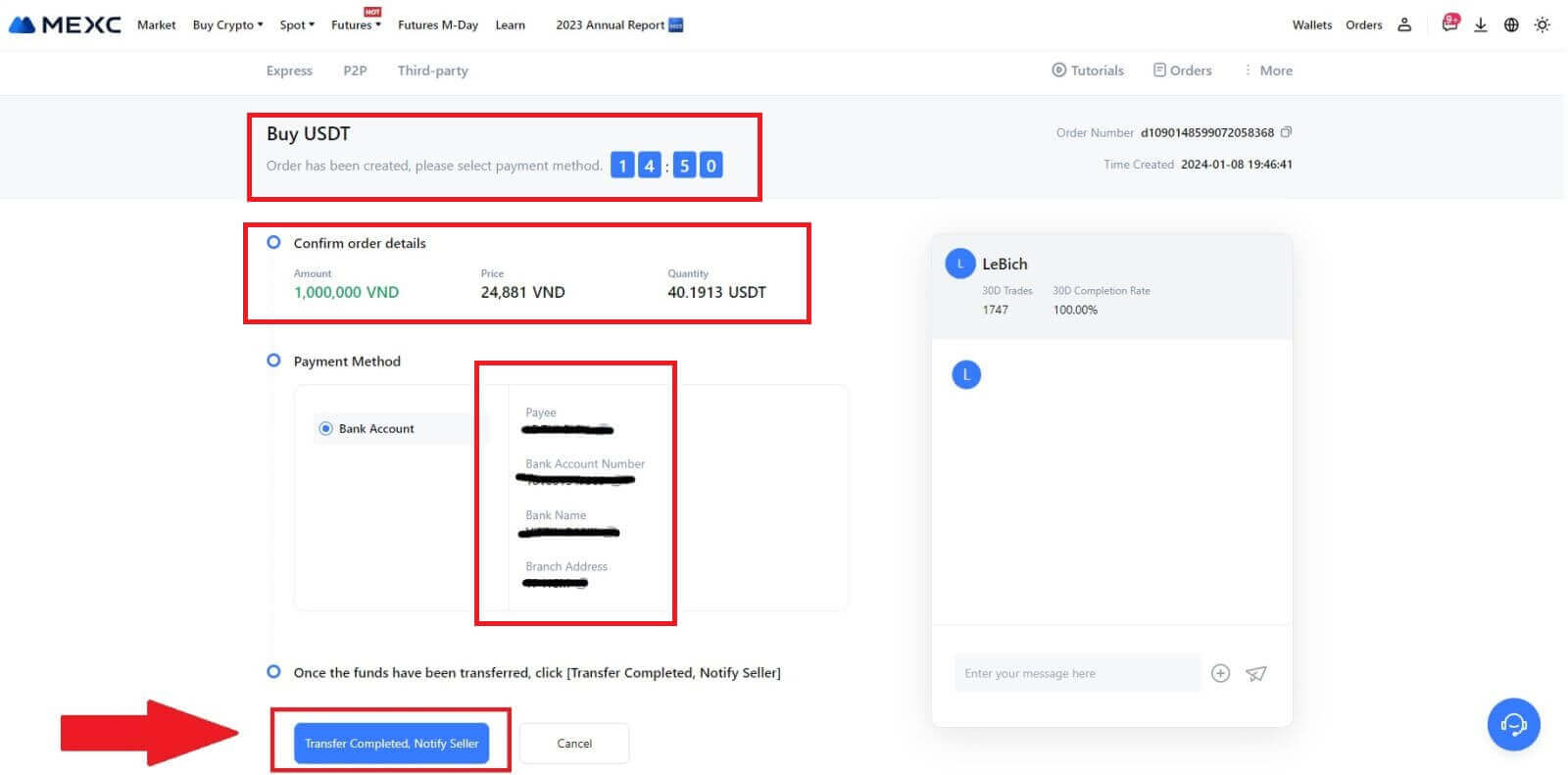
5. Щоб продовжити замовлення P2P на покупку, просто натисніть [Підтвердити]. 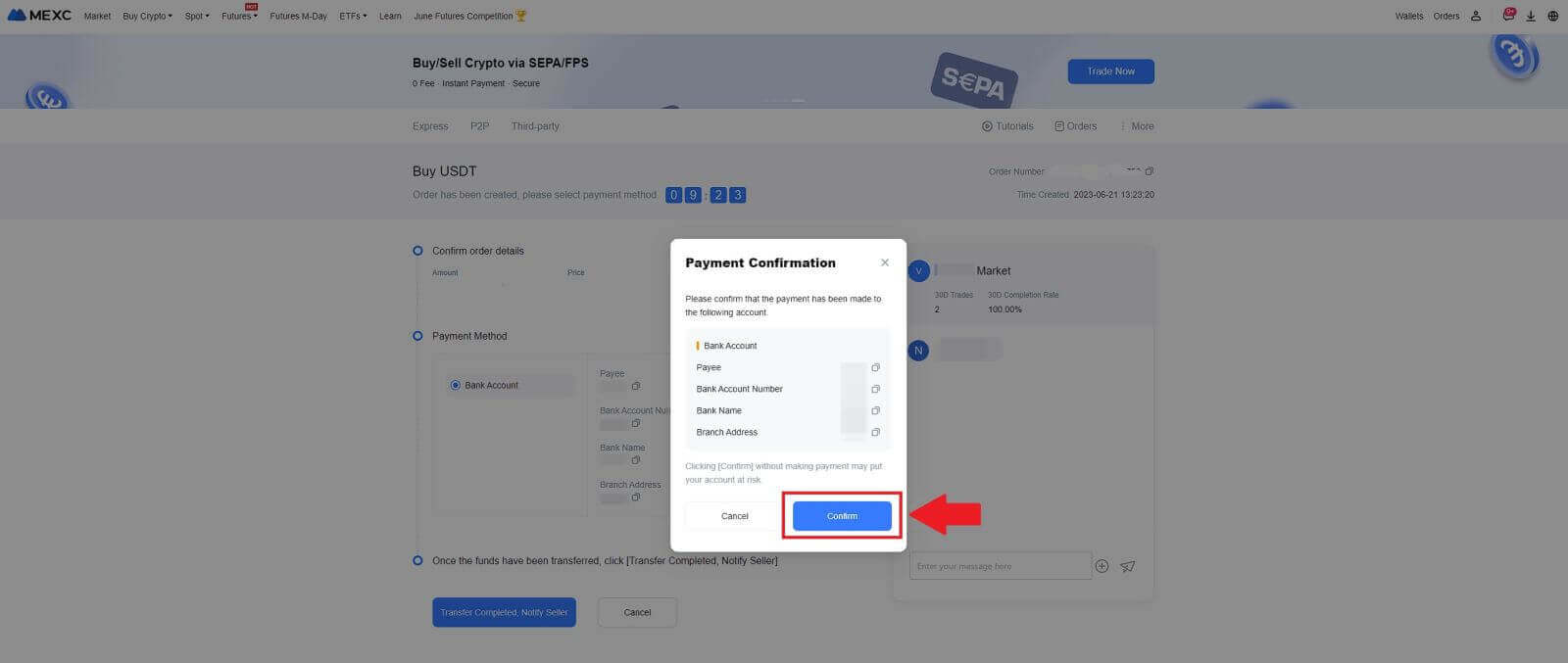
6. Зачекайте, доки P2P Merchant випустить USDT і завершить замовлення. 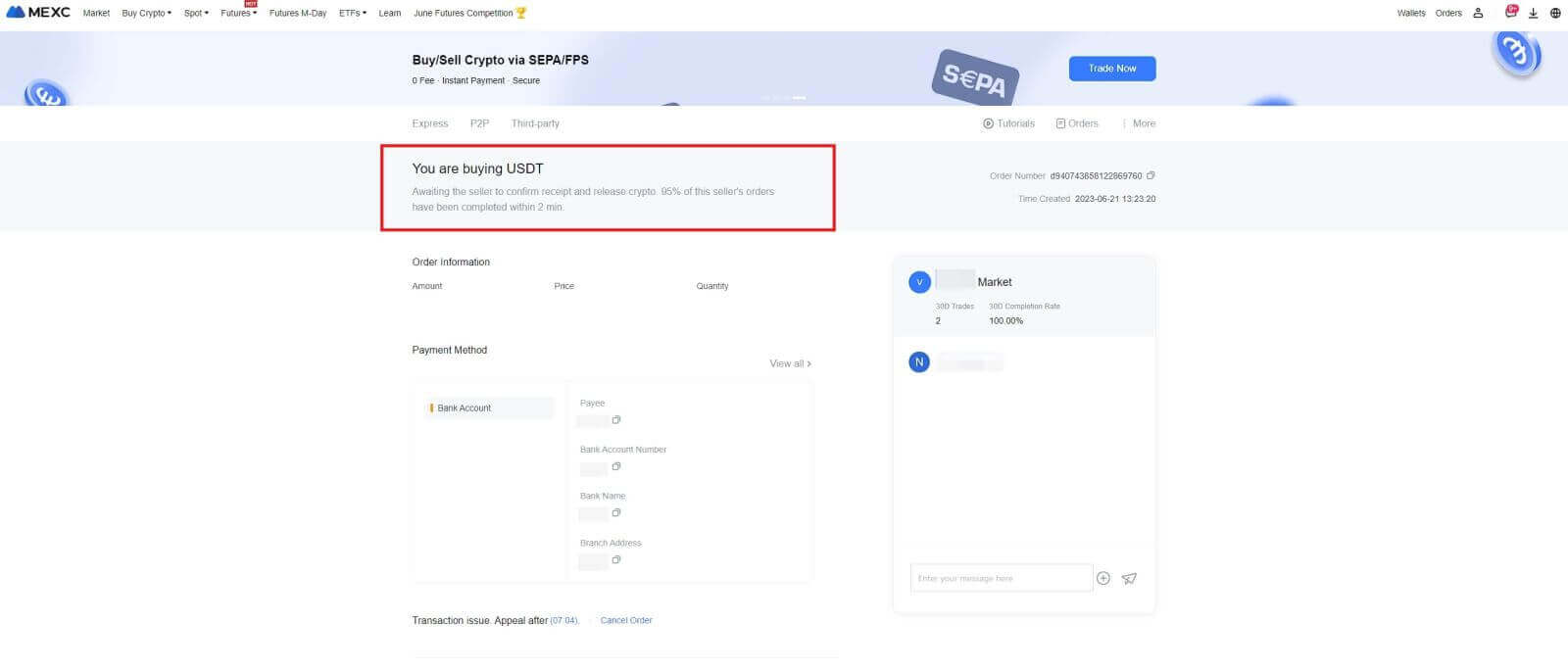
7. Вітаємо! Ви успішно завершили покупку криптовалюти через MEXC P2P. 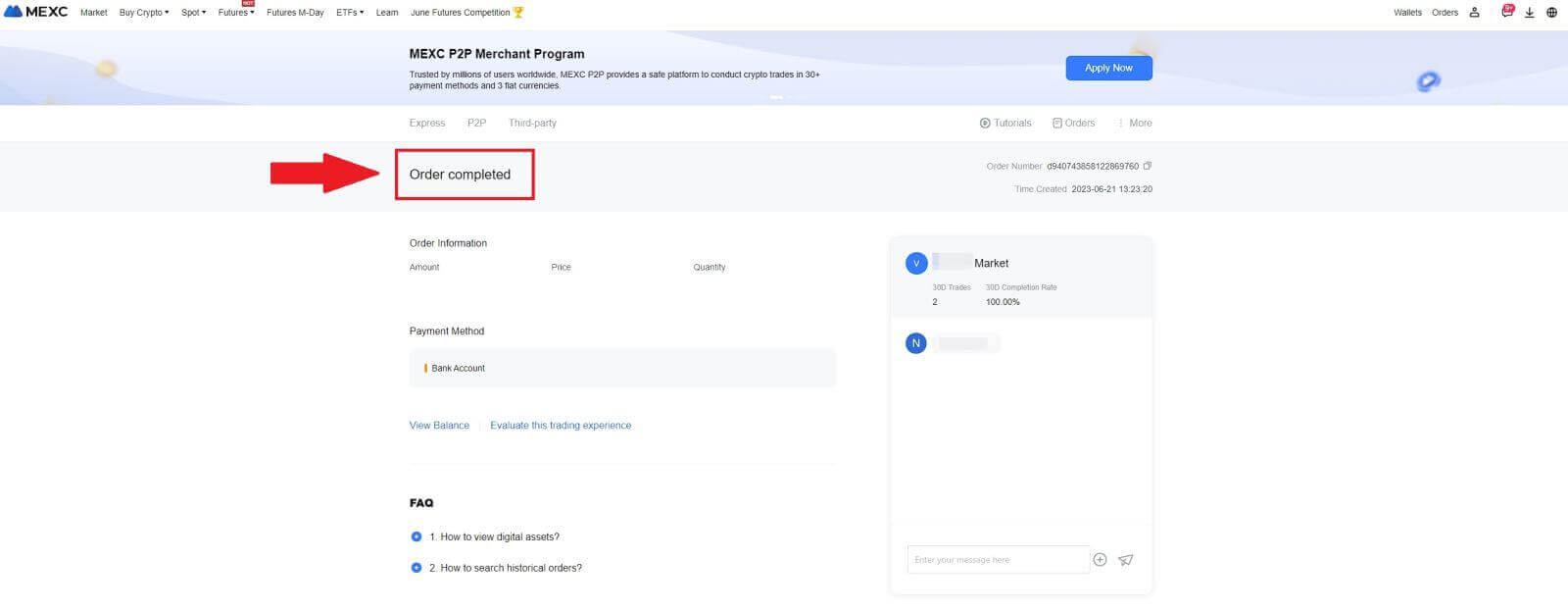
Купуйте Crypto через P2P на MEXC (додаток)
1. Відкрийте програму MEXC, на першій сторінці торкніться [Додатково].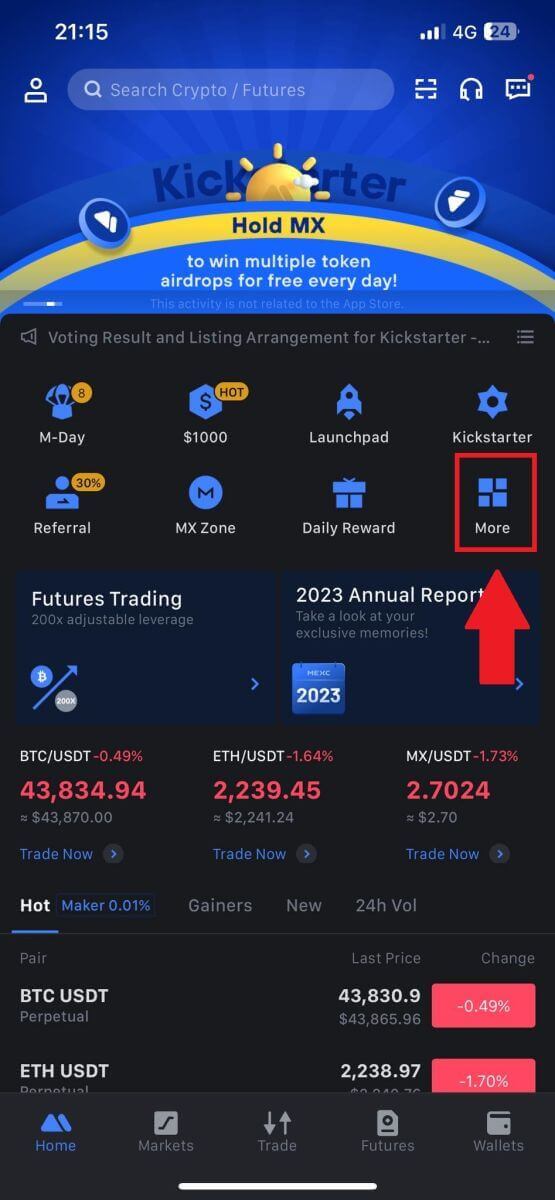
2. Натисніть [Buy Crypto] , щоб продовжити.
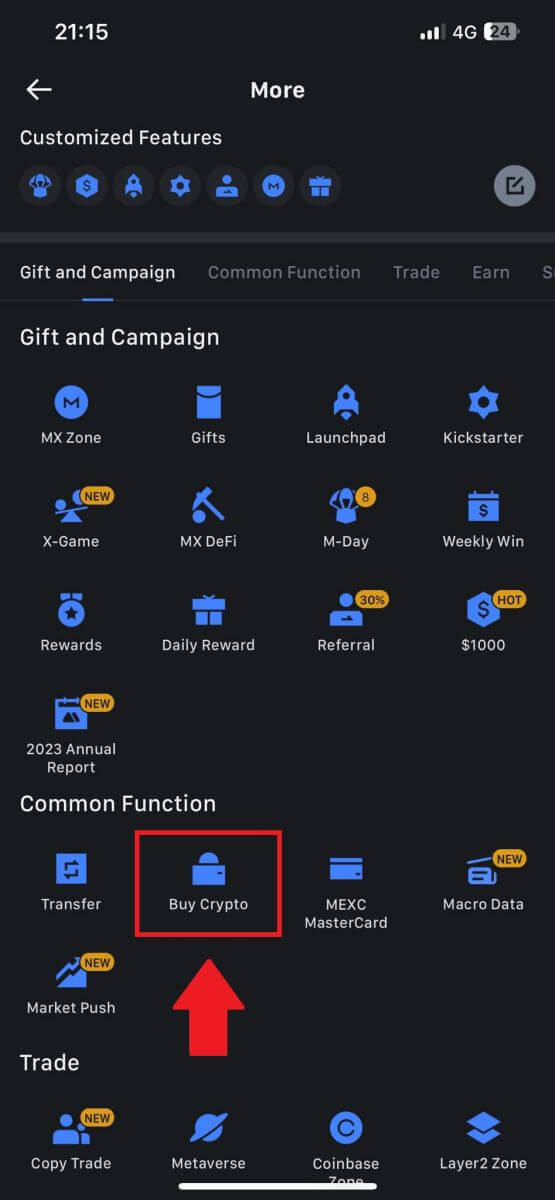
3. На сторінці транзакцій виберіть торговця, з яким ви хочете торгувати, і натисніть [Купити USDT].
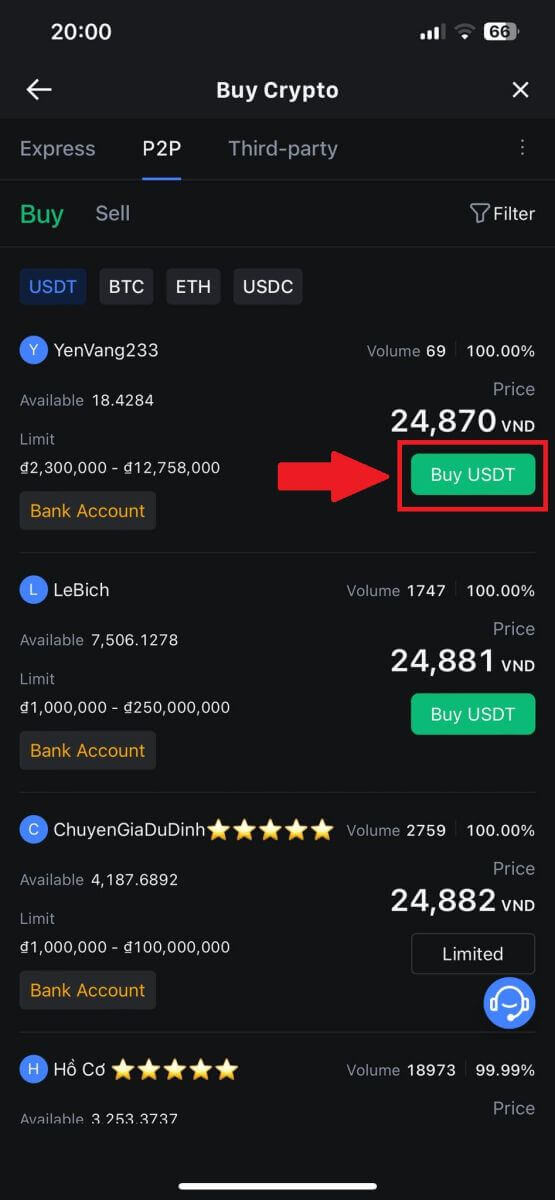 4. У стовпці [Я хочу заплатити]
4. У стовпці [Я хочу заплатити]вкажіть суму фіатної валюти, яку ви готові заплатити . Крім того, ви можете ввести кількість USDT, яку ви прагнете отримати, у стовпці [Я отримаю] . Відповідна сума платежу у фіатній валюті буде розрахована автоматично або, навпаки, на основі введених вами даних.
Після виконання вищезазначених кроків переконайтеся, що встановлено прапорець [Я прочитав і погоджуюся з угодою про надання послуг MEXC Peer-to-Peer (P2P)] . Натисніть [Купити USDT] , після чого ви будете перенаправлені на сторінку замовлення.
Примітка. У стовпцях [Limit] і [Available] продавці P2P надали інформацію про доступні для покупки криптовалюти. Крім того, також визначено мінімальний і максимальний ліміти транзакцій на P2P-замовлення, представлені у визначених термінах для кожного оголошення.
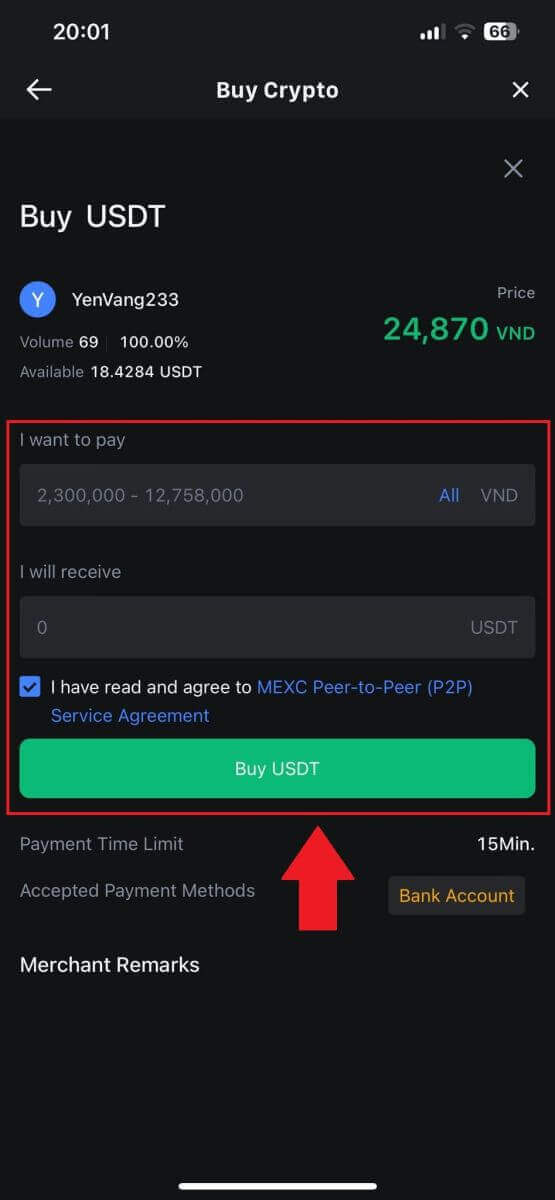
5. Перегляньте [деталі замовлення] , щоб переконатися, що покупка відповідає вимогам вашої транзакції.
- Знайдіть хвилинку, щоб переглянути платіжну інформацію , яка відображається на сторінці замовлення, і перейдіть до завершення переказу на банківський рахунок продавця P2P.
- Скористайтеся перевагами вікна живого чату для спілкування в режимі реального часу з продавцями P2P, забезпечуючи безперебійну взаємодію
- Після завершення платежу натисніть [Transfer Completed, Notify Seller].
- Незабаром продавець підтвердить платіж, і криптовалюта буде перерахована на ваш рахунок.
Примітка. MEXC P2P вимагає, щоб користувачі вручну переказували фіатну валюту зі свого онлайн-банкінгу або платіжної програми до призначеного P2P-торговця після підтвердження замовлення, оскільки автоматичний платіж не підтримується.
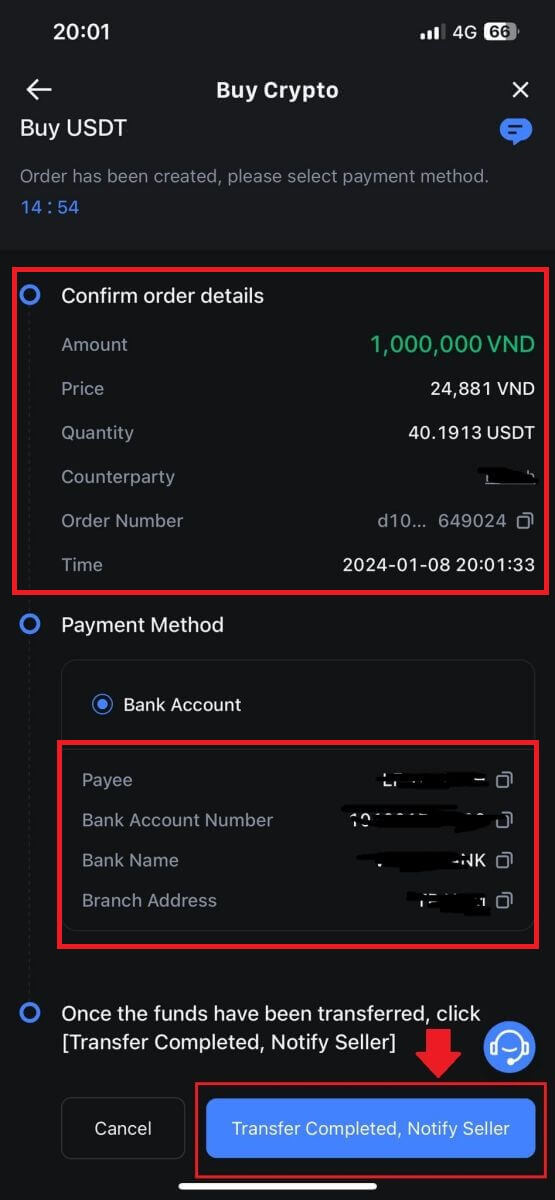
6. Щоб продовжити замовлення P2P на купівлю, просто натисніть [Підтвердити].
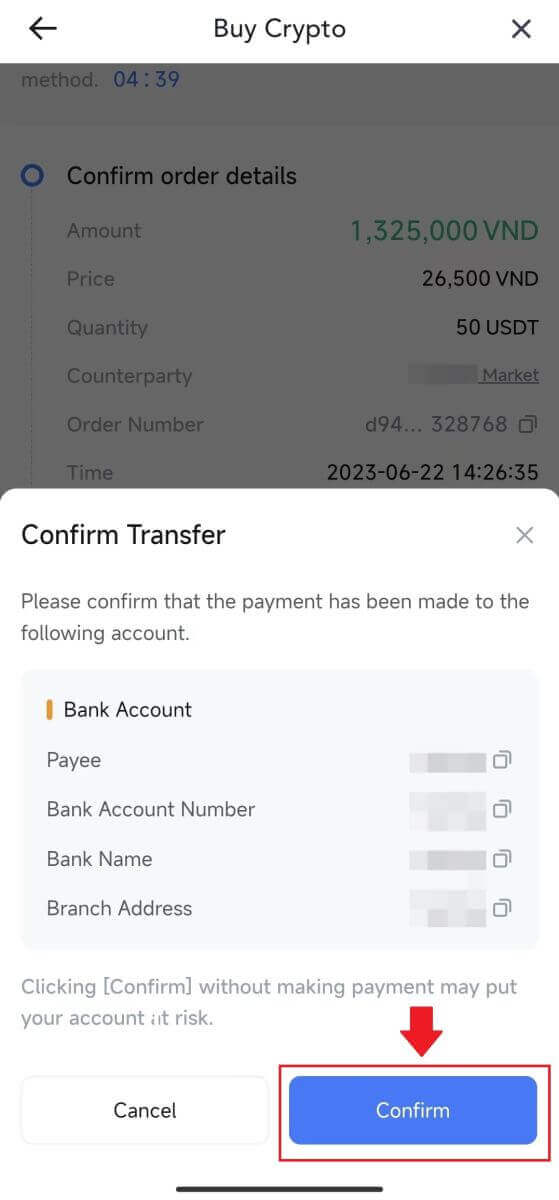
7. Зачекайте, доки P2P Merchant випустить USDT і завершить замовлення.
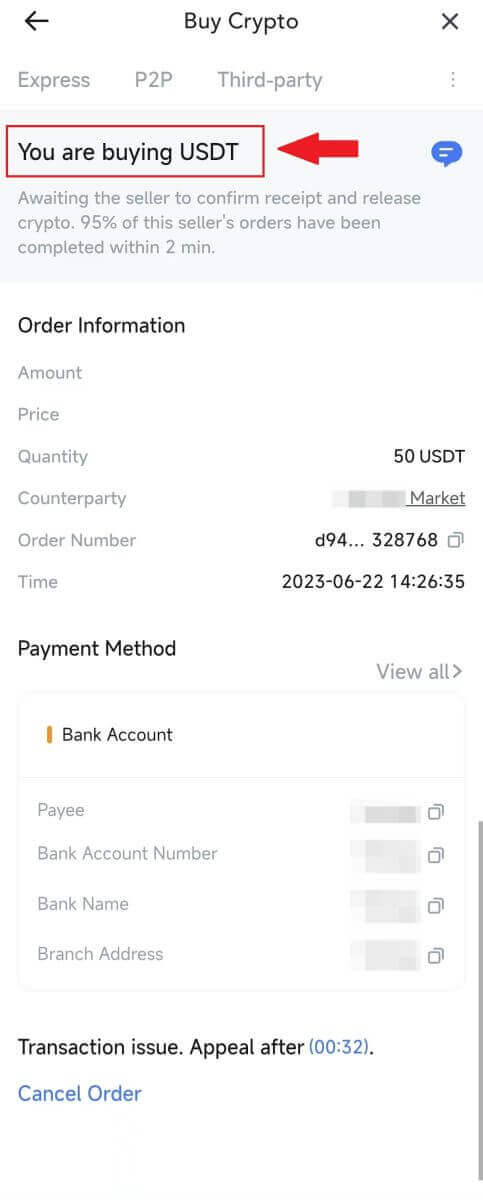
8. Вітаємо! Ви успішно завершили покупку криптовалюти через MEXC P2P.
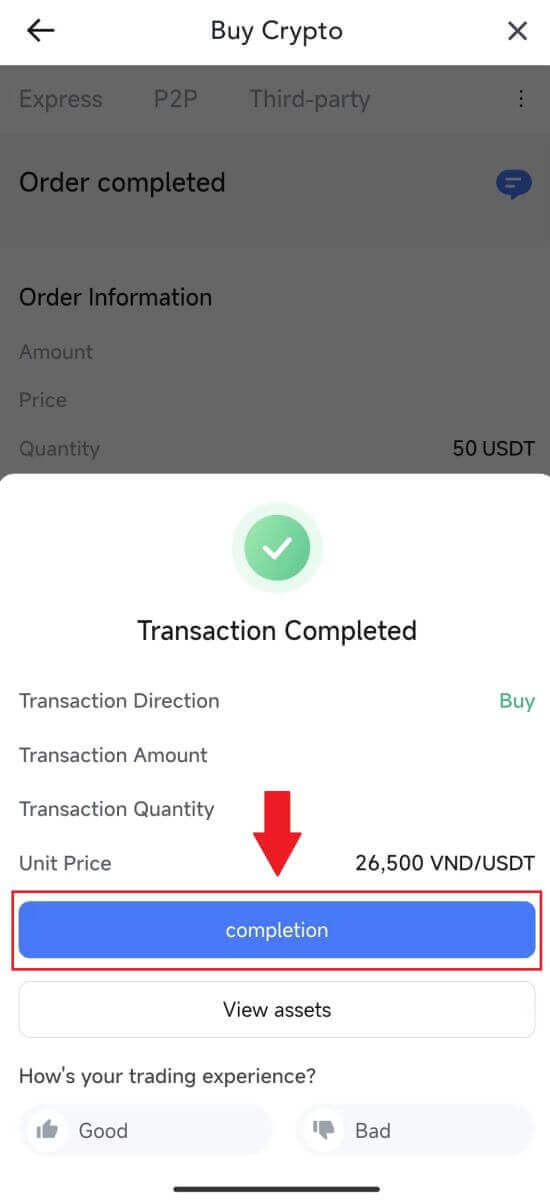
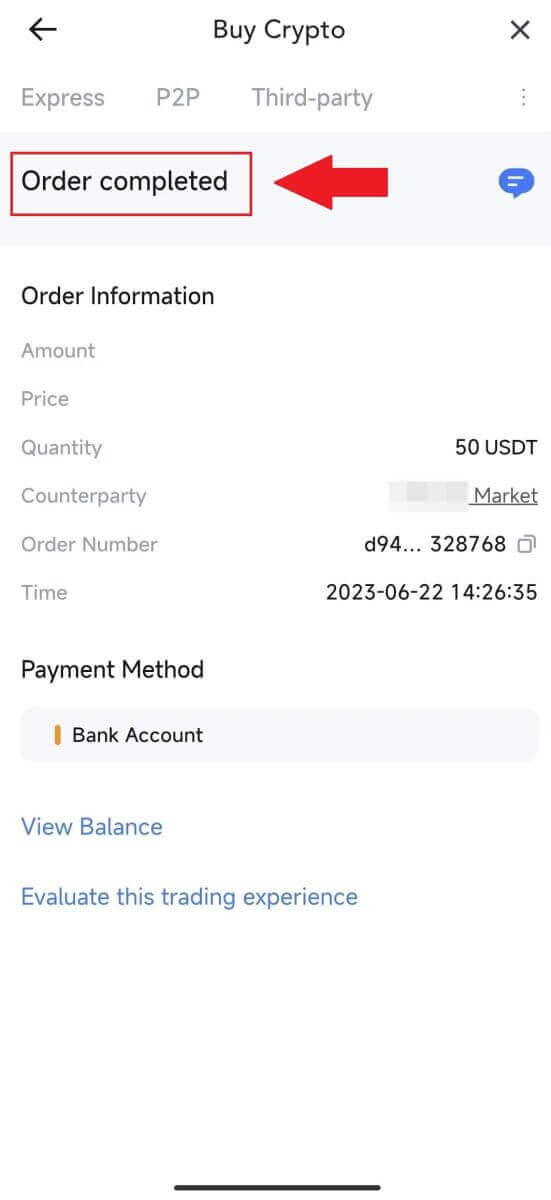
Як внести депозит на MEXC
Внесіть Crypto на MEXC (веб-сайт)
1. Увійдіть у свій MEXC , натисніть [Wallets] і виберіть [Deposit]. 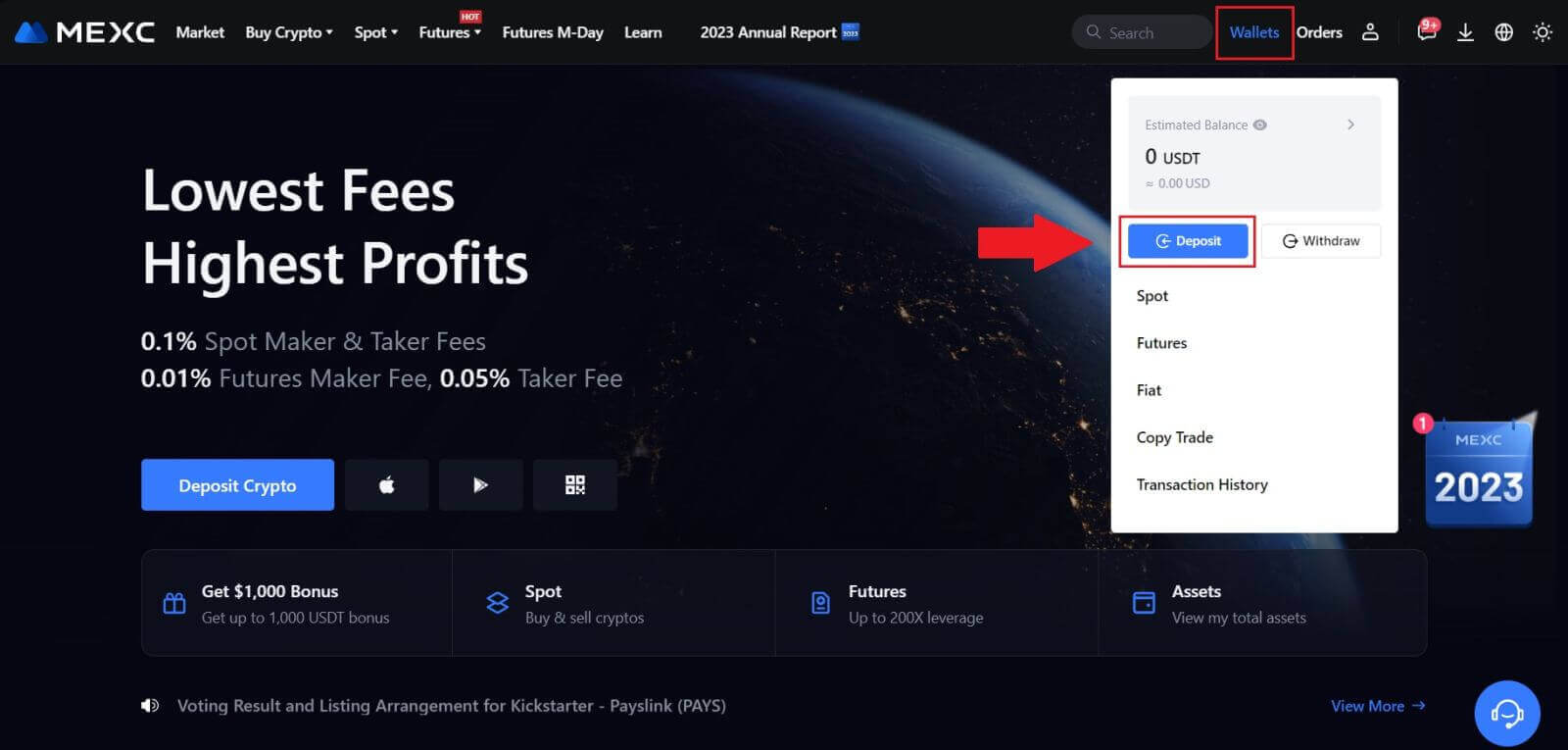
2. Виберіть криптовалюту, яку ви хочете внести, і виберіть свою мережу. Тут ми використовуємо MX як приклад.
Примітка: різні мережі мають різні комісії за транзакції. Ви можете вибрати мережу з нижчими комісіями для зняття коштів. 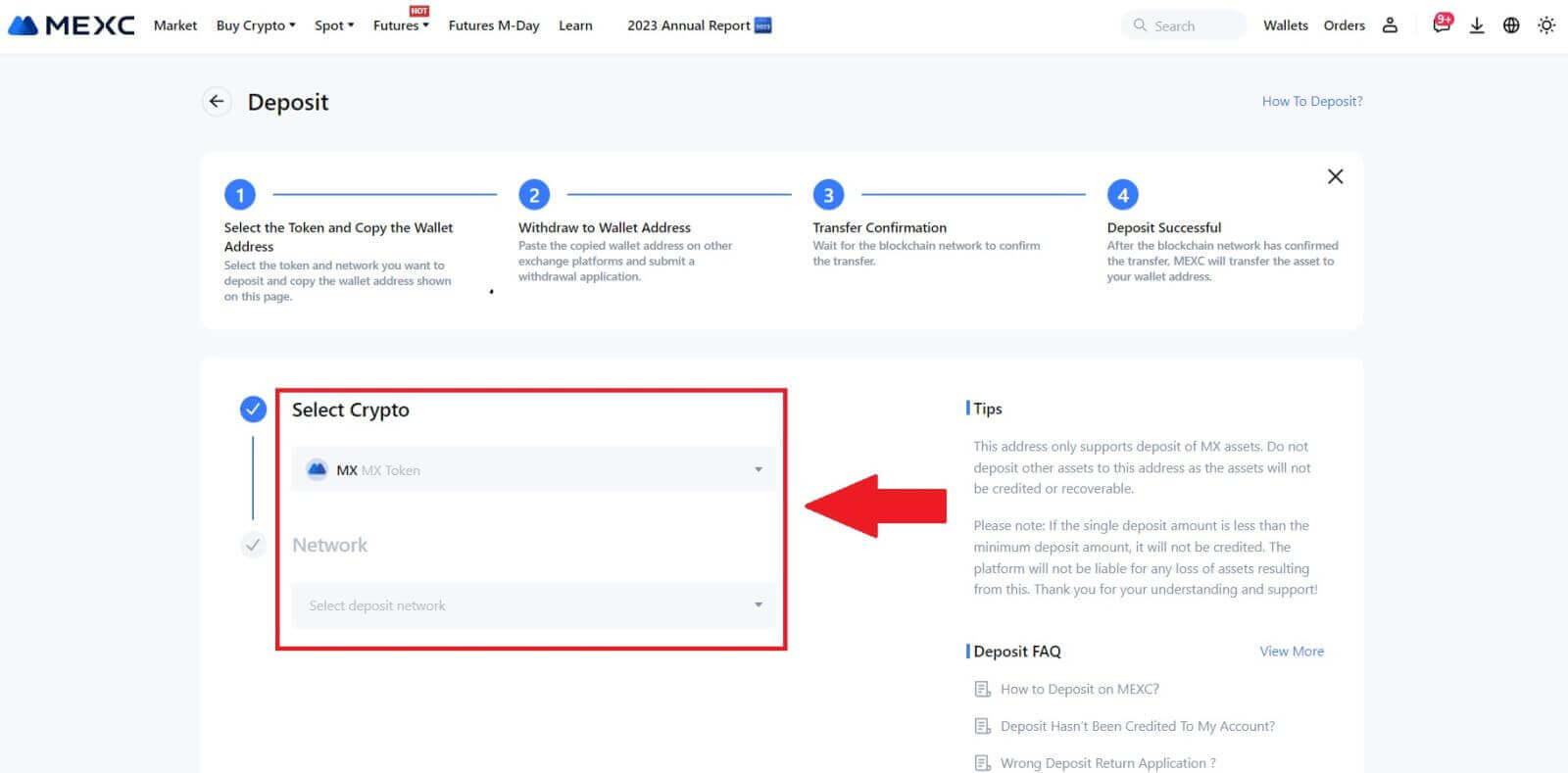
3. Натисніть кнопку копіювання або відскануйте QR-код , щоб отримати адресу депозиту. Вставте цю адресу в поле адреси виведення коштів на платформі виведення коштів. Дотримуйтесь інструкцій, наданих на платформі виведення коштів, щоб ініціювати запит на виведення коштів.
Для певних мереж, як-от EOS, не забувайте додавати пам’ятку разом із адресою під час здійснення депозитів. Без Memo ваша адреса може бути не виявлена. 4. Давайте використаємо гаманець MetaMask як приклад, щоб продемонструвати, як вивести токен MX на платформу MEXC.
У своєму гаманці MetaMask виберіть [Надіслати]. 5. Скопіюйте та вставте адресу депозиту в поле адреси зняття в MetaMask. Обов’язково вибирайте ту саму мережу, що й адреса депозиту.
6. Введіть суму, яку ви бажаєте зняти, а потім натисніть [Далі]. 7. Перегляньте суму зняття для MX Token, перевірте поточну комісію за мережеву транзакцію, переконайтеся, що вся інформація точна, а потім натисніть [Підтвердити] , щоб завершити зняття на платформу MEXC. Ваші кошти незабаром будуть перераховані на ваш рахунок MEXC. 8. Після того, як ви надіслали запит на зняття коштів, депозит токена потребує підтвердження від блокчейну. Після підтвердження депозит буде додано на ваш спотовий рахунок.
Перевірте свій обліковий запис [Spot], щоб побачити суму кредиту. Ви можете знайти останні депозити внизу сторінки «Депозит» або переглянути всі минулі депозити в розділі [Історія].
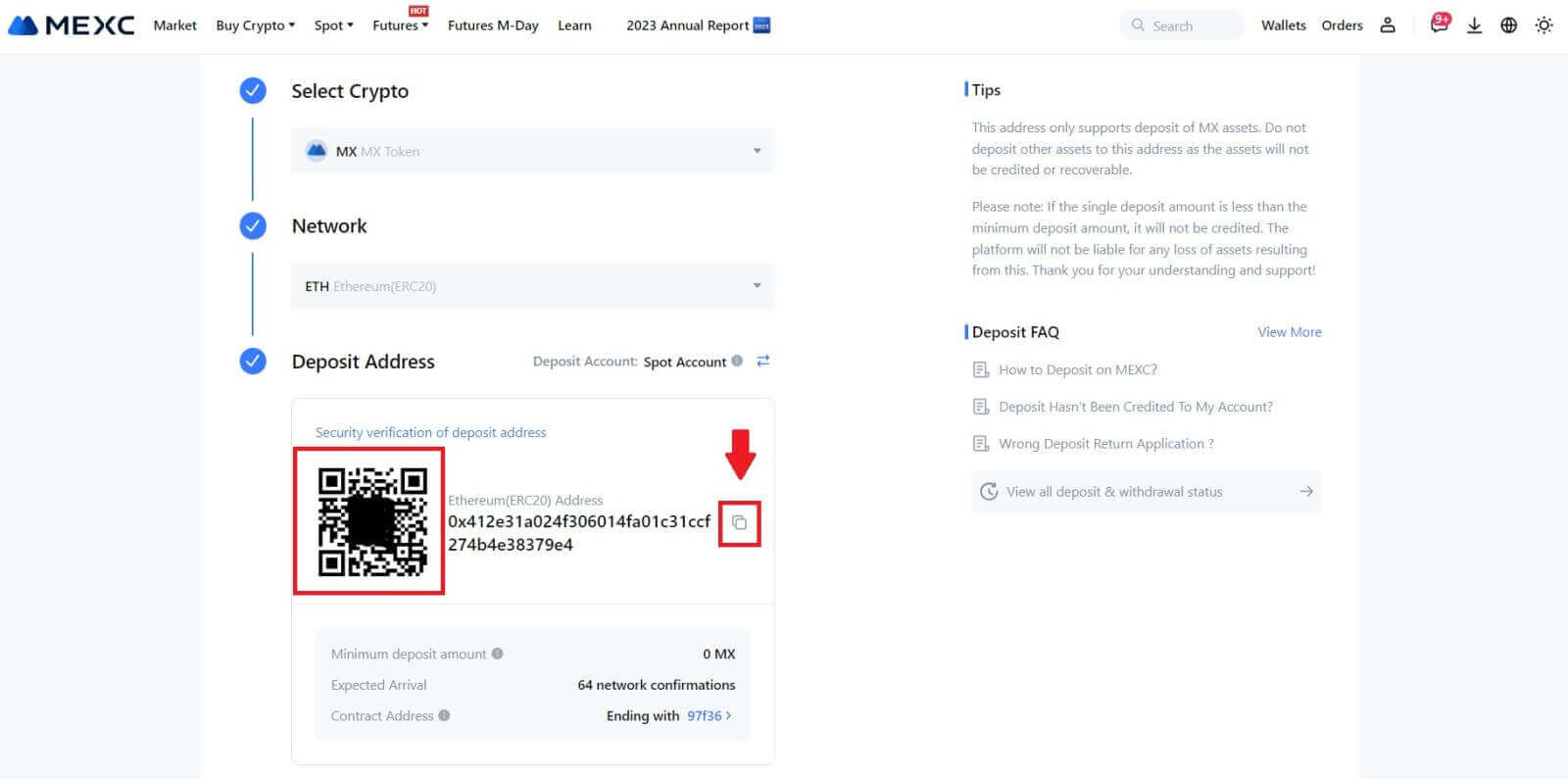
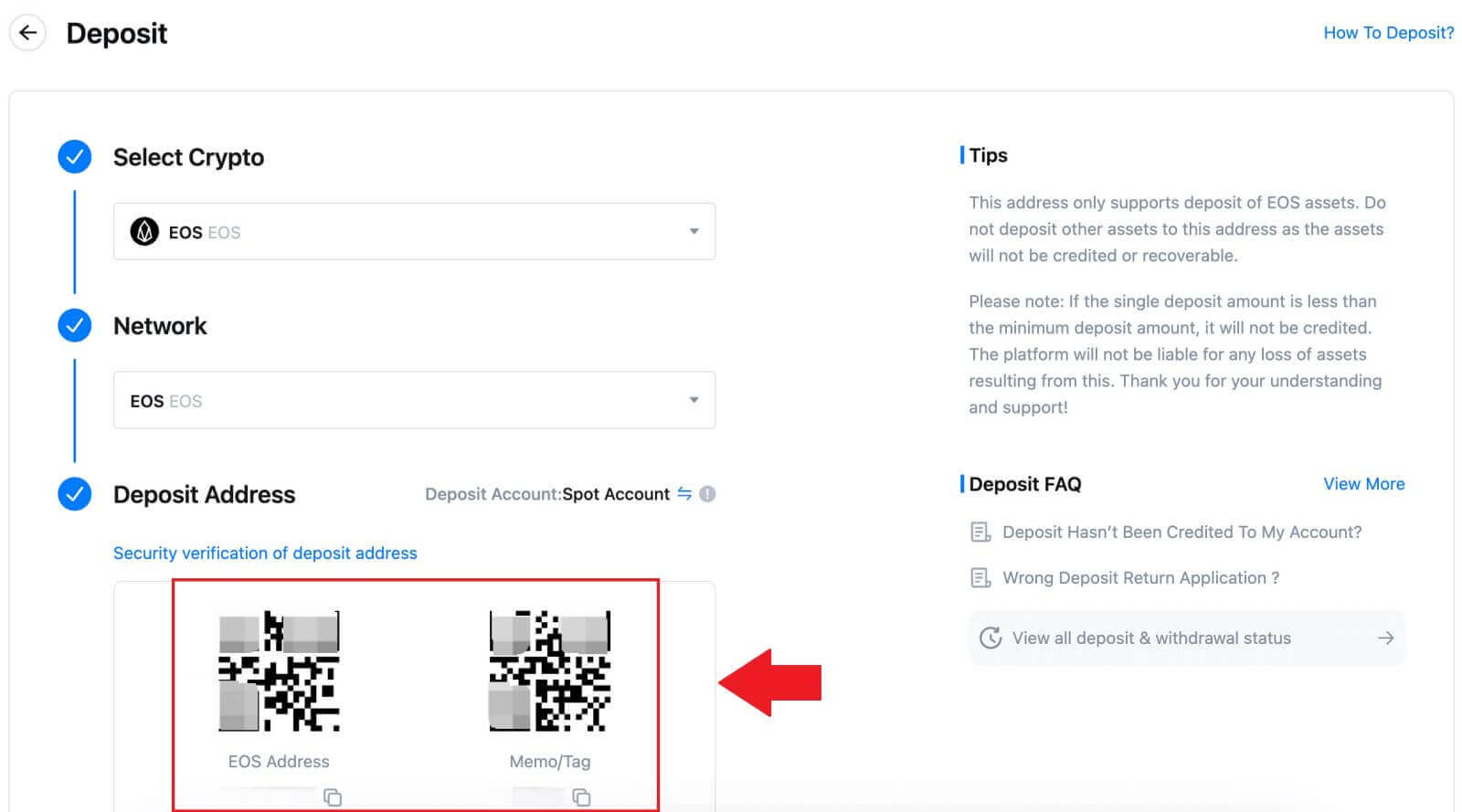
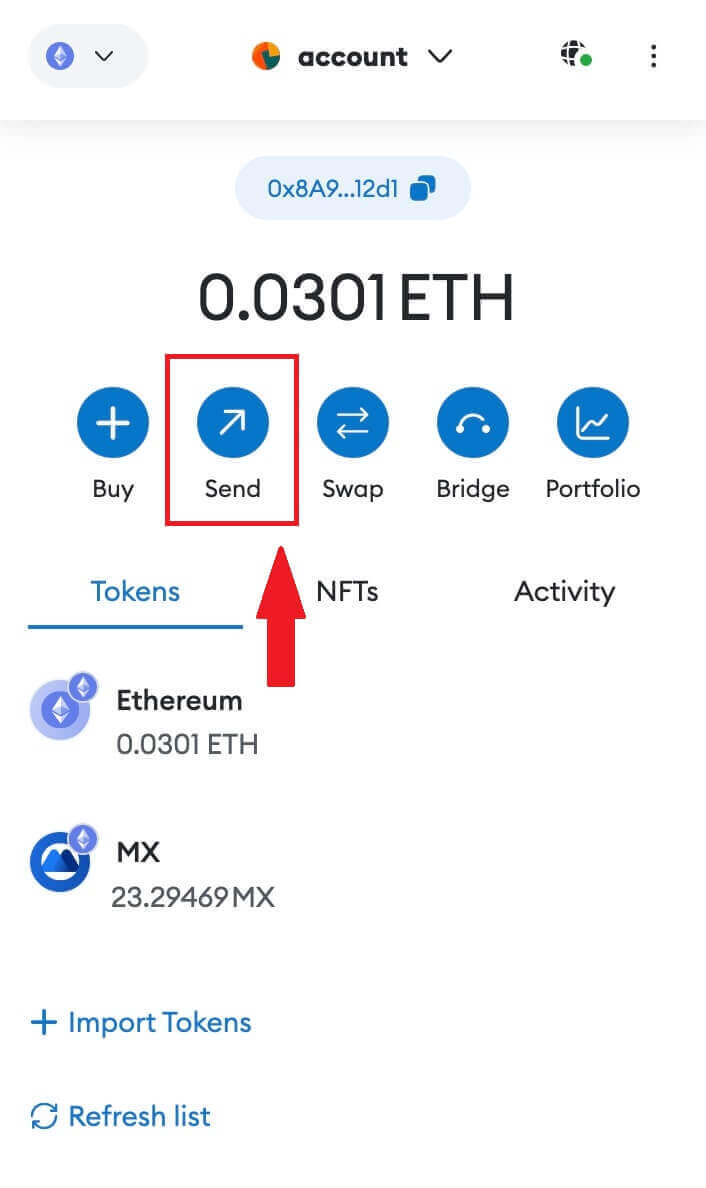
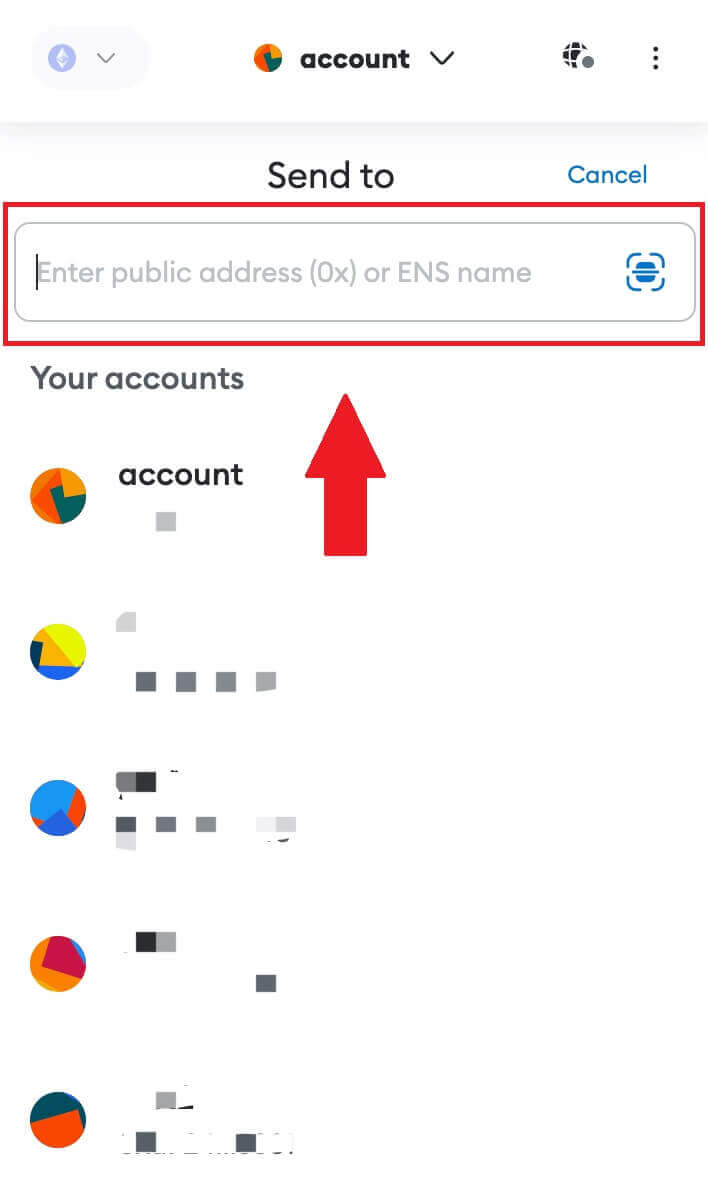
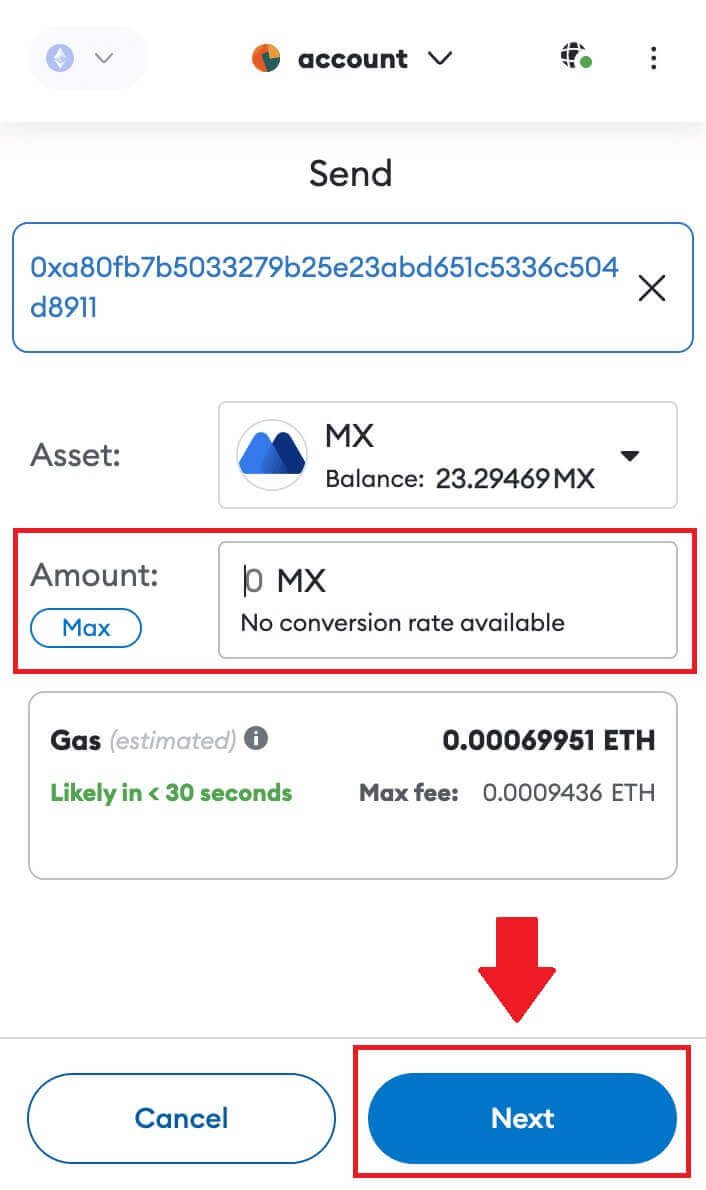
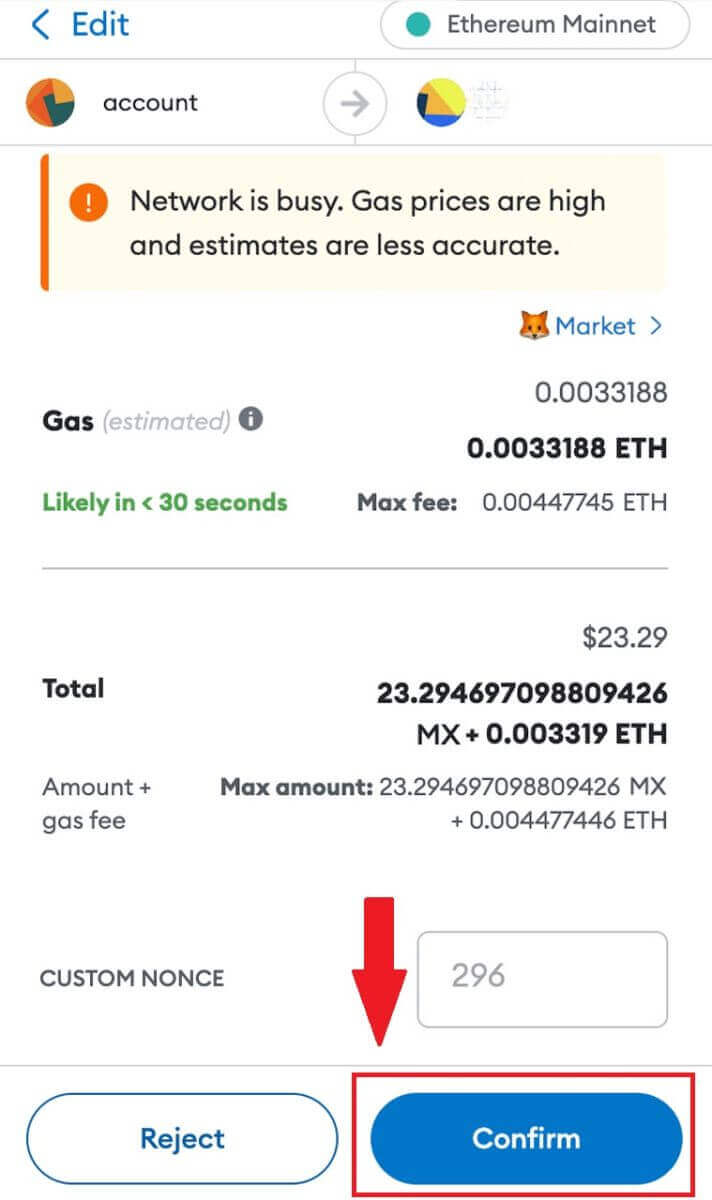
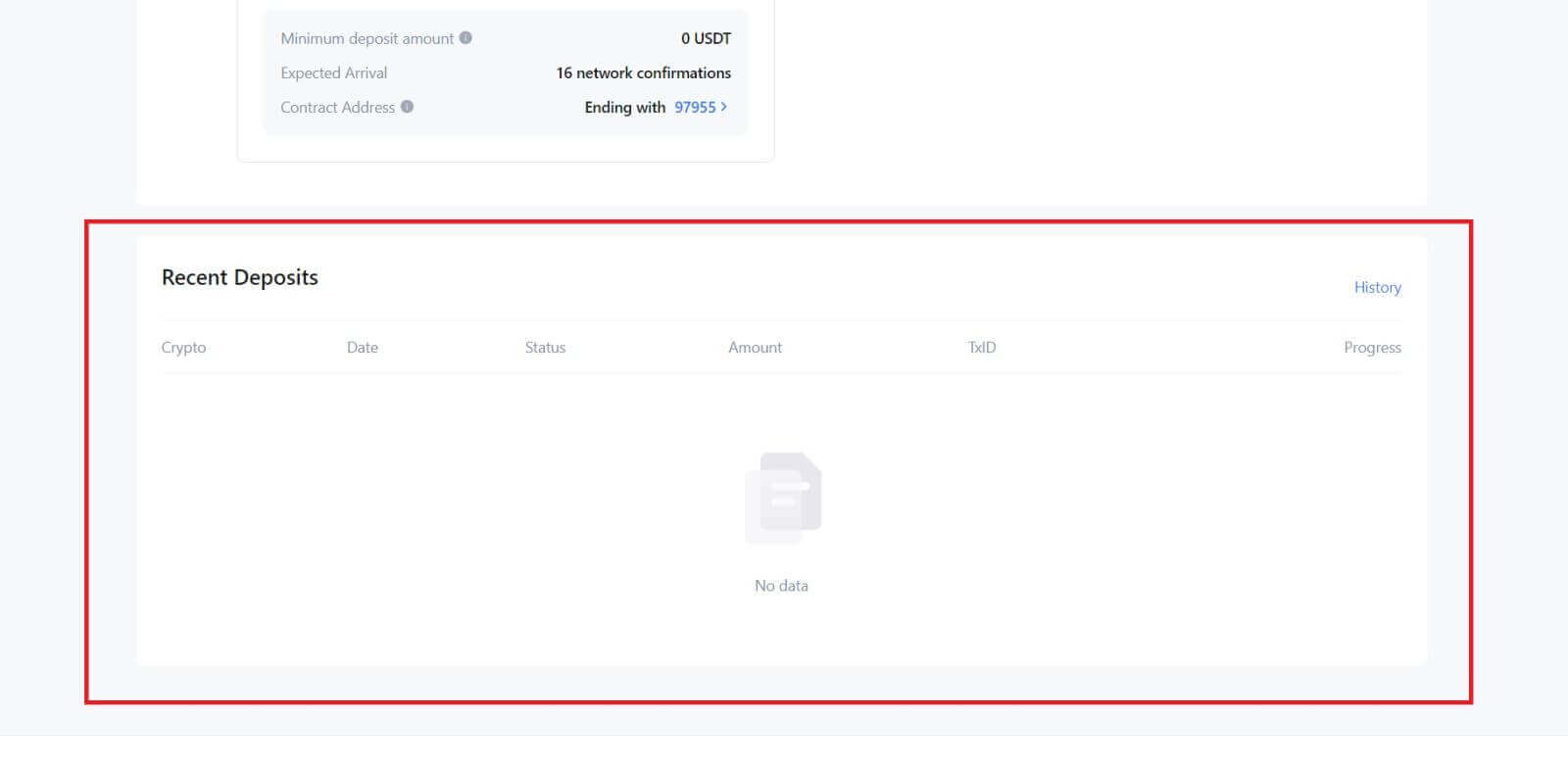
Депозувати Crypto на MEXC (додаток)
1. Відкрийте програму MEXC, на першій сторінці торкніться [Wallets].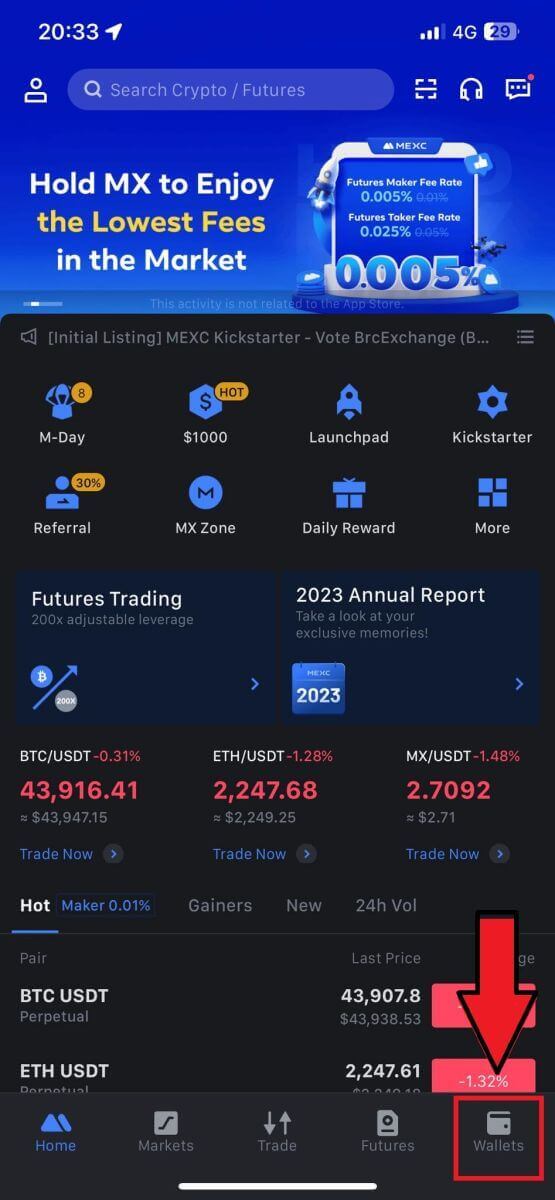
2. Натисніть [Депозит] , щоб продовжити.
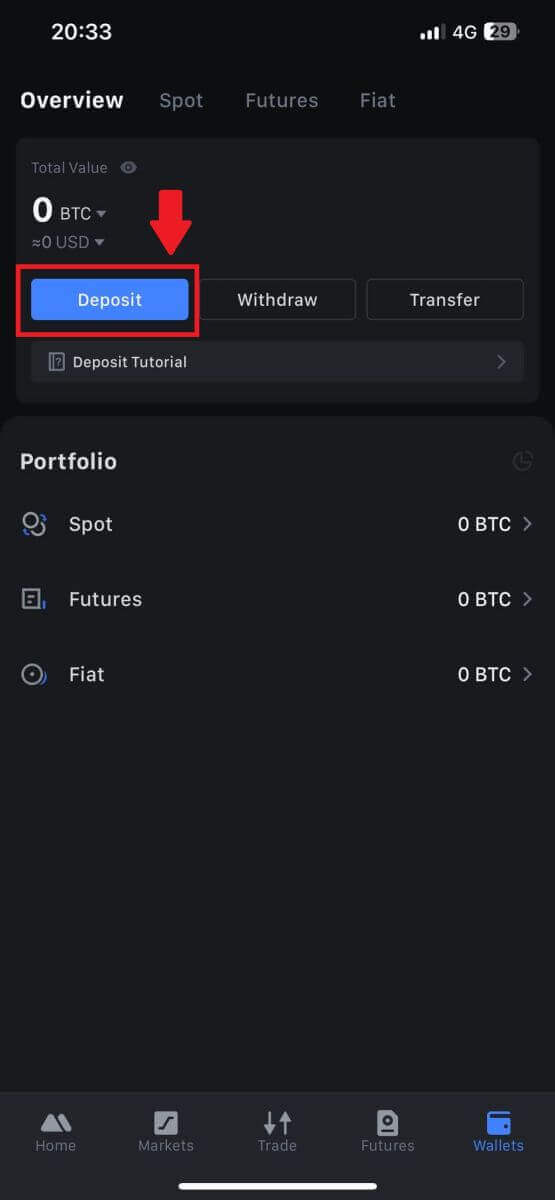
3. Перейшовши на наступну сторінку, виберіть криптовалюту, яку хочете внести. Ви можете зробити це, натиснувши на пошук криптовалюти. Тут ми використовуємо MX як приклад.
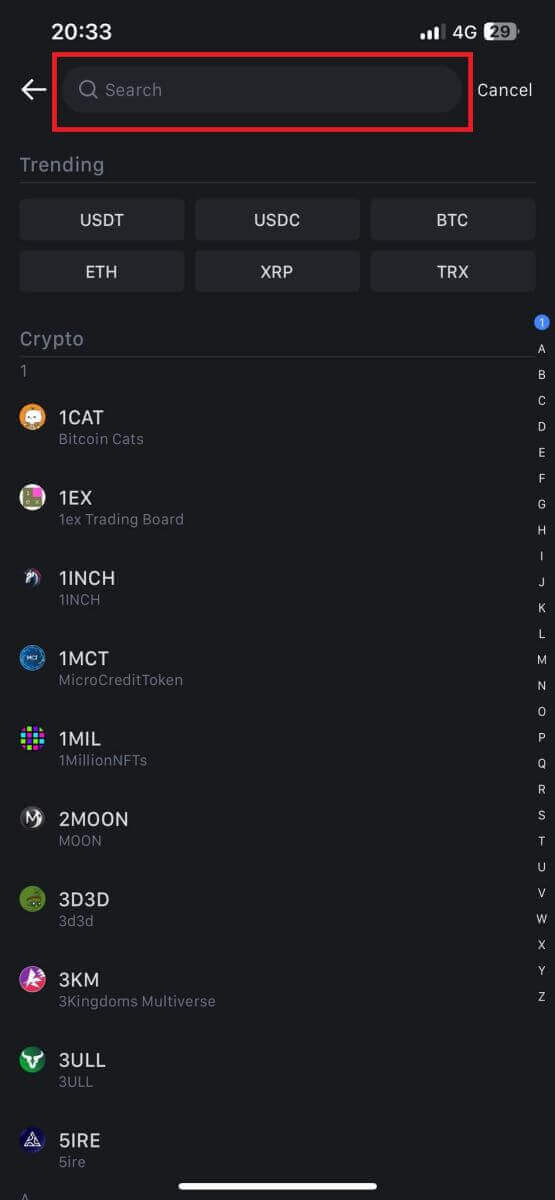
4. На сторінці Депозит виберіть мережу.
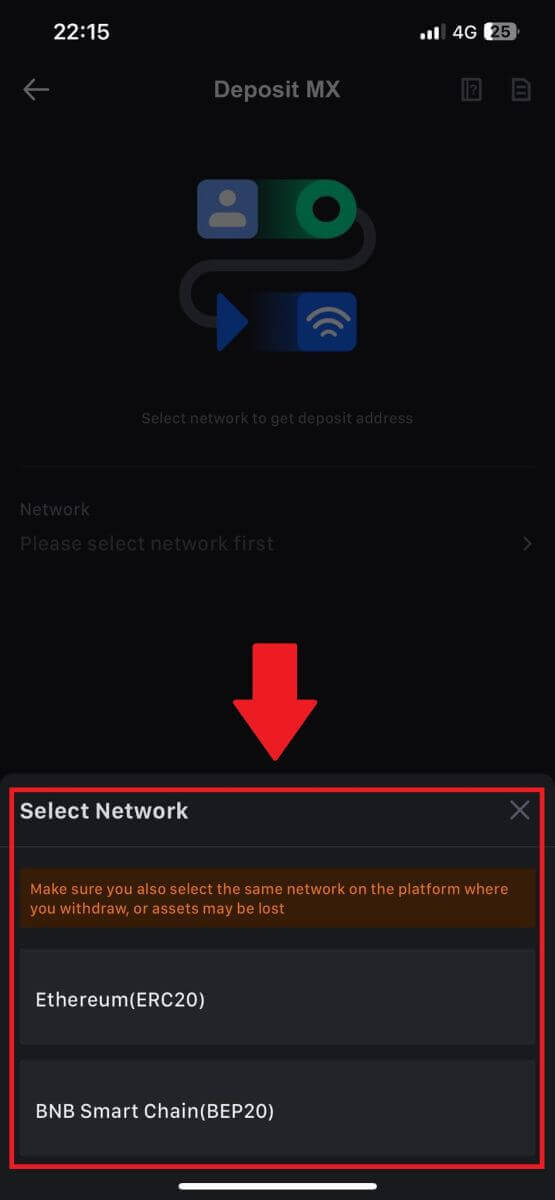
5. Після вибору мережі відобразиться адреса депозиту та QR-код.
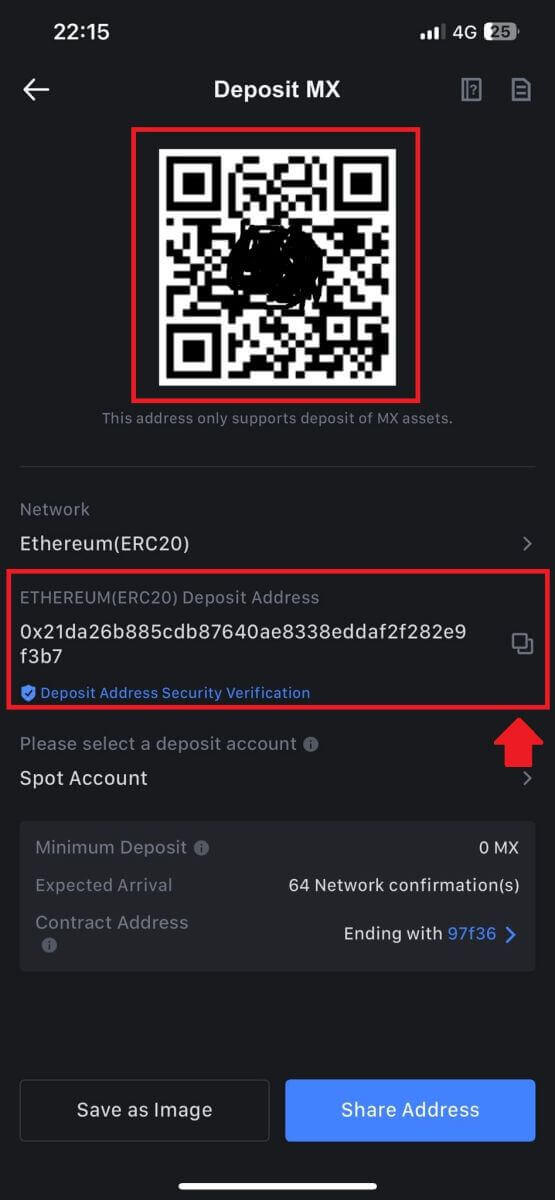
Для певних мереж, як-от EOS, не забувайте додавати пам’ятку разом із адресою під час здійснення депозитів. Без Memo ваша адреса може бути не виявлена.
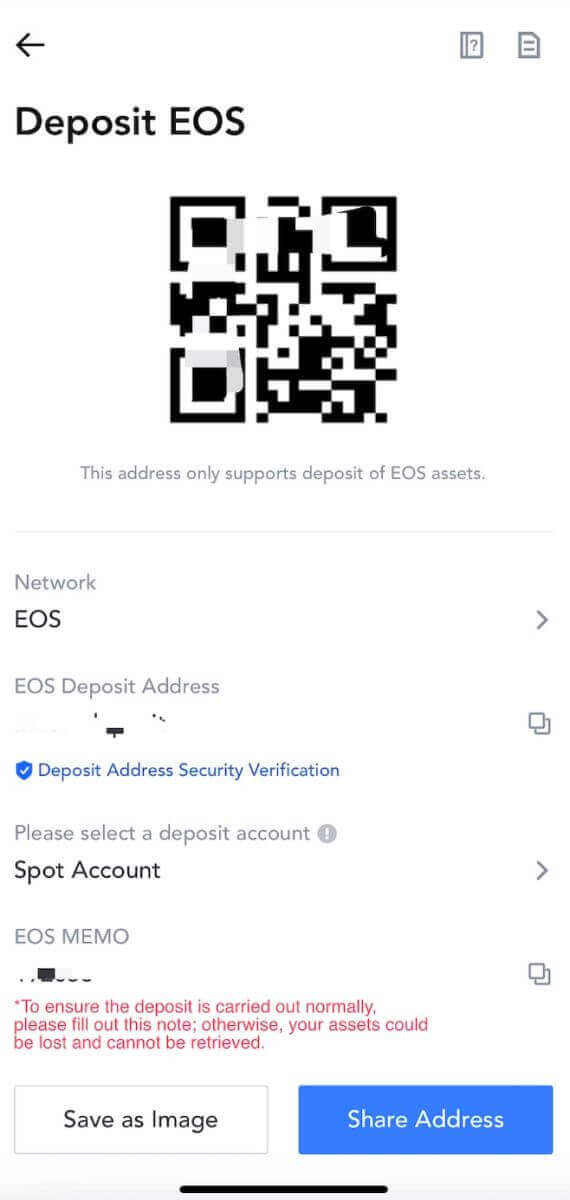
6. Давайте використаємо гаманець MetaMask як приклад, щоб продемонструвати, як вивести MX Token на платформу MEXC.
Скопіюйте та вставте адресу депозиту в поле адреси зняття в MetaMask. Обов’язково вибирайте ту саму мережу, що й адреса депозиту. Натисніть [Далі] , щоб продовжити.
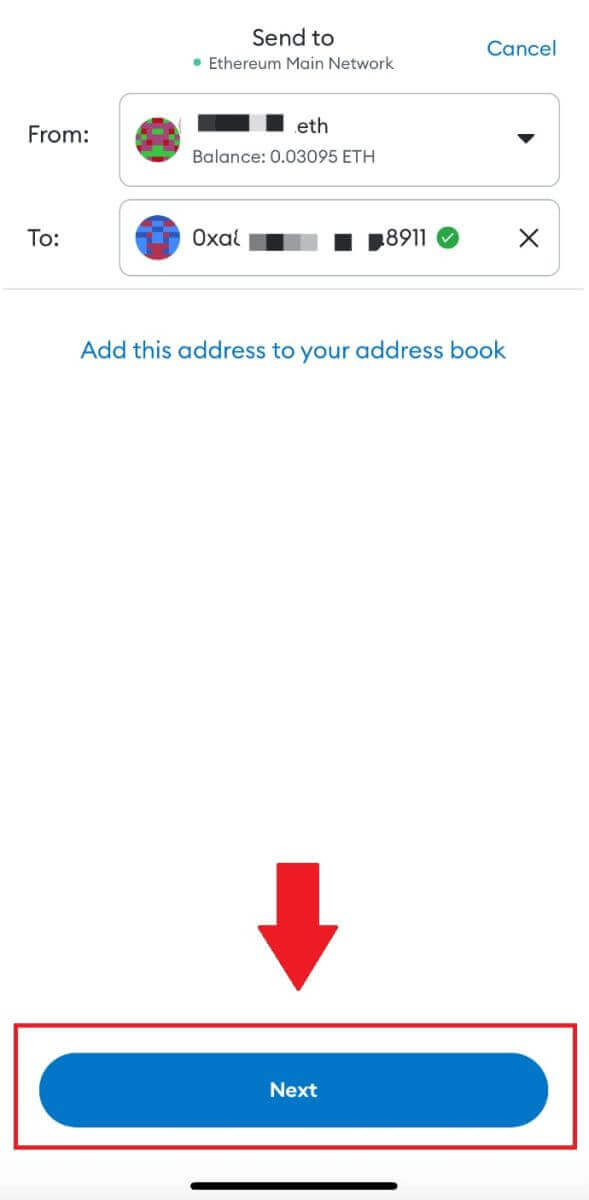
7. Введіть суму, яку ви бажаєте зняти, а потім натисніть [Далі].
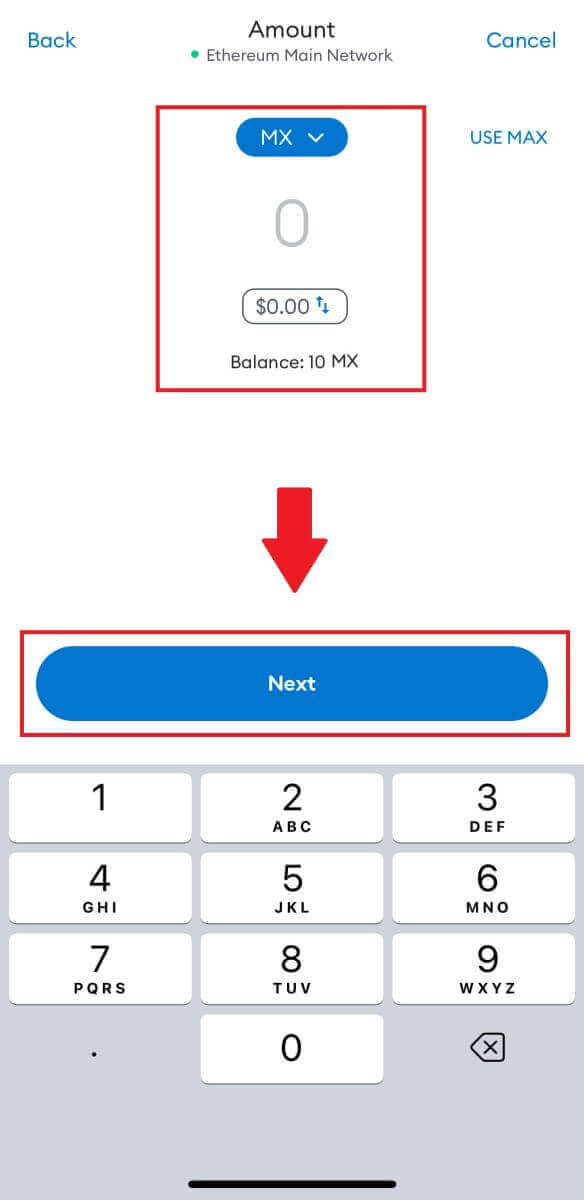
7. Перегляньте суму зняття для MX Token, перевірте поточну комісію за мережеву транзакцію, переконайтеся, що вся інформація точна, а потім натисніть [Надіслати] , щоб завершити зняття на платформу MEXC. Ваші кошти незабаром будуть перераховані на ваш рахунок MEXC.
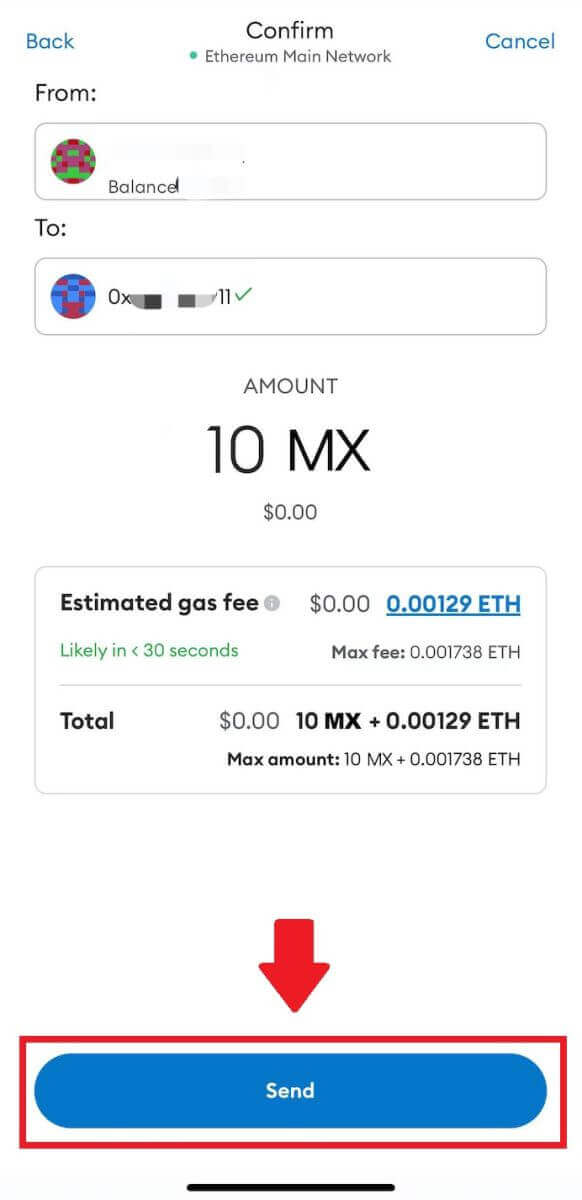
Часті запитання (FAQ)
Що таке тег або мем, і чому мені потрібно його вводити під час депозиту криптовалюти?
Тег або пам’ятка — це унікальний ідентифікатор, призначений кожному рахунку для ідентифікації депозиту та кредитування відповідного рахунку. Під час депонування певних криптовалют, таких як BNB, XEM, XLM, XRP, KAVA, ATOM, BAND, EOS тощо, вам потрібно ввести відповідний тег або пам’ятку, щоб їх було успішно зараховано.Як перевірити історію транзакцій?
1. Увійдіть у свій обліковий запис MEXC, натисніть [Wallets] і виберіть [Transaction History] .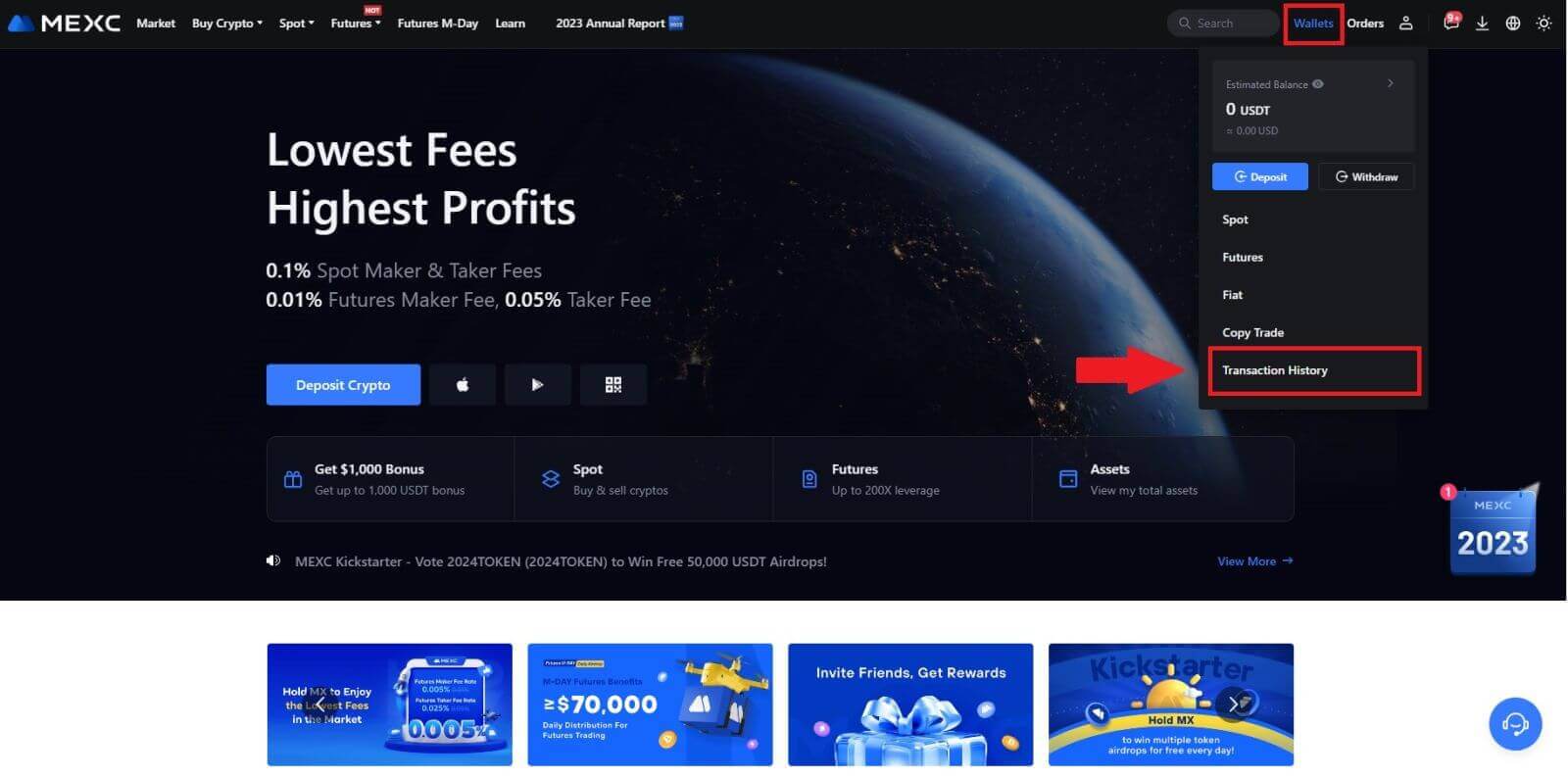
2. Ви можете перевірити статус свого депозиту або зняття тут.
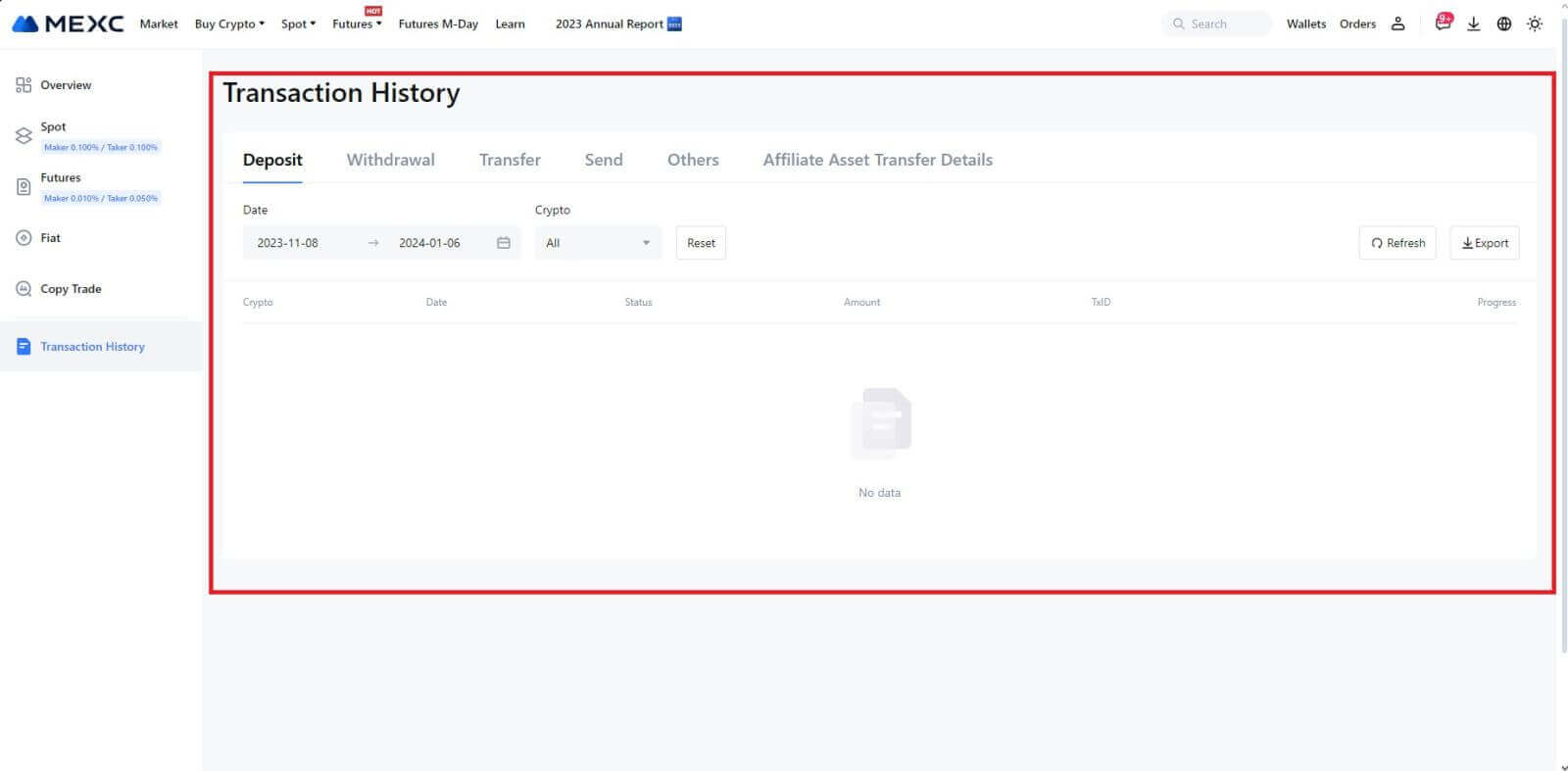
Причини незарахування депозитів
1. Недостатня кількість підтверджень блокування для звичайного депозиту
. За звичайних обставин кожна криптовалюта вимагає певної кількості підтверджень блокування, перш ніж суму переказу можна буде внести на ваш рахунок MEXC. Щоб перевірити необхідну кількість підтвердження блоку, перейдіть на сторінку депозиту відповідної криптовалюти.
Будь ласка, переконайтеся, що криптовалюта, яку ви збираєтеся внести на платформі MEXC, відповідає підтримуваним криптовалютам. Перевірте повну назву криптовалюти або її контрактну адресу, щоб запобігти будь-яким розбіжностям. У разі виявлення невідповідностей депозит може не бути зарахований на ваш рахунок. У таких випадках надішліть неправильну заявку на повернення депозиту, щоб отримати допомогу від технічної команди в обробці повернення.
3. Внесення коштів за допомогою непідтримуваного методу смарт-контрактуНаразі деякі криптовалюти не можна внести на платформі MEXC за допомогою методу смарт-контракту. Депозити, зроблені за допомогою смарт-контрактів, не відображатимуться у вашому обліковому записі MEXC. Оскільки передача певних смарт-контрактів потребує обробки вручну, негайно зверніться до онлайн-служби підтримки клієнтів, щоб надіслати запит на допомогу.
4. Внесення коштів на неправильну крипто-адресу або вибір неправильної мережі депозитів
Переконайтеся, що ви точно ввели адресу депозиту та вибрали правильну мережу депозиту, перш ніж ініціювати депозит. Якщо цього не зробити, активи можуть не бути зараховані. У такому випадку надішліть технічній групі [Неправильну заявку на повернення депозиту], щоб полегшити процес повернення.


